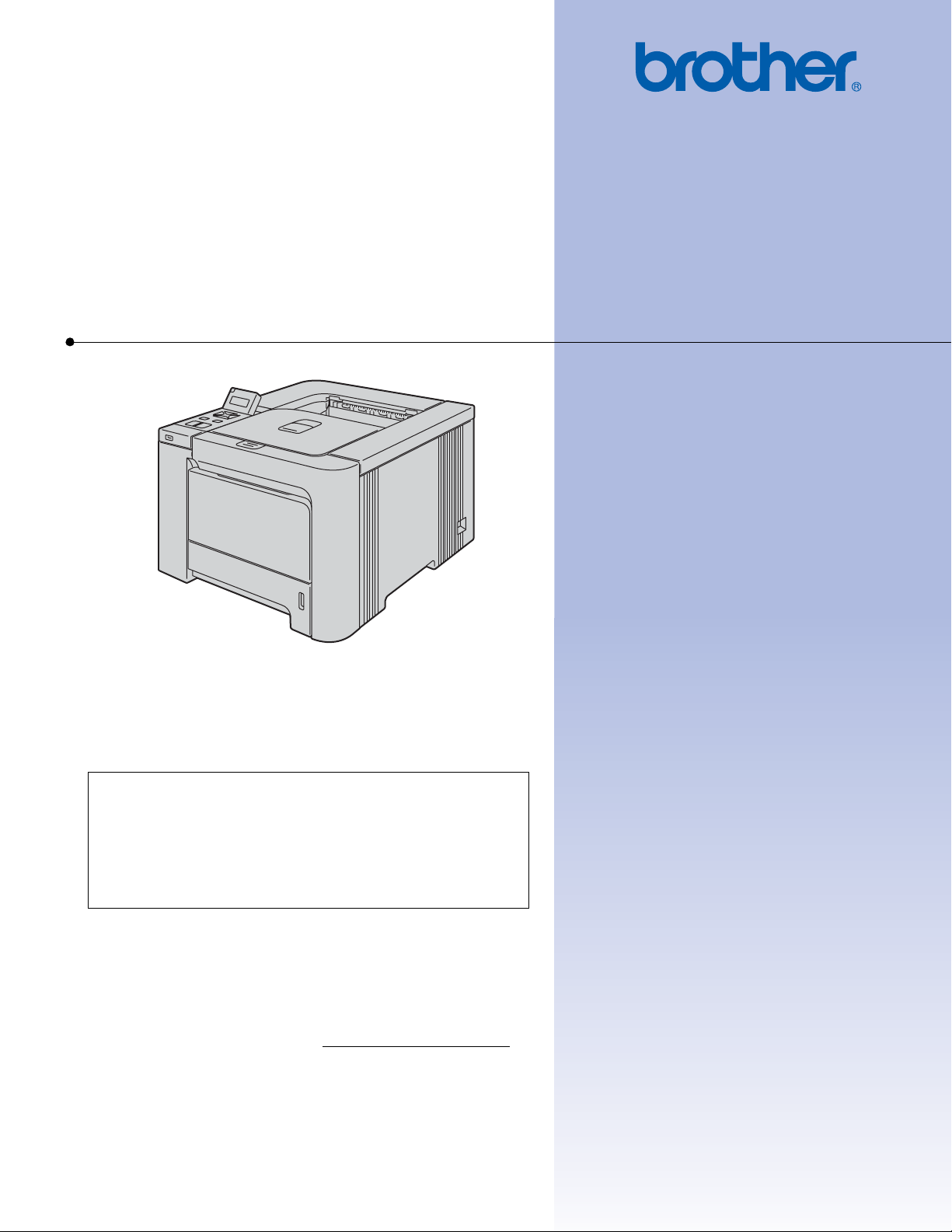
Brother-laserkirjoitin
KÄYTTÖOPAS
HL-4040CN
HL-4050CDN
HL-4070CDW
Tietoa näkövammaisille
Tämä käyttöopas voidaan lukea
Screen Reader -ohjelmistolla, joka
muuttaa tekstin puheeksi.
Kirjoitinta voidaan käyttää vasta, kun laite on asetettu käyttökuntoon ja ohjain on asennettu.
Katso asennusohjeet pika-asennusoppaasta. Painettu versio on pakkauksessa.
Lue tämä käyttöopas huolellisesti ennen kirjoittimen käyttöä. Säilytä CD-ROM ulottuvillasi, jotta voit katsoa siitä tietoja
tarvittaessa nopeasti.
WWW-sivustollamme osoitteessa http://solutions.brother.com
sekä vastauksia teknisiin ja muihin usein esitettyihin kysymyksiin.
on tuotetukea, uusia ohjainpäivityksiä ja apuohjelmia
Versio C
FIN
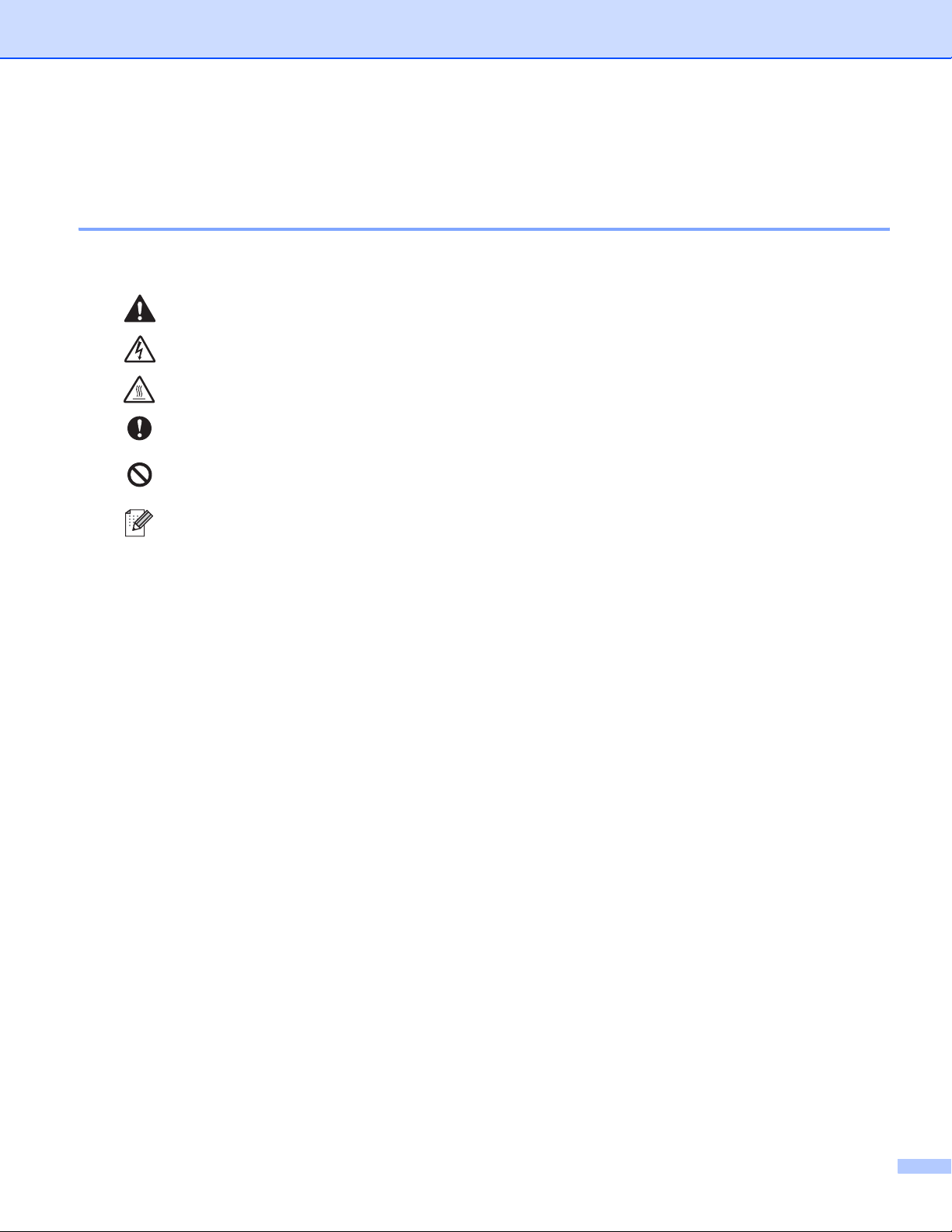
Tämän oppaan käyttö
Oppaassa käytetyt merkinnät
Tässä käyttöoppaassa käytetään seuraavia kuvakkeita:
Noudata näitä varoituksia mahdollisten henkilövahinkojen välttämiseksi.
Sähkövaara-kuvake varoittaa mahdollisesta sähköiskusta.
Kuuma pinta -kuvake varoittaa koskemasta laitteen osia, jotka ovat kuumia.
Huomautus, jota noudattamalla laitetta käytetään oikein ja vältetään laitevahingot ja muut
esineelliset vahingot.
Sopimaton asetus varoittaa sellaisista laitteista ja toiminnoista, joita ei voi käyttää tämän
laitteen kanssa.
Vinkki kertoo, miten toimia tietyissä tilanteissa, tai antaa vinkin siitä, miten valittu toiminto
toimii yhdessä muiden toimintojen kanssa.
i
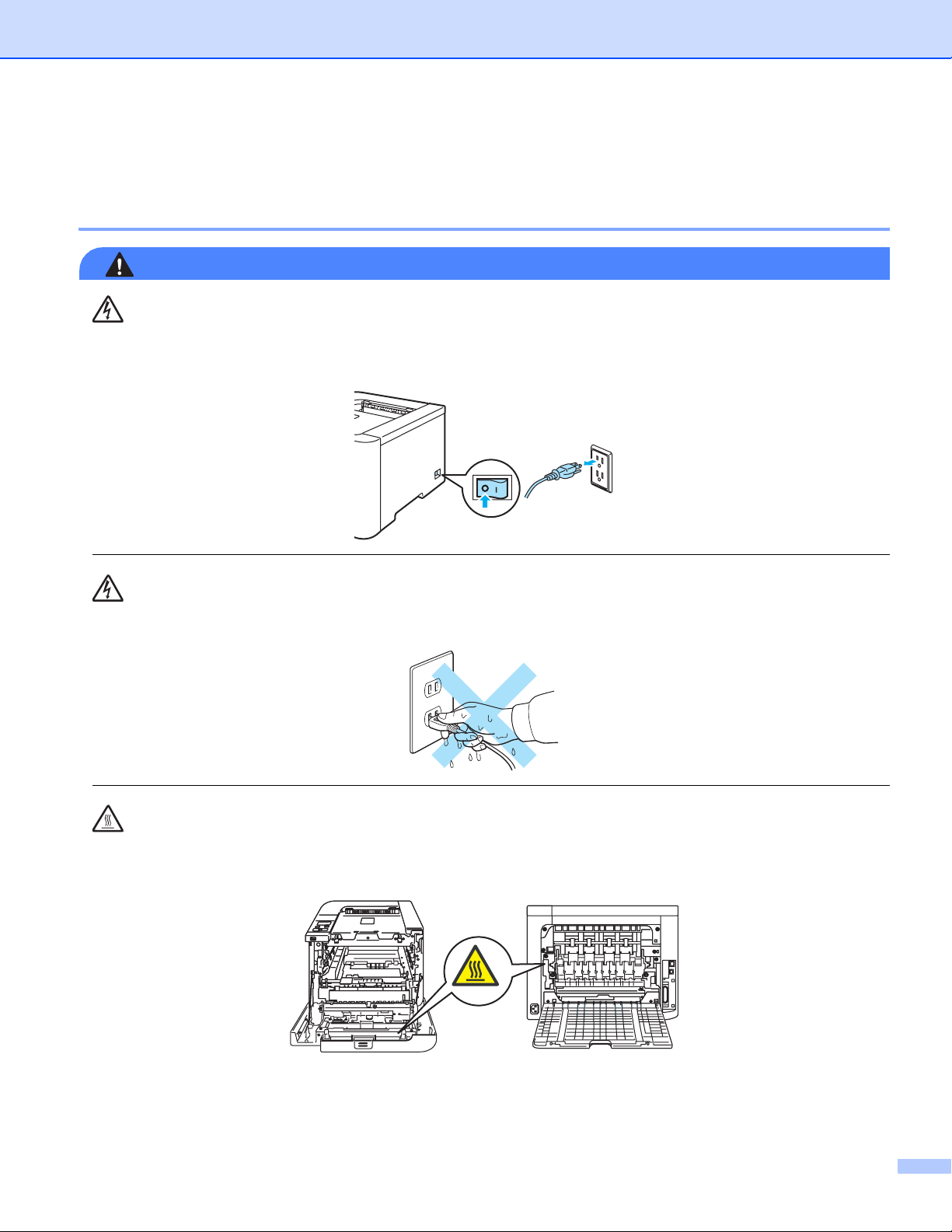
Varotoimenpiteet
Kirjoittimen turvallinen käyttö
VAROITUS
Kirjoittimen sisällä on verkkojännite. Katkaise virta virtakytkimestä ja irrota kirjoitin pistorasiasta ennen
kirjoittimen sisäpuolen puhdistusta tai osien vaihtoa.
ÄLÄ KÄSITTELE pistoketta märin käsin. Se voi aiheuttaa sähköiskun.
Kiinnitysyksikkö tulee erittäin kuumaksi käytön aikana. Älä vaihda tarvikkeita ennen kuin se on jäähtynyt
riittävästi. ÄLÄ irrota tai vahingoita kiinnitysyksikössä tai sen lähellä olevaa varoitustarraa.
ii
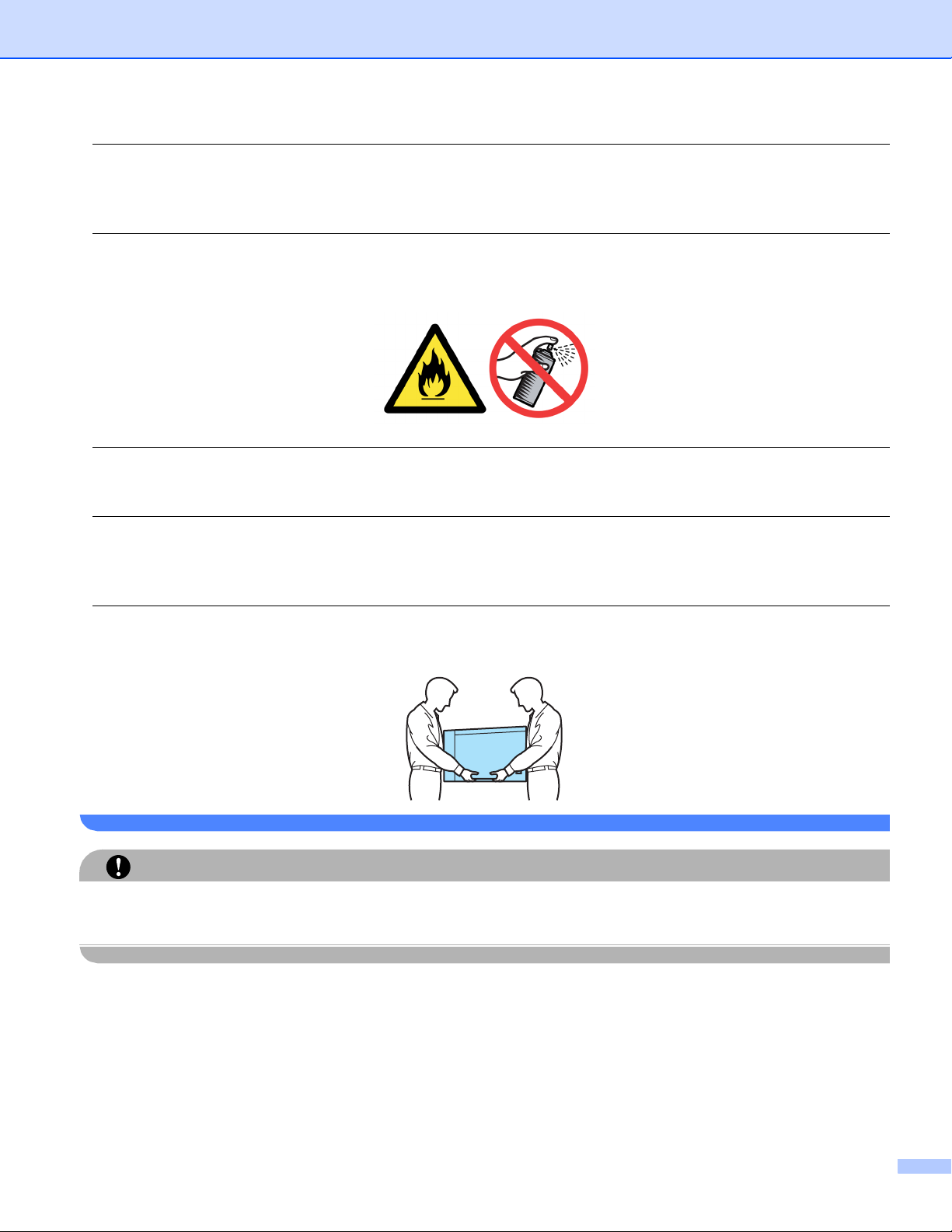
ÄLÄ puhdista levinnyttä väriainetta pölynimurilla. Väriainepöly saattaa syttyä pölynimurin sisällä, mistä voi
olla seurauksena tulipalo. Puhdista väriainepöly kuivalla, nukkaamattomalla kankaalla ja hävitä se
paikallisten säännösten mukaisesti.
ÄLÄ puhdista laitetta sisä- tai ulkopuolelta tulenaroilla tai suihkutettavilla aineilla. Se voi aiheuttaa tulipalon tai
sähköiskun.
Jos kirjoitin kuumenee, savuaa tai siitä tulee outoa hajua, katkaise virta välittömästi virtakytkimestä ja irrota
kirjoittimen virtajohto pistorasiasta. Ota yhteys Brother-jälleenmyyjään tai Brotherin asiakaspalveluun.
Jos kirjoittimen sisään joutuu metalliesineitä tai vettä tai muuta nestettä, katkaise virta välittömästi
virtakytkimestä ja irrota kirjoittimen virtajohto pistorasiasta. Ota yhteys Brother-jälleenmyyjään tai Brotherin
asiakaspalveluun.
Tämä kirjoitin on raskas. Se painaa noin 29,1 kg. Tapaturmien välttämiseksi kirjoitinta ei saa nostaa yksin.
Varo, etteivät sormesi jää puristuksiin, kun lasket kirjoittimen takaisin alas.
HUOMAUTUS
Salamaniskut ja virtapiikit voivat vahingoittaa tätä laitetta. Suosittelemme käytettäväksi sähköpistorasiassa
laadukasta ylivirtasuojaa tai irrottamaan kirjoittimen virtajohdon ukkosmyrskyn ajaksi.
iii
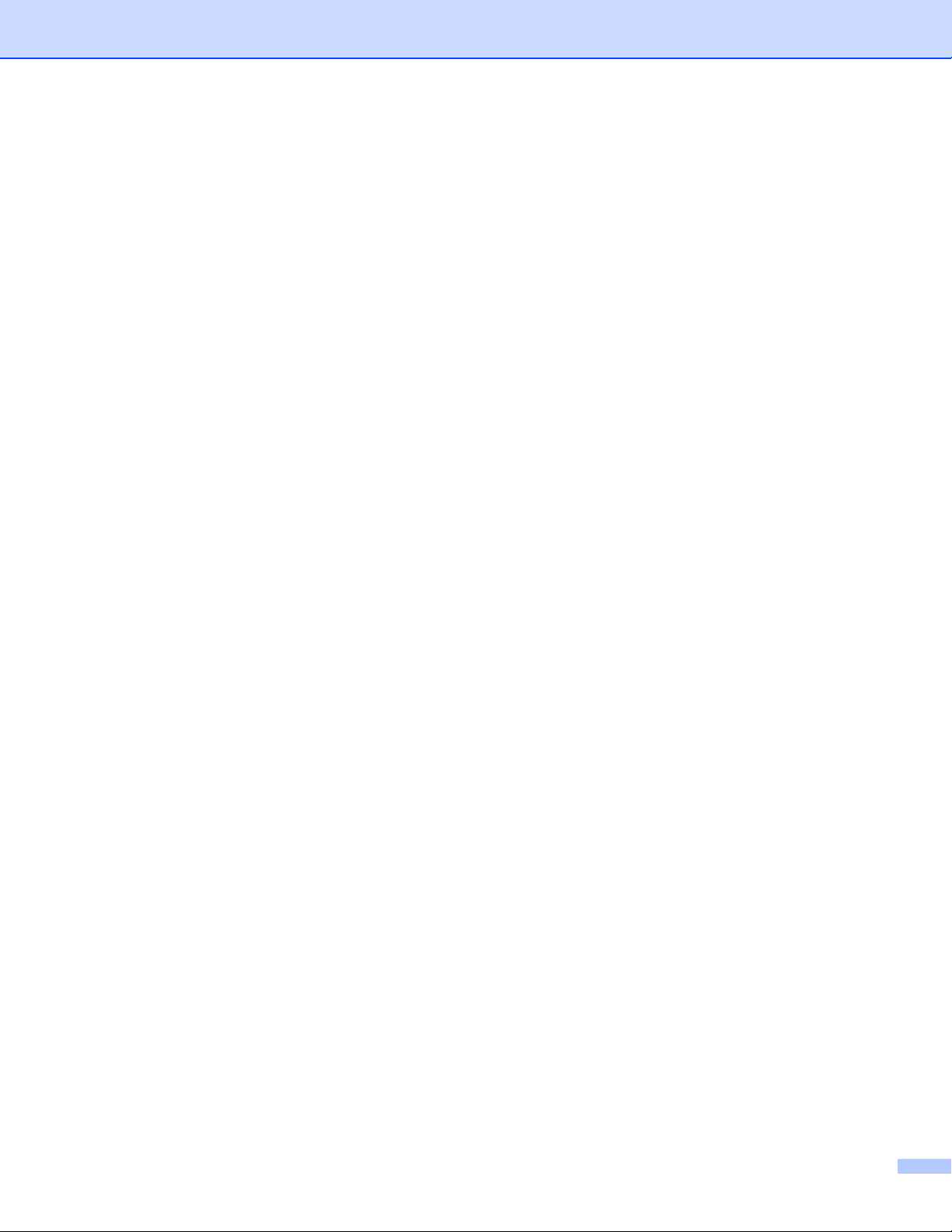
Tavaramerkit
Brother-logo on Brother Industries, Ltd:n rekisteröity tavaramerkki.
Apple, Apple-logo, Macintosh ja TrueType ovat Apple Inc:n rekisteröityjä tavaramerkkejä Yhdysvalloissa ja
muissa maissa.
Hewlett Packard on Hewlett-Packard Companyn rekisteröity tavaramerkki, ja HP LaserJet 6P, 6L, 5P, 5L, 4,
4L 4P, III, IIIP, II ja IIP ovat sen tavaramerkkejä.
Windows Vista on Microsoft Corporationin tavaramerkki tai rekisteröity tavaramerkki Yhdysvalloissa ja/tai
muissa maissa.
Microsoft, Windows ja Windows Server ovat Microsoft Corporationin rekisteröityjä tavaramerkkejä
Yhdysvalloissa ja/tai muissa maissa.
PostScript ja PostScript 3 ovat Adobe Systems Incorporatedin tavaramerkkejä.
Citrix ja MetaFrame ovat Citrix Systems, Inc:n rekisteröityjä tavaramerkkejä Yhdysvalloissa.
SuSE on SuSE Linux AG:n rekisteröity tavaramerkki.
RED HAT on Red Hat. Inc:n rekisteröity tavaramerkki.
Mandrake on Mandrake Soft SA:n rekisteröity tavaramerkki.
Intel, Intel Xeon ja Pentium ovat Intel Corporationin tavaramerkkejä tai rekisteröityjä tavaramerkkejä.
AMD, AMD Athlon, AMD Opteron ja niiden yhdistelmät ovat Advanced Micro Devices, Inc:n tavaramerkkejä.
PictBridge on tavaramerkki.
Java ja kaikki Java-pohjaiset tavaramerkit ja logot ovat Sun Microsystems, Inc:n tavaramerkkejä
Yhdysvalloissa ja muissa maissa.
Jokaisella yhtiöllä, jonka ohjelmiston nimi on mainittu tässä käyttöoppaassa, on sen omistamiin ohjelmiin
liittyvä käyttöoikeussopimus.
Kaikki muut tässä käyttöoppaassa mainitut termit sekä tuotemerkit ja -nimet ovat omistajiensa rekisteröityjä
tavaramerkkejä.
Laadintaa ja julkaisua koskeva huomautus
Tämä käyttöopas on laadittu ja julkaistu Brother Industries Ltd:n valvonnassa, ja se sisältää tuotteen
uusimman kuvauksen ja tekniset tiedot.
Tämän käyttöohjeen sisältöä ja tuotteen teknisiä tietoja voidaan muuttaa ilman erillistä ilmoitusta.
Brother pidättää oikeuden muuttaa tässä mainittuja teknisiä tietoja ja aineistoa siitä ilmoittamatta, eikä vastaa
mistään vahingoista (mukaan lukien välilliset vahingot), jotka aiheutuvat luottamisesta esitettyyn aineistoon,
mukaan lukien typografiset ja muut julkaisuun liittyvät virheet, niihin kuitenkaan rajoittumatta.
©2007 Brother Industries Ltd.
Kirjoittimen kuljetus
Jos joudut kuljettamaan kirjoitinta, pakkaa se huolellisesti, jottei se vaurioidu kuljetuksen aikana.
Suosittelemme, että säilytät alkuperäisen pakkauksen ja käytät sitä kuljetuksessa. Kirjoitin kannattaa myös
vakuuttaa asianmukaisesti kuljetuksen ajaksi.
iv
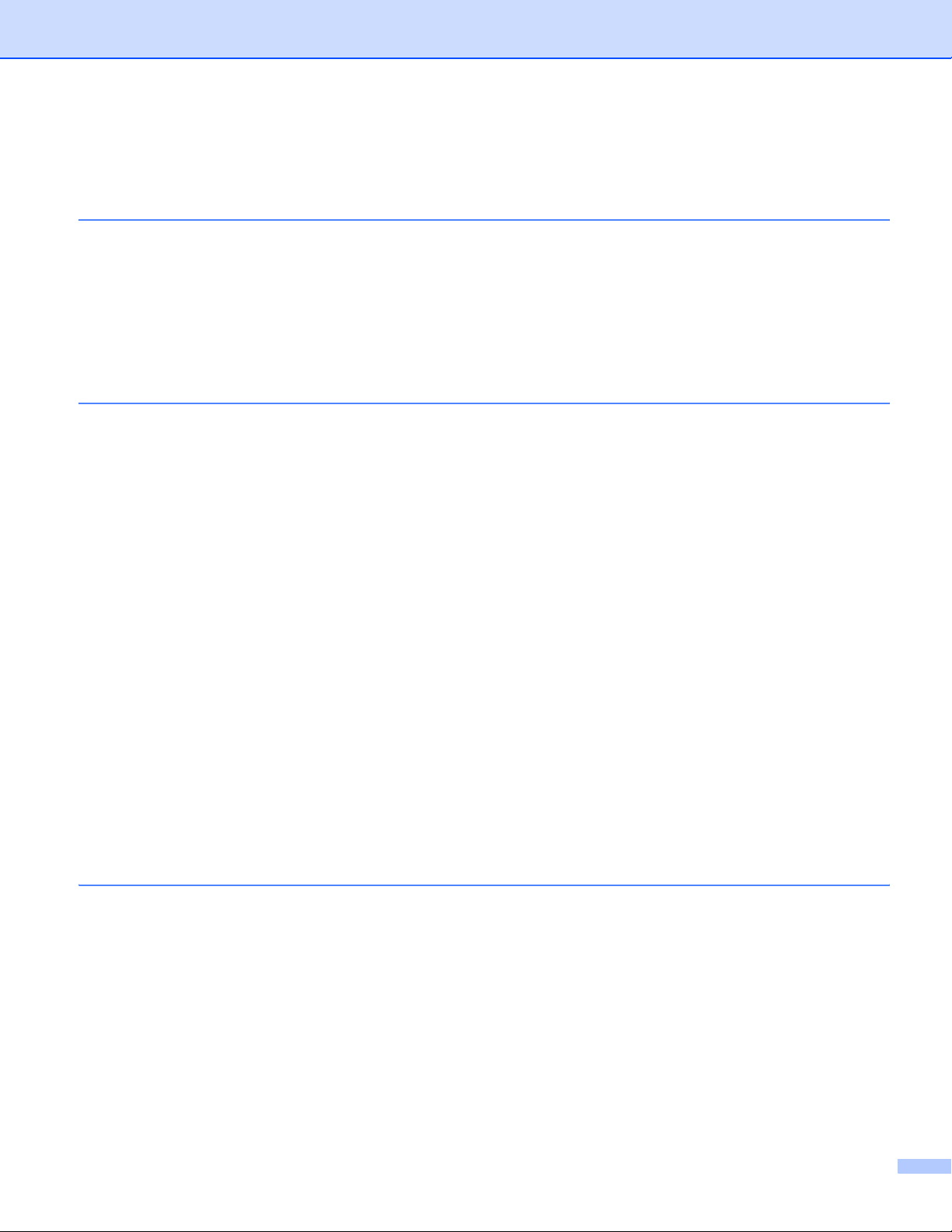
Sisällysluettelo
1 Tietoja kirjoittimesta 1
Pakkauksen sisältö....................................................................................................................................1
Liitäntäkaapeli......................................................................................................................................2
Kirjoitin edestä.....................................................................................................................................3
Kirjoitin takaa.......................................................................................................................................4
Kirjoittimen sijoittaminen............................................................................................................................5
Virtalähde ............................................................................................................................................5
Ympäristö ............................................................................................................................................5
2 Tulostusmenetelmät 6
Tietoja paperista ........................................................................................................................................6
Paperin tyyppi ja koko ........................................................................................................................6
Paperisuositus .....................................................................................................................................7
Tulostuskelvoton alue..........................................................................................................................9
Tulostusmenetelmät ................................................................................................................................10
Tulostus tavalliselle paperille.............................................................................................................10
Tulostus paksulle paperille, tarroille ja kirjekuorille............................................................................17
Kaksipuolinen tulostus.............................................................................................................................21
Ohjeita kaksipuoliseen tulostukseen .................................................................................................21
Kaksipuolinen tulostus käsinsyötöllä .................................................................................................21
Automaattinen kaksipuolinen tulostus (vain HL-4050CDN/HL-4070CDW) ......................................24
Vihkotulostus (Windows-kirjoitinohjain) .............................................................................................25
Valokuvien tulostaminen digitaalisesta kamerasta..................................................................................26
PictBridge-vaatimukset......................................................................................................................26
Digitaalikameran asetukset ...............................................................................................................26
Kuvien tulostaminen..........................................................................................................................27
Kameran liittäminen muistilaitteeksi.........................................................................................................28
DPOF-tulostus .........................................................................................................................................28
Tulostus suoraan USB-muistitikulta.........................................................................................................29
Tuetut tiedostomuodot.......................................................................................................................29
PRN- tai PostScript
varten ............................................................................................................................................29
Tulostus suoraan USB-muistitikulta...................................................................................................30
®
3™ (vain HL-4050CDN / HL-4070CDW) tiedoston luominen suoratulostusta
3 Ohjain ja ohjelmat 33
Kirjoitinohjain ...........................................................................................................................................33
Kirjoitinohjaimen toiminnot (Windows
Mukautetun mustavalkokirjoitinohjaimen käyttö (Windows
BR-Script3-kirjoitinohjaimen käyttö (PostScript
HL-4070CDW)...............................................................................................................................48
Kirjoitinohjaimen toiminnot (Macintosh
BR-Script3-kirjoitinohjaimen käyttö
(PostScript
(vain HL-4050CDN / HL-4070CDW).....................................................................................................62
BR-Script3-kirjoitinohjaimen asennus ...............................................................................................62
Kirjoitinohjaimen poistaminen..................................................................................................................65
Kirjoitinohjain Windows
®
3™ -emulointi, Macintosh®)
®
-, Windows Vista™- ja Windows Server®2003 -käyttöjärjestelmille ..........65
®
) ............................................................................................36
®
3™ -emulointi, Windows®) (vain HL-4050CDN /
®
)...........................................................................................55
®
)............................................................47
v
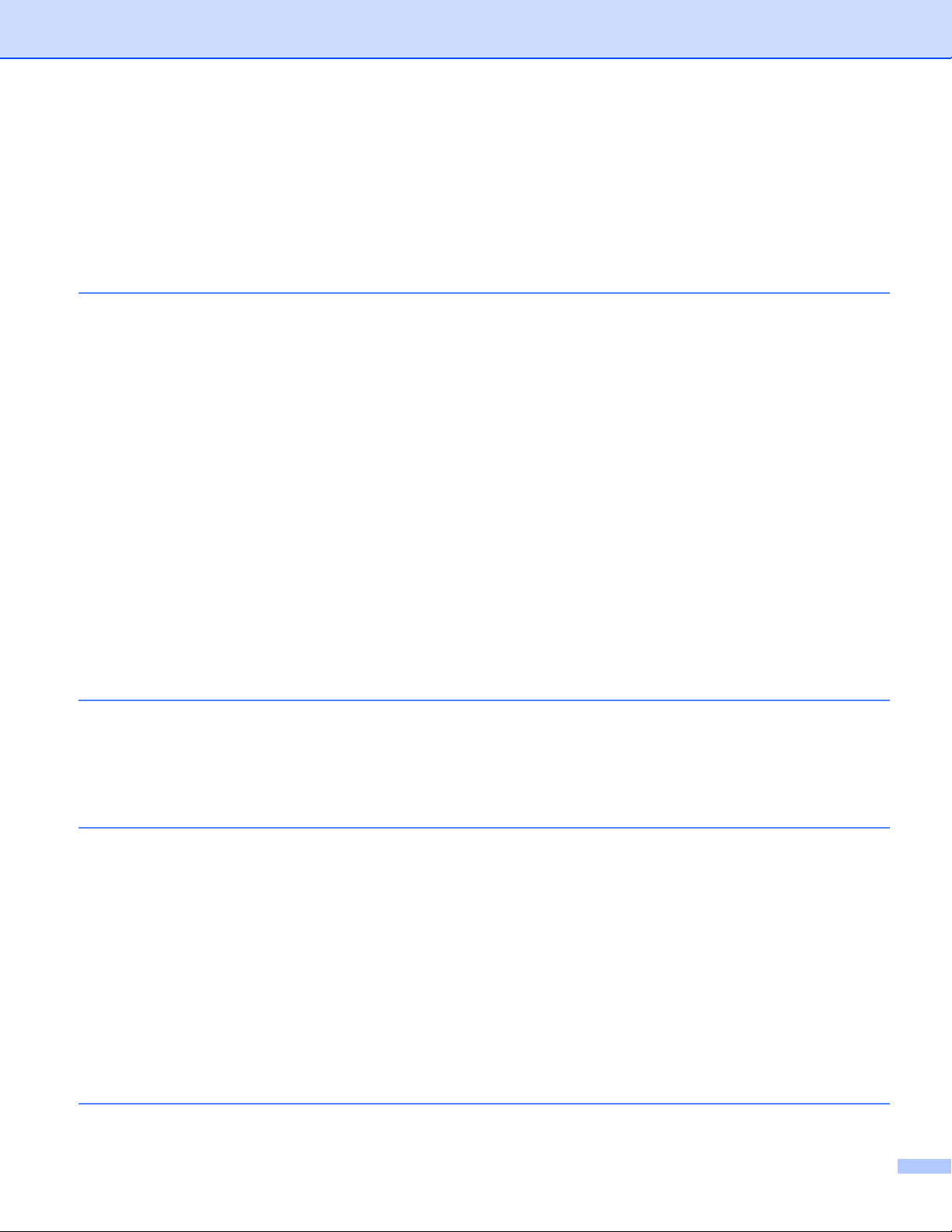
Kirjoitinohjain Macintosh®-käyttöjärjestelmille...................................................................................66
Ohjelmistot...............................................................................................................................................67
Verkko-ohjelmat ................................................................................................................................67
Tietoja emulointitiloista......................................................................................................................68
Automaattinen emuloinnin valinta (vain HL-4050CDN / HL-4070CDW)............................................68
Automaattinen liitännän valinta..........................................................................................................68
4 Ohjauspaneeli 69
Ohjauspaneeli..........................................................................................................................................69
Painikkeet ...............................................................................................................................................70
Go......................................................................................................................................................70
Cancel ...............................................................................................................................................70
Reprint...............................................................................................................................................71
+ ja - .................................................................................................................................................71
Back...................................................................................................................................................71
OK .....................................................................................................................................................71
Merkkivalot...............................................................................................................................................72
Nestekidenäyttö.......................................................................................................................................72
Taustavalo.........................................................................................................................................72
Nestekidenäytön viestit......................................................................................................................73
Asiakirjojen uudelleentulostus ...........................................................................................................74
Ohjauspaneelin nestekidenäyttövalikon käyttö..................................................................................77
Valikkotaulukko..................................................................................................................................78
Oletusasetukset.................................................................................................................................89
Kalibrointi...........................................................................................................................................90
Automaattinen rekisteröinti................................................................................................................91
Manuaalinen rekisteröinti...................................................................................................................92
5 Lisävarusteet 93
Alakasetti (LT-100CL) (vain HL-4050CDN / HL-4070CDW)....................................................................93
SO-DIMM.................................................................................................................................................94
SO-DIMM-tyypit .................................................................................................................................94
Lisämuistin asennus ..........................................................................................................................95
6 Normaali huolto 97
Tarvikkeiden vaihto..................................................................................................................................97
Värikasetit..........................................................................................................................................99
Rumpuyksikkö.................................................................................................................................106
Hihnayksikkö ...................................................................................................................................112
Hukkavärisäiliö ................................................................................................................................117
Puhdistus ...............................................................................................................................................123
Kirjoittimen ulkopinnan puhdistus ....................................................................................................123
Skannerin ikkunoiden sisäpuolen puhdistus....................................................................................124
Koronalankojen puhdistus .....................................................................................................................128
Rumpuyksikön puhdistus.......................................................................................................................133
Kirjoittimen kuljetus................................................................................................................................135
Uudelleenpakkausohjeet.................................................................................................................135
7 Vianetsintä 143
Kun tulostus ei onnistu...........................................................................................................................143
vi
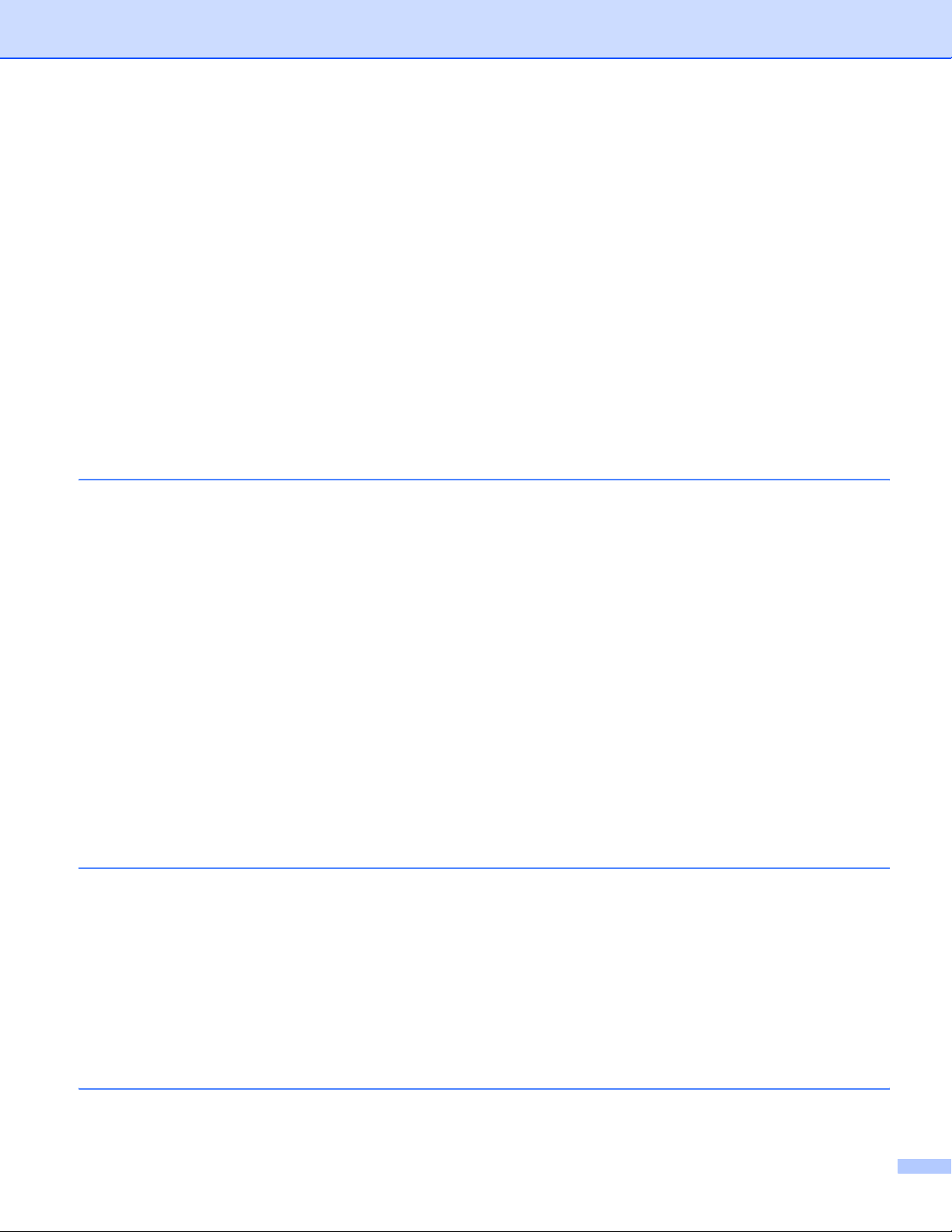
Nestekidenäytön viestit..........................................................................................................................144
Paperin käsittely ....................................................................................................................................147
Paperitukokset ja niiden selvittäminen...................................................................................................148
Tukos, MT-alusta (paperitukos MT-alustassa) ................................................................................149
Tukos, kasetti 1 / kasetti 2 (tukos paperikasetin sisällä)..................................................................149
Tukos dupleksilaitteessa (paperitukos vakiopaperikasetin (paperikasetti 1) alla tai kiinnitysyksikössä)
(vain HL-4050CDN / HL-4070CDW)............................................................................................151
Tukos takana (paperitukos takakannen takana)..............................................................................153
Tukos sisällä (paperitukos kirjoittimen sisällä).................................................................................156
Tulostuslaadun parantaminen ...............................................................................................................160
Tulostusongelmien ratkaiseminen .........................................................................................................169
Verkko-ongelmat....................................................................................................................................169
Muut ongelmat.......................................................................................................................................169
Macintosh
Tulostus DOS-käyttöjärjestelmästä ................................................................................................170
BR-Script 3 (vain HL-4050CDN / HL-4070CDW) ............................................................................170
®
ja USB-liitäntä ..............................................................................................................170
A Liite 171
Kirjoittimen tekniset tiedot......................................................................................................................171
Koneisto...........................................................................................................................................171
Ohjain ..............................................................................................................................................172
Ohjelmat ..........................................................................................................................................173
Suora tulostus..................................................................................................................................173
Ohjauspaneeli..................................................................................................................................173
Paperin käsittely ..............................................................................................................................174
Tulostusmateriaalit ..........................................................................................................................174
Tarvikkeet........................................................................................................................................175
Mitat ja painot ..................................................................................................................................175
Muuta...............................................................................................................................................175
Laitteistovaatimukset.......................................................................................................................176
Tärkeitä tietoja paperin valitsemiseen .............................................................................................177
Symboliryhmät ja merkistöt....................................................................................................................180
WWW-pohjaisen hallinnan (WWW-selaimen) käyttö.......................................................................180
Symboliryhmien ja merkistöjen luettelo ...........................................................................................180
Viivakoodikomentojen pikaopas ............................................................................................................182
Viivakoodien tai laajennettujen merkkien tulostus...........................................................................182
B Liite (Eurooppa ja muut maat) 189
Brotherin yhteystiedot ............................................................................................................................189
Tärkeitä tietoja: Säännökset ..................................................................................................................190
Radiotaajuushäiriöt (vain 220–240 V:n malli)..................................................................................190
IEC 60825-1 -standardi (vain 220–240 V:n malli)............................................................................190
Sisäinen lasersäteily........................................................................................................................191
EU-direktiivi 2002/96/EY ja EN50419..............................................................................................191
TÄRKEÄÄ – Turvaohjeita................................................................................................................192
Vaatimustenmukaisuusvakuutus (EY).............................................................................................193
Vaatimustenmukaisuusvakuutus (EY) ............................................................................................194
C Liite (vain Yhdysvallat ja Kanada) 195
Brother numbers....................................................................................................................................195
vii
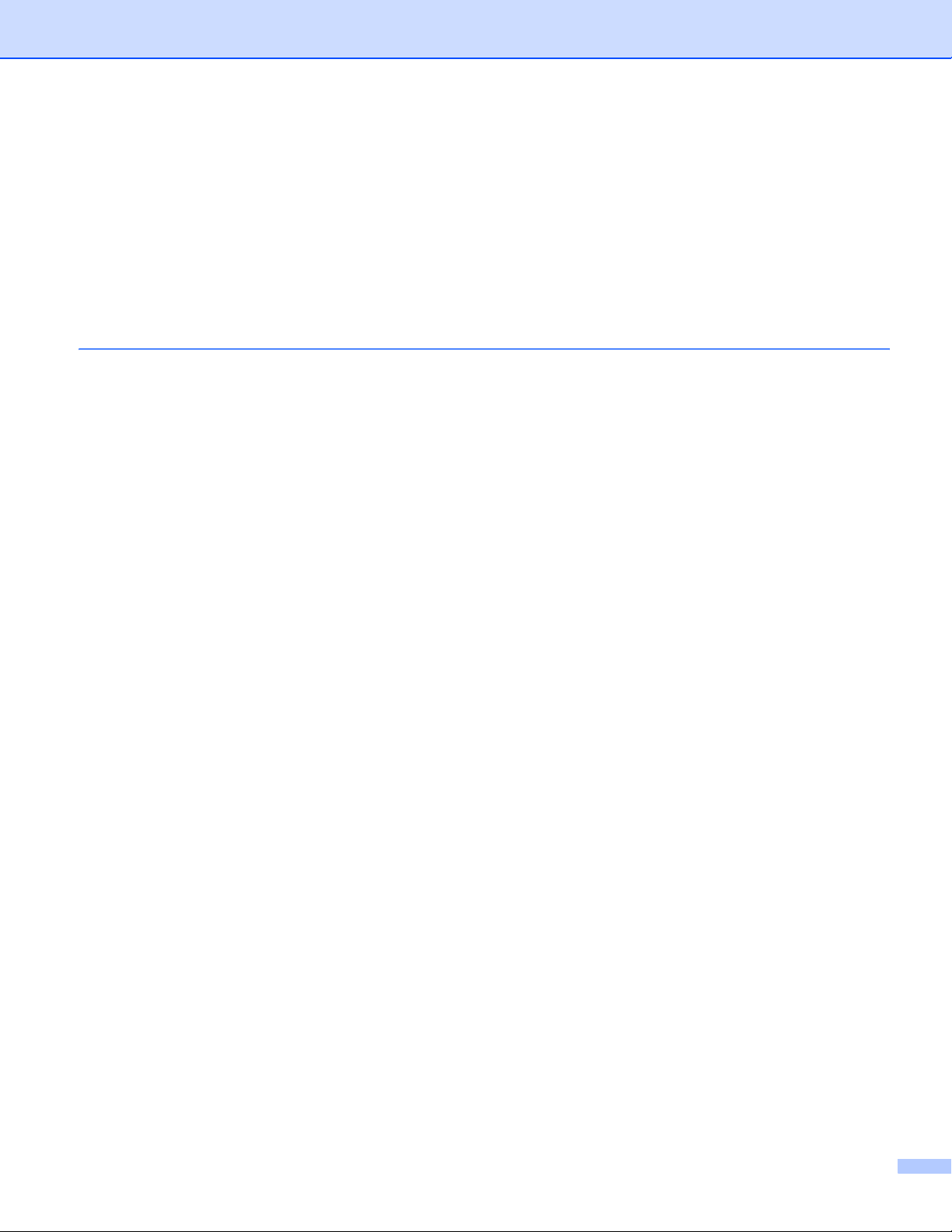
Important information: regulations .........................................................................................................198
Federal Communications Commission (FCC) Declaration of Conformity
(USA only)...................................................................................................................................198
Industry Canada Compliance Statement (Canada only) .................................................................199
Laser notices .........................................................................................................................................200
Laser safety (110 to 120 volt model only)........................................................................................200
FDA regulations (110 to 120 volt model only) .................................................................................200
Internal laser radiation.....................................................................................................................200
IMPORTANT - for your safety .........................................................................................................201
D Hakemisto 202
viii
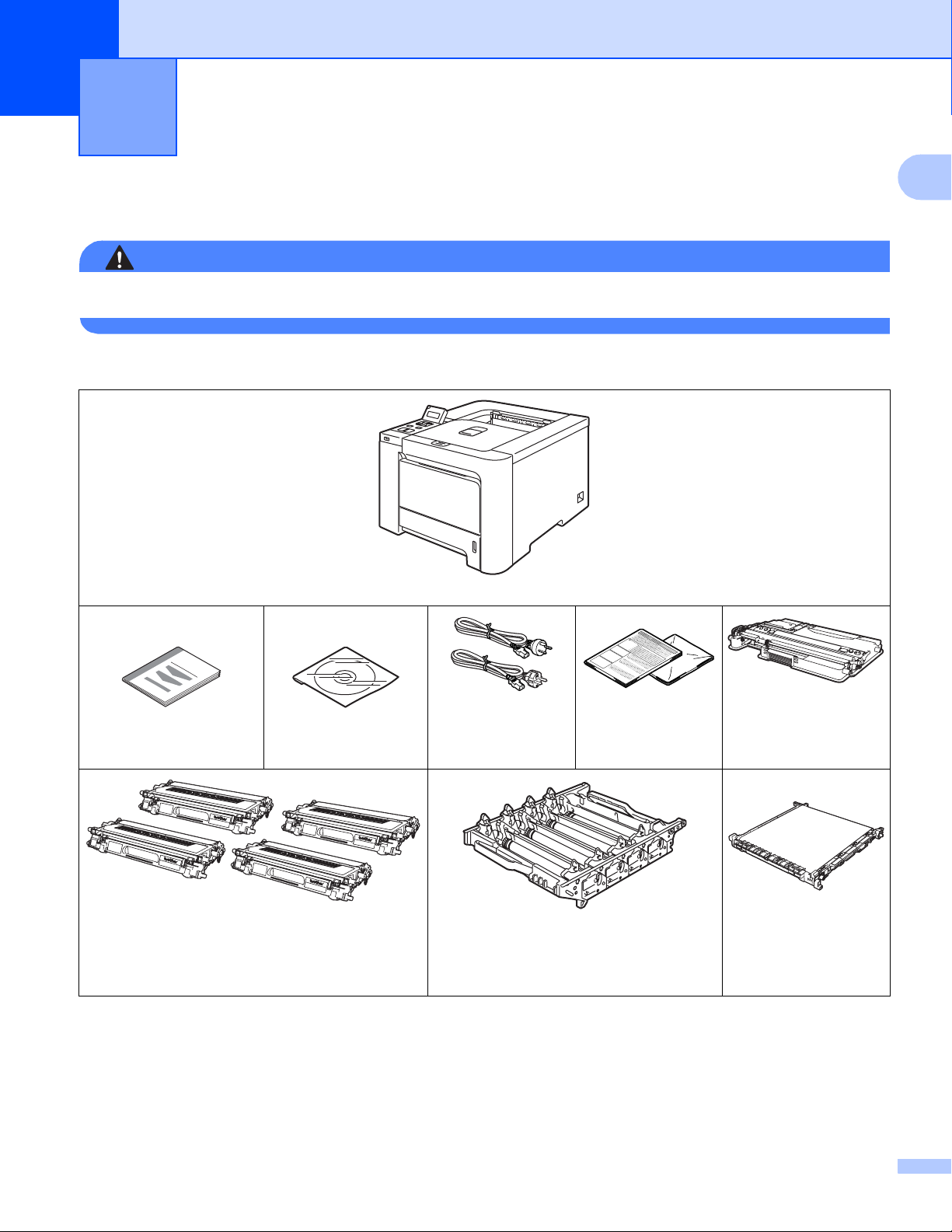
1
Tietoja kirjoittimesta 1
Pakkauksen sisältö 1
1
VAROITUS
Tämä kirjoitin on raskas. Se painaa noin 29,1 kg. Tapaturmien välttämiseksi kirjoitinta ei saa nostaa yksin.
Kun purat kirjoittimen pakkauksesta, tarkista, että mukana on seuraavat osat:
Kirjoitin
Pika-asennusopas
CD-ROM
Virtajohdot
Tanska
Uudelleenpak-
Muut
kausohje ja
-muovipussi
Hukkavärisäiliö
(esiasennettu)
Tilausnro WT-100CL
Värikasetit
(musta, syaani, magenta ja keltainen)
Tilausnro TN-130C,TN-130M,TN-130Y,TN-130BK
TN-135C,TN-135M,TN-135Y,TN-135BK
Rumpuyksikkö
(esiasennettu)
Tilausnro DR-130CL
Hihnayksikkö
(esiasennettu)
Tilausnro BU-100CL
1
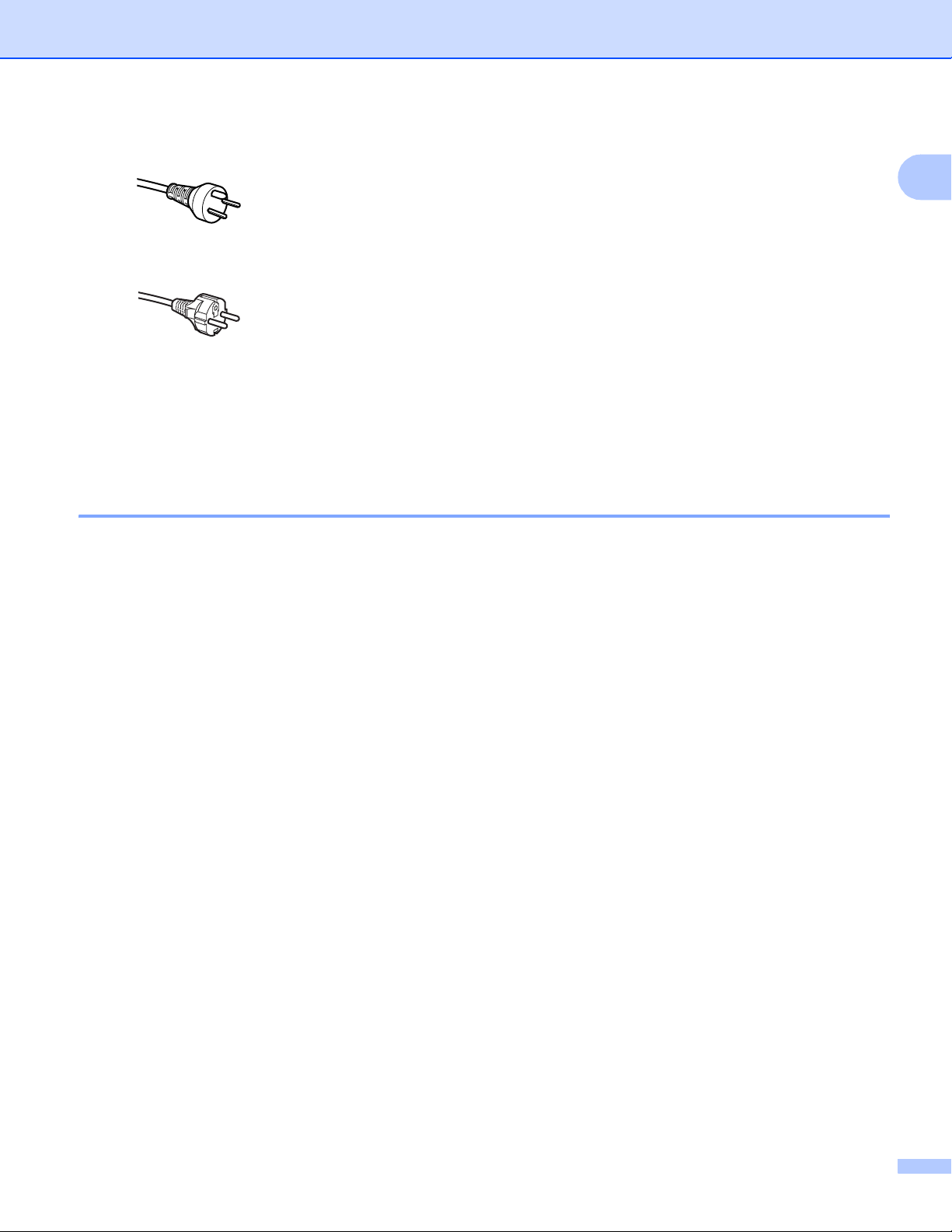
Tietoja kirjoittimesta
Tan ska:
Laitteen mukana toimitetussa virtajohdossa on maadoitettu kolmipiikkinen
pistoke. Varmista, että tämä maadoitettu kolmipiikkinen pistoke sopii aiottuun
sähköpistorasiaan. Tämän laitteen on oltava maadoitettu. Jos olet epävarma,
kysy neuvoa ammattitaitoiselta sähköasentajalta.
Ruotsi, Norja ja Suomi:
Laitteen mukana toimitetussa virtajohdossa on sivusta maadoitettu
kaksipiikkinen pistoke. Varmista, että tämä sivusta maadoitettu kaksipiikkinen
pistoke sopii aiottuun sähköpistorasiaan. Tämän laitteen on oltava
maadoitettu. Jos olet epävarma, kysy neuvoa ammattitaitoiselta
sähköasentajalta.
Laitteen turvallisen käytön varmistamiseksi mukana toimitettu sähköpistoke on kytkettävä
standardinmukaiseen pistorasiaan, joka on asianmukaisesti maadoitettu normaalilla sähkökytkennällä.
Maadoittamaton laite voi aiheuttaa sähköiskuvaaran ja huomattavaa sähkökohinaa.
Liitäntäkaapeli 1
Liitäntäkaapeli ei ole vakiovaruste. Osta liitäntäkaapeli, joka sopii käyttämääsi porttiin.
USB-kaapeli
USB-kaapelin pituus ei saa olla yli 2 metriä.
®
Älä kytke USB-kaapelia keskittimeen, jossa ei ole virtalähdettä, tai Macintosh
näppäimistöön.
-tietokoneen
1
Kytke kaapeli tietokoneesi USB-porttiin.
Kolmannen osapuolen valmistamia USB-portteja ei tueta Macintosh®-käyttöjärjestelmässä.
Rinnakkaiskaapeli (vain HL-4050CDN / HL-4070CDW)
Rinnakkaiskaapelin pituus ei saa olla yli 2 metriä.
Käytä IEEE 1284 -yhteensopivaa suojattua liitäntäkaapelia.
Verkkokaapeli
Käytä suoraa luokan 5 (tai yli) parikaapelia 10BASE-T- tai 100BASE-TX Fast Ethernet -verkkoon
kytkemiseen.
2
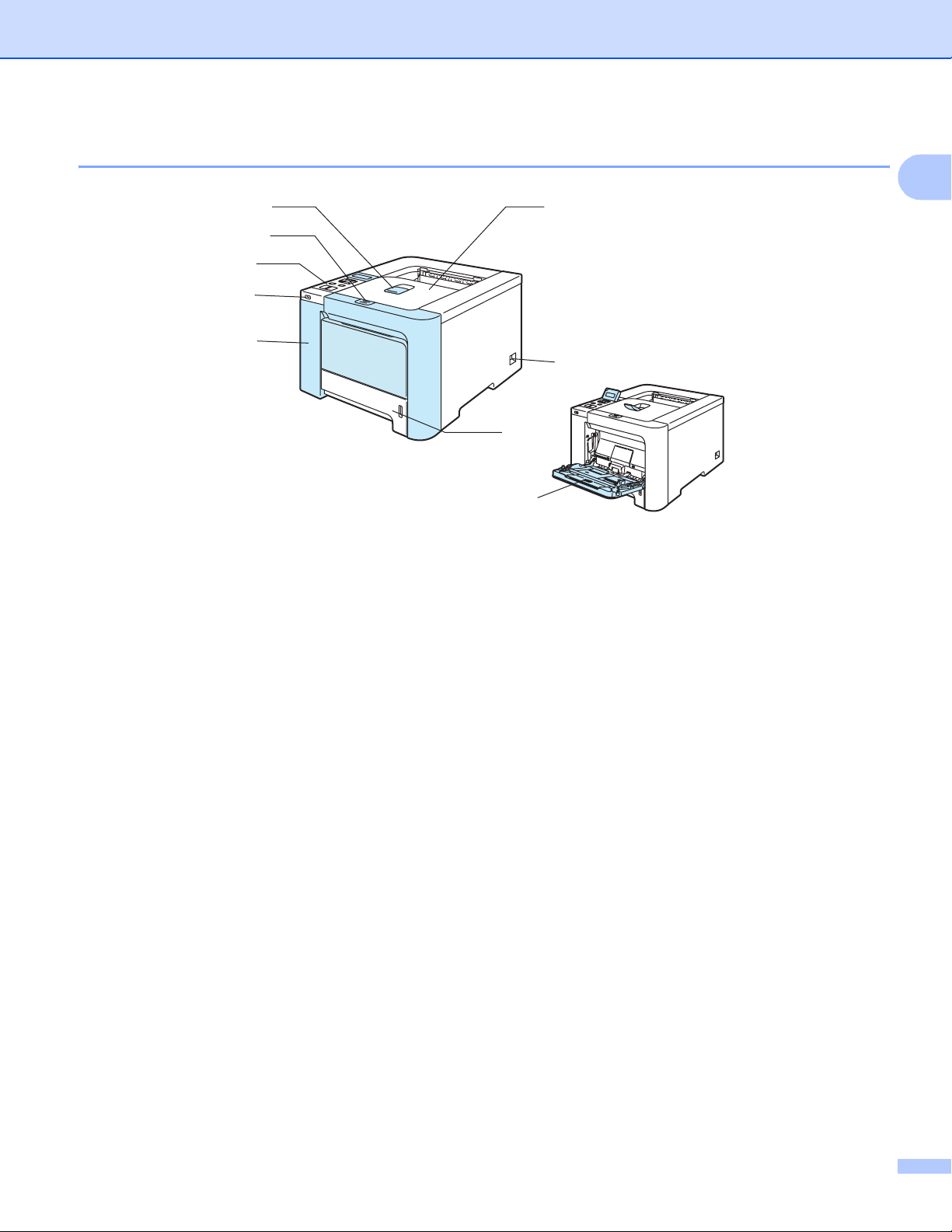
Tietoja kirjoittimesta
Kirjoitin edestä 1
1
2
3
4
5
1 Luovutusalustan tukiläppä
2 Etukannen avauspainike
3 Ohjauspaneeli
1
4 USB Direct -liitäntä
1
8
7
6
9
5 Etukansi
6 Paperikasetti
7 Virtakytkin
8 Luovutusalusta
9 Monitoimialusta (MT)
1
Nestekidenäytön kulmaa voidaan säätää kallistamalla ylös- tai alaspäin.
3
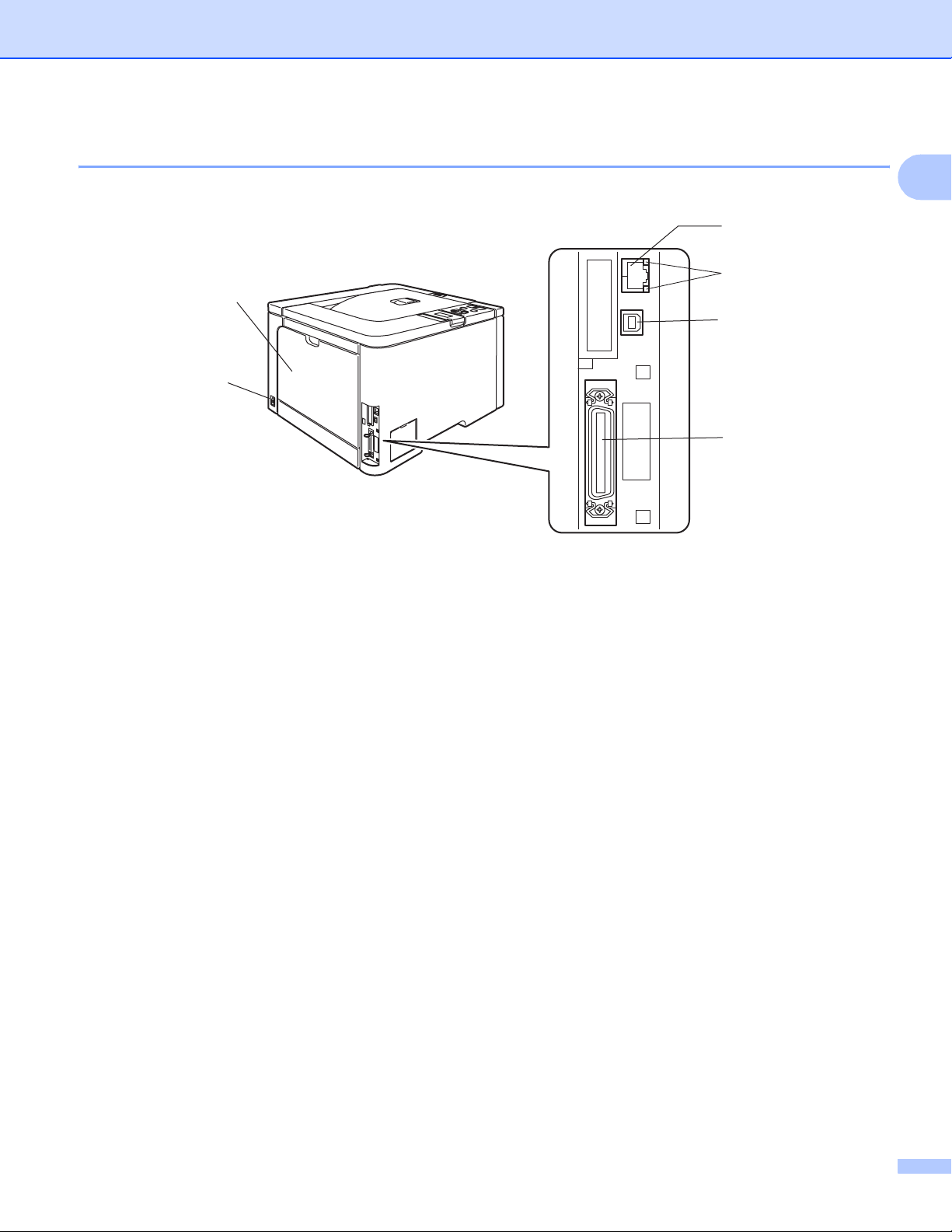
Tietoja kirjoittimesta
Kirjoitin takaa 1
Kirjoittimen kuva on HL-4070CDW:n mukainen.
1
2
1 Takakansi
2 Virtajohdon liitäntä
3 Rinnakkaisliitäntä (vain HL-4050CDN / HL-4070CDW)
1
6
5
4
3
4 USB-liitäntä
5 Verkon toiminnan merkkivalot (LEDit)
6 10BASE-T/100BASE-TX-portti
4
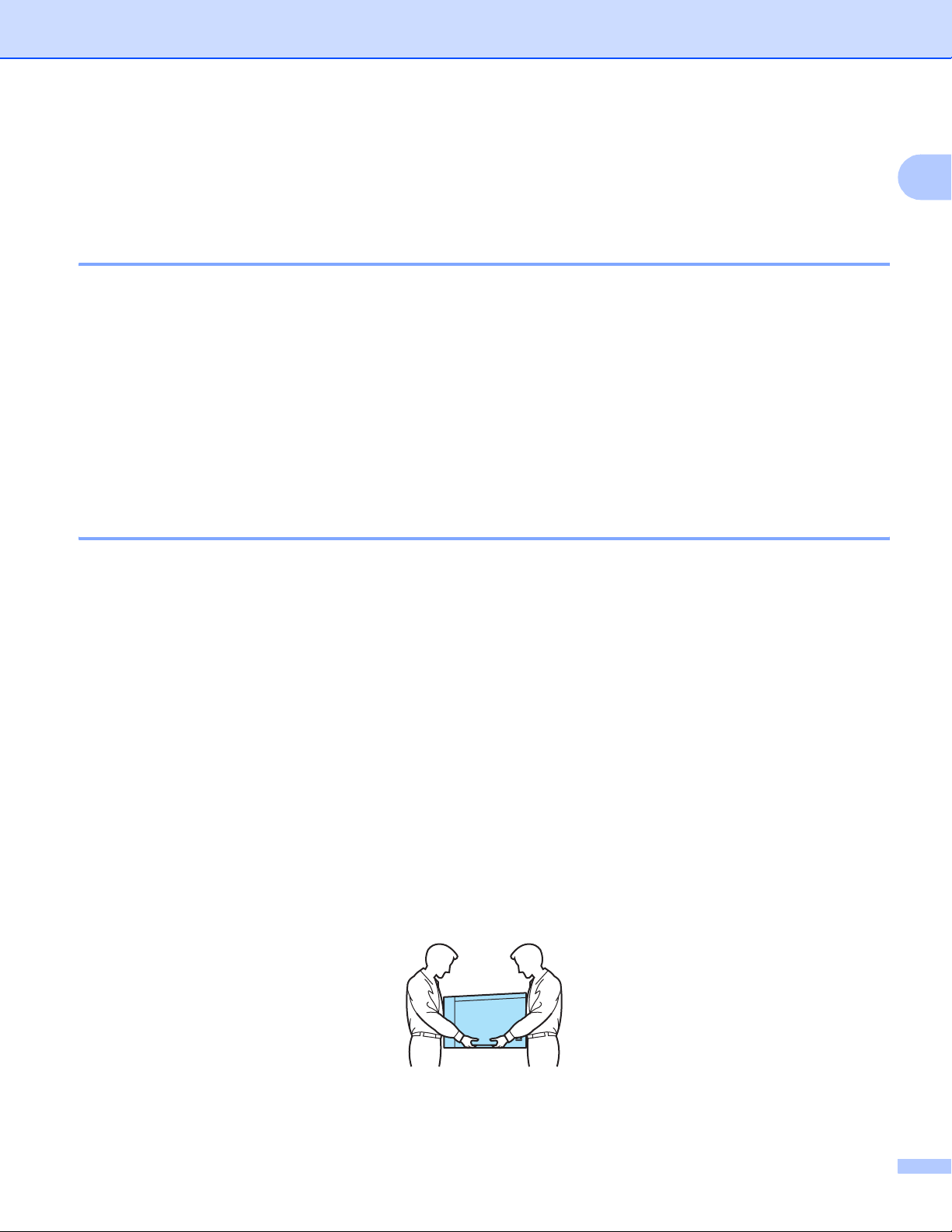
Tietoja kirjoittimesta
Kirjoittimen sijoittaminen 1
Lue seuraavat ohjeet ennen kirjoittimen käyttämistä.
Virtalähde 1
Käytä kirjoitinta suositetulla jännitealueella.
Virtalähde: USA ja Kanada: AC 110–120 V, 50/60 Hz
Eurooppa ja Australia: AC 220 to 240 V, 50/60 Hz
Virtajohdon (mahdolliset jatkojohdot mukaan luettuna) pituus saa olla korkeintaan 5 metriä.
Älä kytke samaan virtapiiriin, jossa on muita paljon virtaa vieviä laitteita kuten ilmastointilaitetta, kopiokonetta,
paperisilppuria tms. Jos sitä ei kuitenkaan voida välttää, kannattaa käyttää jännittemuuntajaa tai
radiotaajuisten häiriöiden poistosuodatinta.
Jos virtalähde ei ole vakaa, käytä jännitteentasaajaa.
Ympäristö 1
1
Aseta kirjoitin tasaiselle, vakaalle alustalle (esim. pöydälle), johon ei kohdistu tärinää tai iskuja.
Sijoita kirjoitin lähelle pistorasiaa, jotta virtajohto on helppo irrottaa pistorasiasta hätätilanteessa.
Kirjoittimen käyttöpaikan lämpötila ja kosteus eivät saa poiketa seuraavista arvoista:
Lämpötila: 10–32,5 °C
Kosteus: 20–80 % (ei kondensoituva)
Käyttöpaikassa tulee olla hyvä ilmanvaihto.
Huolehdi, että kirjoittimen tuuletusaukon eteen ei tule esteitä. Tuuletusaukon ja seinän välissä on oltava
vähintään 10 cm:n rako.
ÄLÄ altista kirjoitinta suoralle auringonvalolle, liialliselle kuumuudelle, kosteudelle tai pölylle.
ÄLÄ sijoita kirjoitinta lähelle laitteita, jotka sisältävät magneetteja tai synnyttävät magneettikenttiä.
HUOLEHDI, ettei kirjoitin altistu avotulelle tai suolaisille tai syövyttäville huuruille.
ÄLÄ aseta mitään kirjoittimen päälle.
ÄLÄ aseta kirjoitinta lämmittimien, ilmastointilaitteiden, veden, kemikaalien tai jääkaappien lähelle.
Kanna kirjoitinta vaakasuorassa. Tapaturmien välttämiseksi kirjoitinta ei saa nostaa yksin.
5
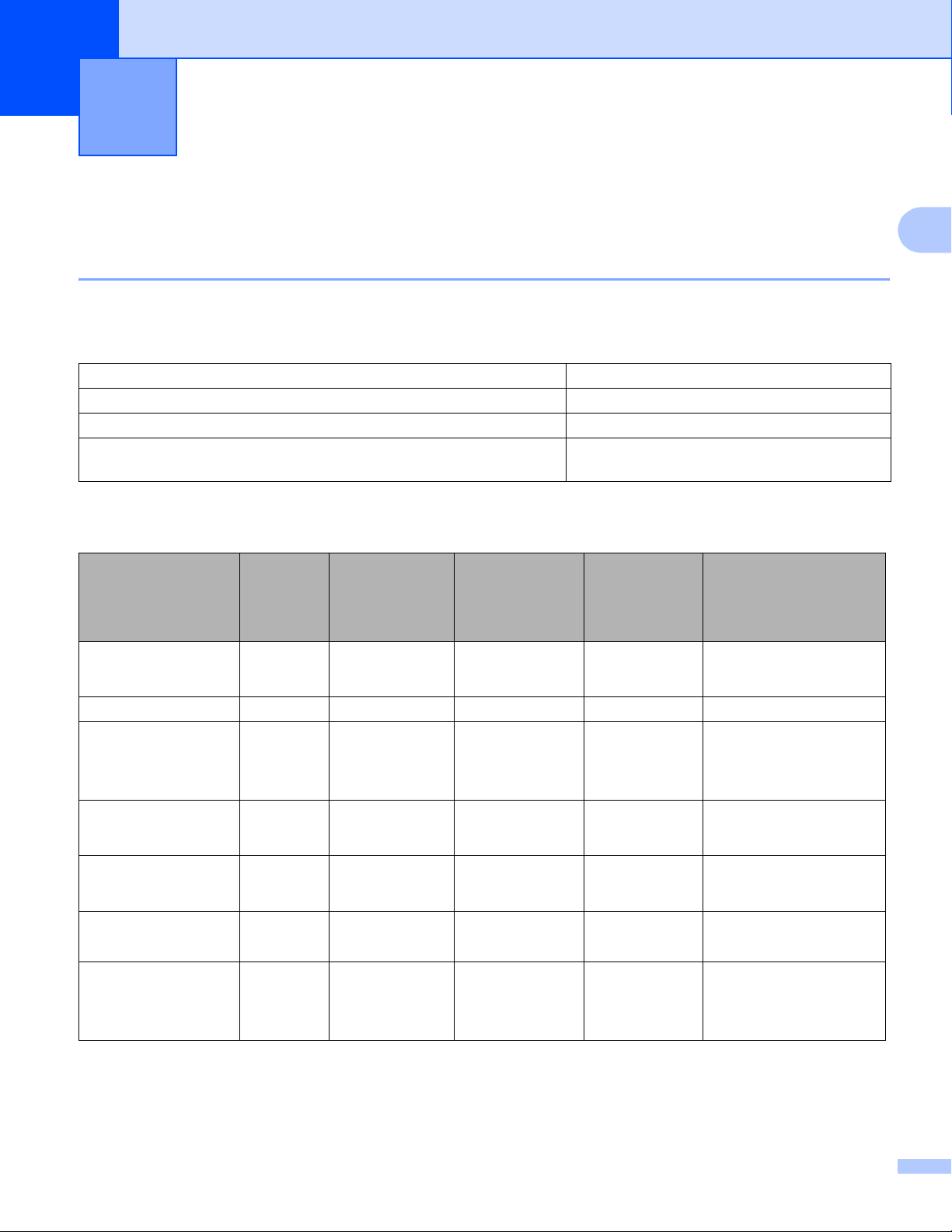
2
Tulostusmenetelmät 2
Tietoja paperista 2
Paperin tyyppi ja koko 2
Kirjoitin syöttää paperia vakiopaperikasetista tai monitoimialustalta.
Paperikasetteja kutsutaan kirjoitinohjaimessa ja tässä oppaassa seuraavilla nimillä:
Paperikasetti Kasetti 1
Monitoimialusta MT-alusta
Alakasetti (lisävaruste) (vain HL-4050CDN / HL-4070CDW) Kasetti 2
Dupleksilaite automaattiseen kaksipuoliseen tulostukseen
(vain HL-4050CDN / HL-4070CDW)
Kun luet tätä tekstiä CD-ROM-levyltä, voit siirtyä kunkin tulostusmenetelmän kohdalle suoraan
napsauttamalla taulukossa p.
Dupleksilaite
2
Tulostusmateriaali Kasetti 1 Kasetti 2
(Vain
HL-4050CDN/
HL-4070CDW)
Tavallinen paperi
2
75 g/m
Uusiopaperi pp p pUusiopaperi
Hienopaperi
Karkea paperi –
60 g/m
Ohut paperi
60 g/m
Paksu paperi
105 g/m
Tarrat p
Kirjekuoret
–105 g/m
2
–163 g/m
2
–75 g/m
2
–163 g/m
2
2
2
2
pp p p
pp p p
MT-alusta Dupleksilaite
(Vain
HL-4050CDN/
HL-4070CDW)
p
60 g/m2–
161 g/m
A4 tai Letter
2
p
p
Valitse
tulostusmateriaali
kirjoitinohjaimesta
Tavallinen paperi
Hienopaperi
Ohut paperi
Paksu paperi tai
Paksumpi paperi
Tarra
Kirjekuoret
Ohut kirjek.
Paksu kirjek.
6
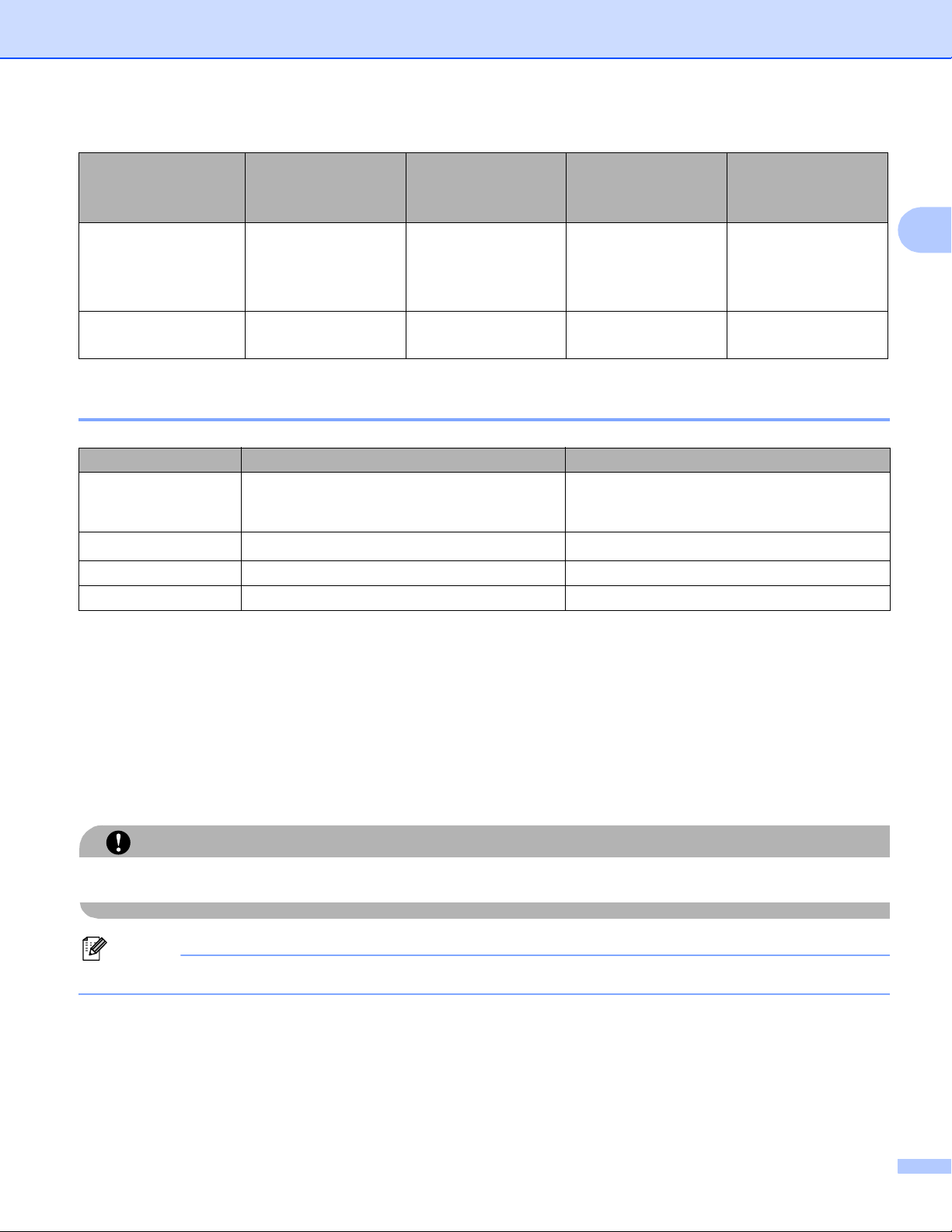
Tulostusmenetelmät
Kasetti 1 Kasetti 2
Paperikoko A4, Letter, Legal,
B5 (ISO), Executive,
A5, A6, B6 (ISO),
Folio, Postikortti
Arkkien määrä
(80 g/m
2
)
250 arkkia 500 arkkia 50 arkkia
(Vain HL-4050CDN /
HL-4070CDW)
A4, Letter, Legal,
B5 (ISO), Executive,
A5, B6 (ISO), Folio
MT-alusta Dupleksilaite
(Vain HL-4050CDN/
HL-4070CDW)
Leveys: 69,9–
A4, A4 pitkä
215,9 mm
Korkeus: 116–
406,4 mm
Paperisuositus 2
Eurooppa USA
Tavallinen paperi
Xerox Premier 80 g/m
Xerox Business 80 g/m
Uusiopaperi
Xerox Recycled Supreme 80 g/m
Tarrat Avery-lasertarrat L7163 Avery-lasertarrat, valkoinen #5160
Kirjekuori Antalis River series (DL) Columbian #138 (COM10)
2
2
2
Xerox 4200DP 20 lb
Hammermill Laser Print (24 lb = 90 g/m2)
–
2
Testaa tulostusjälki ja varmista materiaalin sopivuus pienellä määrällä ennen suurien määrien ostamista.
Käytä kopiokoneisiin tarkoitettua paperia.
Käytä paperia, jonka paino on 75–90 g/m2.
Käytä neutraalia paperia. Vältä happamia tai emäksisiä papereita.
Käytä pitkäkuituista paperia.
Paperin kosteuspitoisuuden tulee olla noin 5 %.
Tässä kirjoittimessa voidaan käyttää DIN 19309 -standardin mukaista uusiopaperia.
HUOMAUTUS
ÄLÄ käytä mustesuihkupaperia. Se voi juuttua ja vahingoittaa kirjoitinta.
Vinkki
Jos käytössä on muuta kuin suositeltua paperia, kirjoittimeen voi tulla paperitukos tai virhesyöttö.
(Katso neuvoja kirjoittimen kanssa käytettävän paperin valitsemiseen liitteen kohdasta Tärkeitä tietoja
paperin valitsemiseen sivulla 177.)
7

Tulostusmenetelmät
Kirjekuorityypit 2
Kirjoittimessa voi käyttää useimpia kirjekuoria. Joidenkin kirjekuorien syötössä ja tulostusjäljessä saattaa olla
ongelmia niiden valmistustavasta johtuen. Kirjekuorien reunojen tulee olla suorat ja taitosten terävät, ja
kirjekuoren etureuna saa olla korkeintaan kahden paperiarkin paksuinen. Kirjekuoren tulee olla tasainen, eikä
se saa olla pussimainen eikä heikkotekoinen. Osta laadukkaita kirjekuoria jälleenmyyjältä, joka tietää, että
niitä on tarkoitus käyttää laserkirjoittimessa. Ennen kuin tulostat suuria määriä kirjekuoria, kokeile tulostusta
yhdelle kirjekuorelle.
Brother ei suosittele mitään tiettyjä kirjekuoria, koska valmistajat voivat muuttaa kirjekuorien ominaisuuksia.
Käyttäjä on itse vastuussa käytettävien kirjekuorien laadusta ja toimivuudesta.
Älä käytä rikkinäisiä, käyristyneitä, ryppyisiä, epäsäännöllisen muotoisia, erittäin kiiltäviä tai kuvioituja
kuoria.
Älä käytä kirjekuoria, joissa on sulkimia, nyörejä, itseliimautuvia osia, ikkunoita, reikiä, aukkoja tai
rei'ityksiä.
Älä käytä pussimaisia tai kohokuvioituja (kohokirjoitusta sisältäviä) kirjekuoria tai kirjekuoria, joiden
taitokset eivät ole terävät tai joissa on esipainatus sisäpuolella.
Älä käytä kirjekuoria, joille on jo tulostettu laserkirjoittimella.
Älä käytä kirjekuoria, joita ei voi pinota siististi.
2
Älä käytä kirjekuoria, jotka on valmistettu paperista, jonka paino on suurempi kuin kirjoittimelle suositettu
enimmäispaperipaino.
Älä käytä kirjekuoria, jotka ovat heikkolaatuisia ja joiden reunat eivät ole suorat tai yhdenmukaiset
Yllä kuvattujen kirjekuorityyppien käyttö voi vahingoittaa kirjoitinta. Mitkään Brotherin takuut tai
huoltosopimukset eivät kata tällaisia vaurioita.
Vinkki
• Älä aseta paperikasettiin samalla kerralla erityyppisiä papereita, koska se voi aiheuttaa paperitukoksia.
• Älä tulosta kirjekuoria käyttämällä kaksipuolista tulostusta.
• Valitse sovelluksesta paperikasetissa olevaa paperia vastaava paperikoko.
8
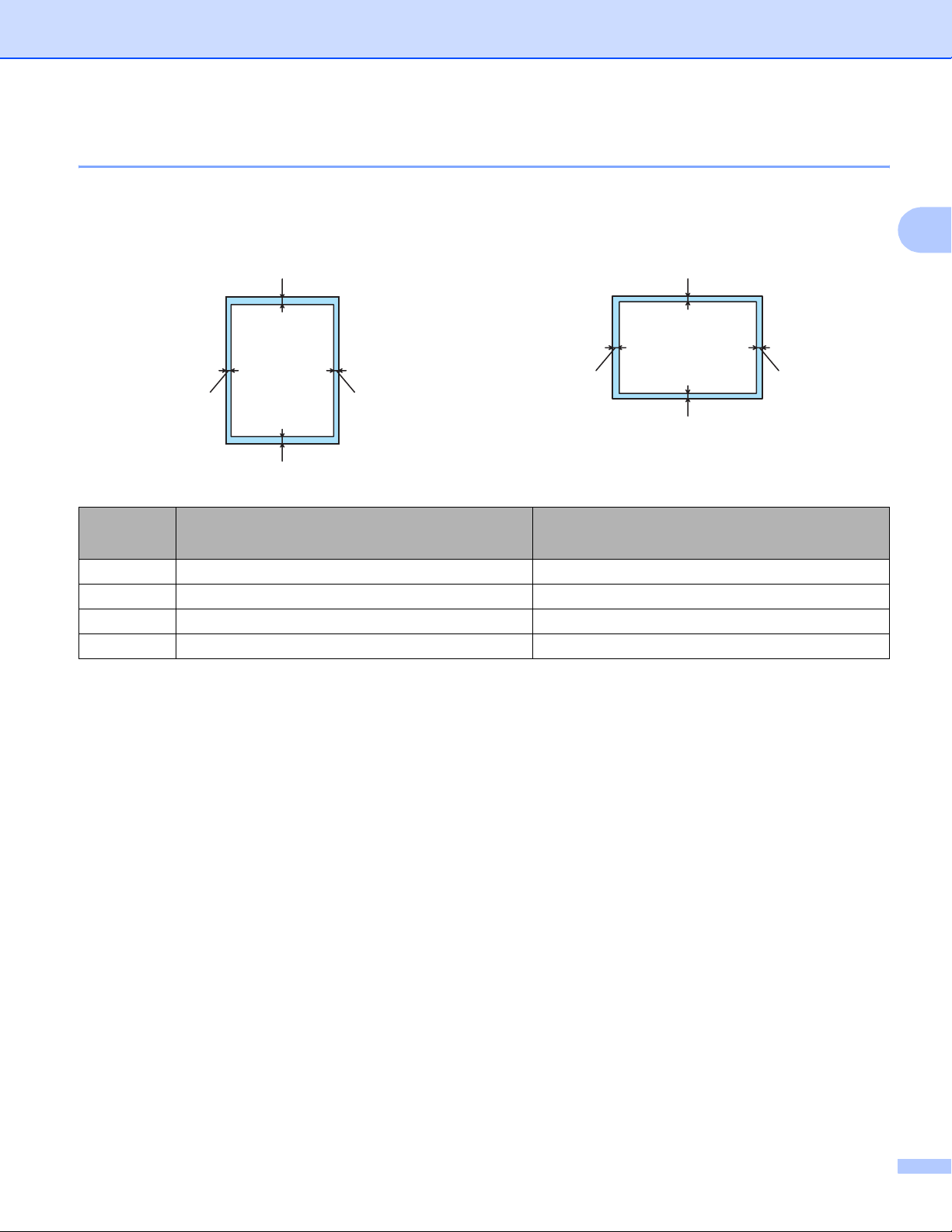
Tulostusmenetelmät
Tulostuskelvoton alue 2
Seuraavassa näkyvät paperin alueet, joille ei voi tulostaa.
Pysty Vaaka
1
24
24
3
Windows®-kirjoitinohjain
Macintosh
®
-kirjoitinohjain
1 4,23 mm 4,32 mm
2 4,23 mm 4,32 mm
3 4,23 mm 4,32 mm
4 4,23 mm 4,32 mm
BRScript-ohjain (Windows® ja Macintosh®)
(Vain HL-4050CDN/HL-4070CDW)
2
1
3
9
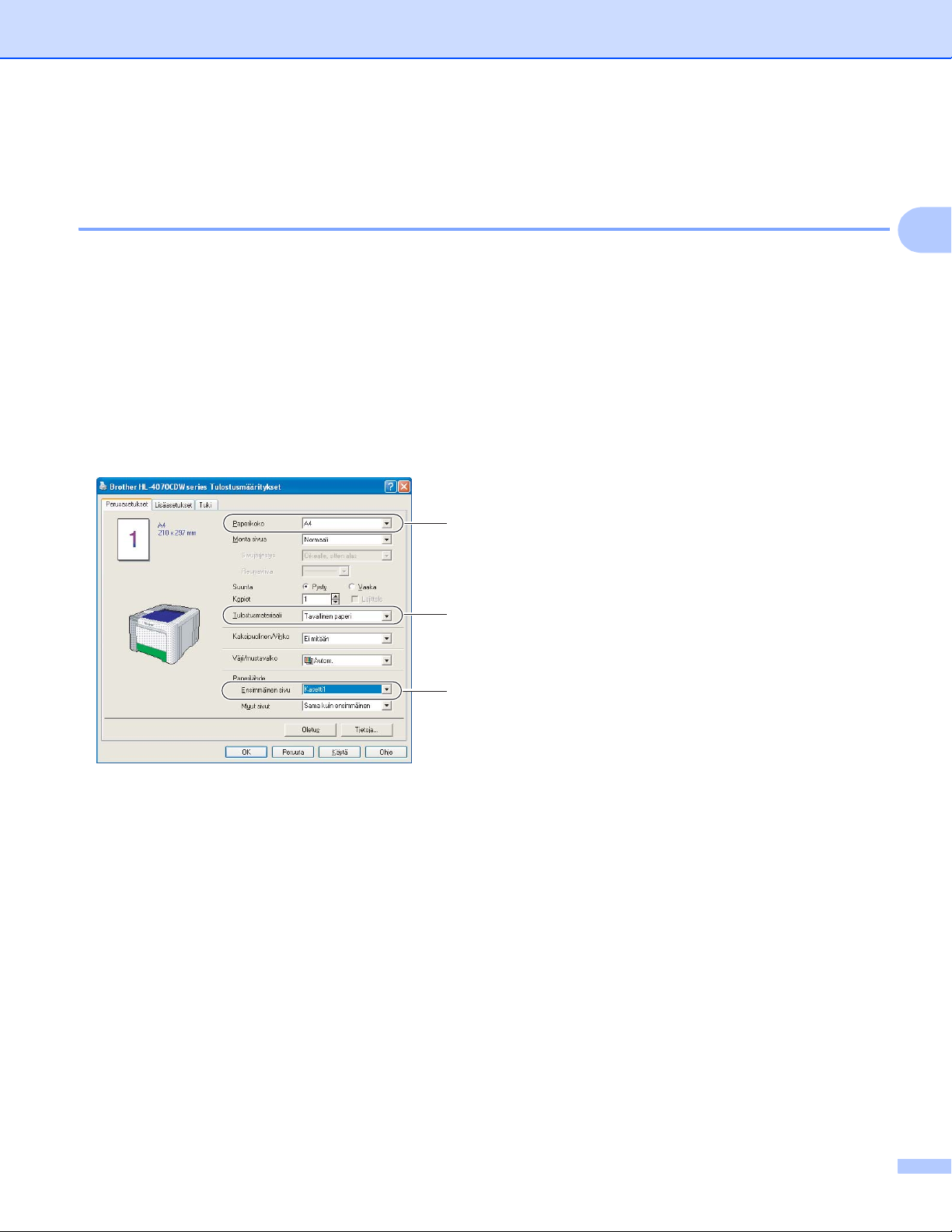
Tulostusmenetelmät
Tulostusmenetelmät 2
Tulostus tavalliselle paperille 2
Tulostus tavalliselle paperille kasetista 1, 2 2
(Katso tietoja suositellusta paperista kohdasta Tietoja paperista sivulla 6.)
a Valitse kirjoitinohjaimesta seuraavat:
Paperikoko ...........................(1)
Tulostusmateriaali ...............(2)
Paperilähde ..........................(3)
ja muut asetukset.
Windows
®
-kirjoitinohjain
1
2
2
3
10
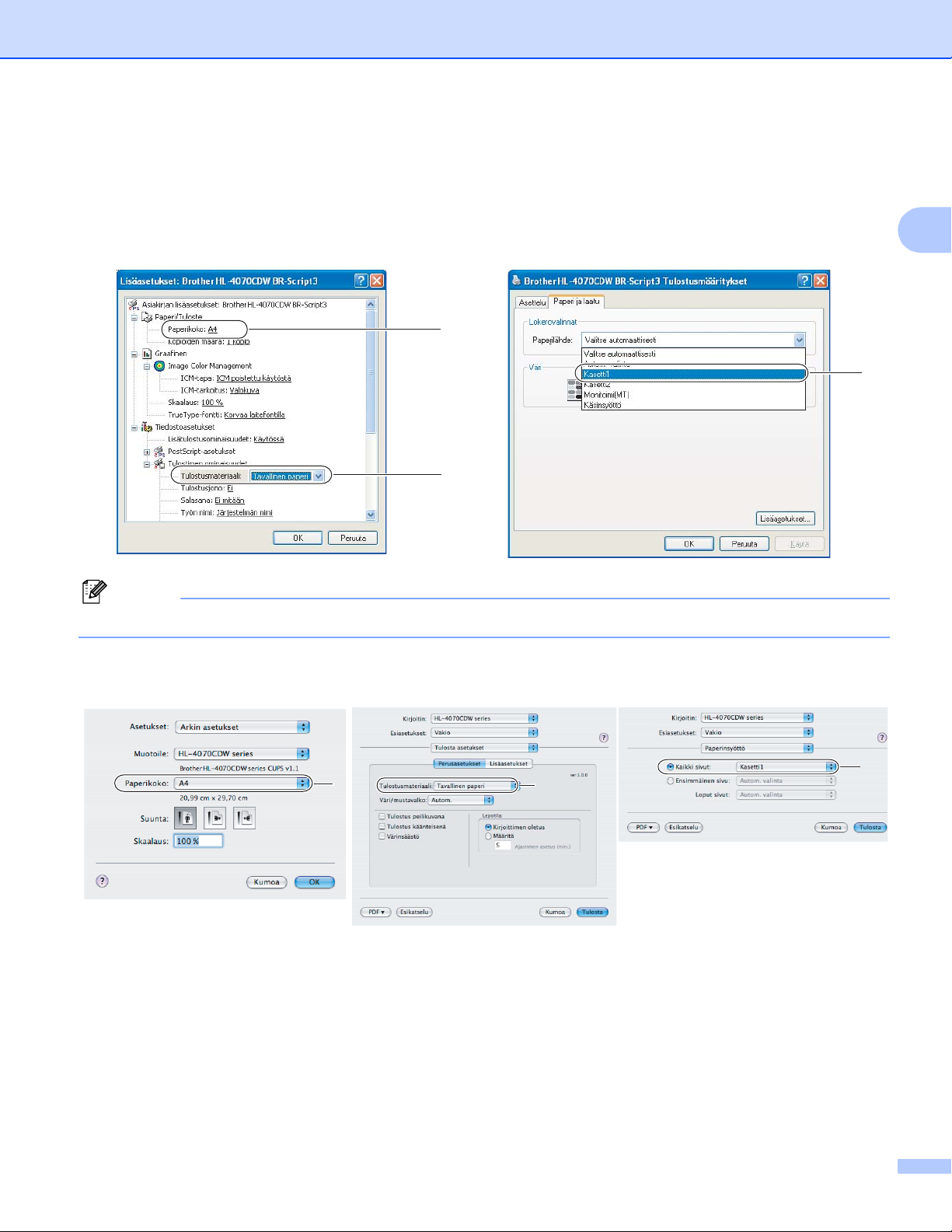
BR-Script-kirjoitinohjain (Windows®) (vain HL-4050CDN / HL-4070CDW)
Paperikoko ......................(1)
Tulostusmateriaali ..........(2)
Paperilähde .....................(3)
1
2
Tulostusmenetelmät
2
3
Vinkki
BR-Script-kirjoitinohjaimen käyttöä varten ohjain on asennettava CD-ROMilla olevalla mukautetulla asennuksella.
Macintosh®-kirjoitinohjain
1
2
3
11
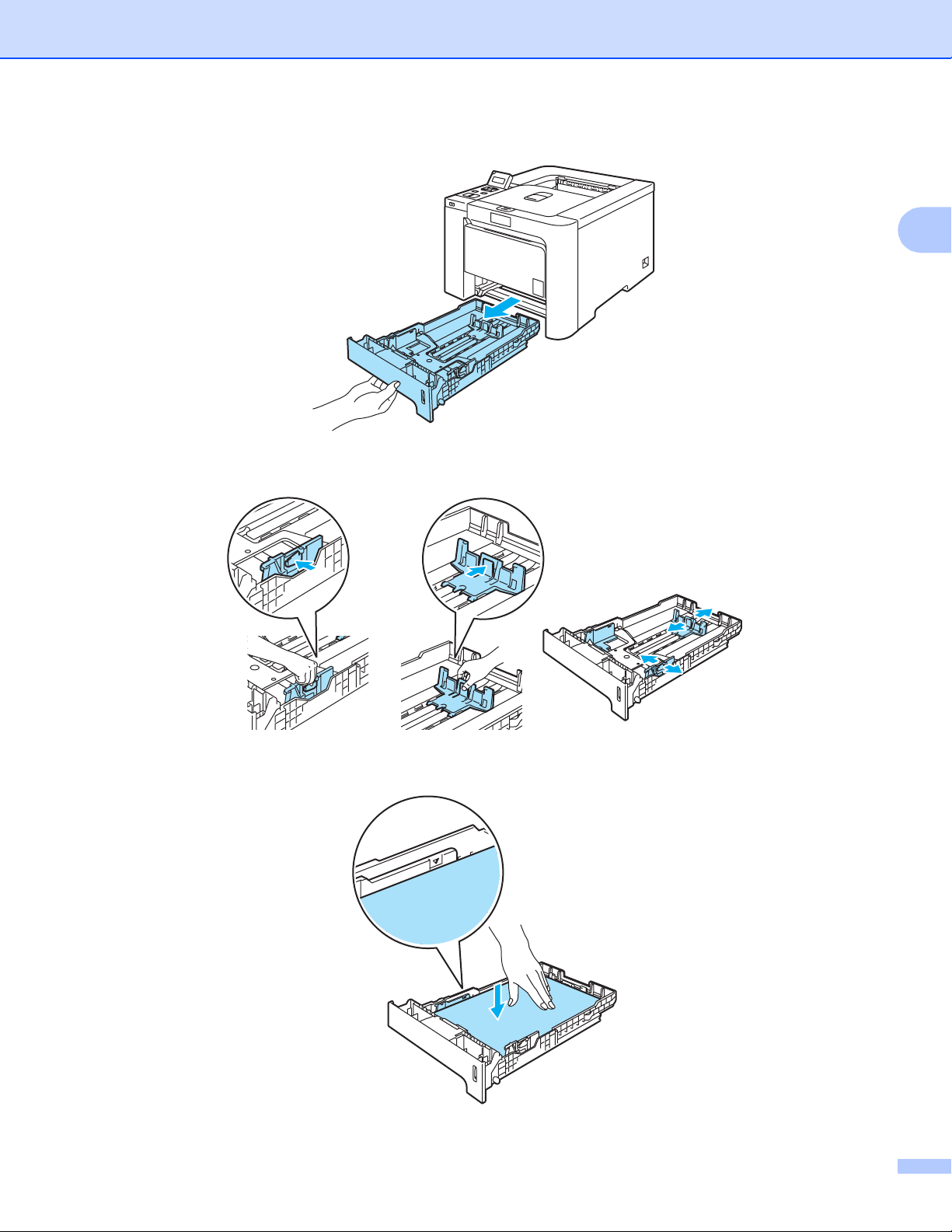
Tulostusmenetelmät
b Vedä paperikasetti kokonaan ulos kirjoittimesta.
c Paina vihreää paperiohjaimen vapautusvipua ja siirrä paperiohjaimia samalla siten, että ne vastaavat
paperikokoa. Tarkista, että ohjaimet ovat tukevasti rei’issä.
2
d Aseta paperia paperikasettiin korkeintaan enimmäismäärämerkkiin (b) asti. Tulostettavan puolen on
osoitettava alaspäin.
12
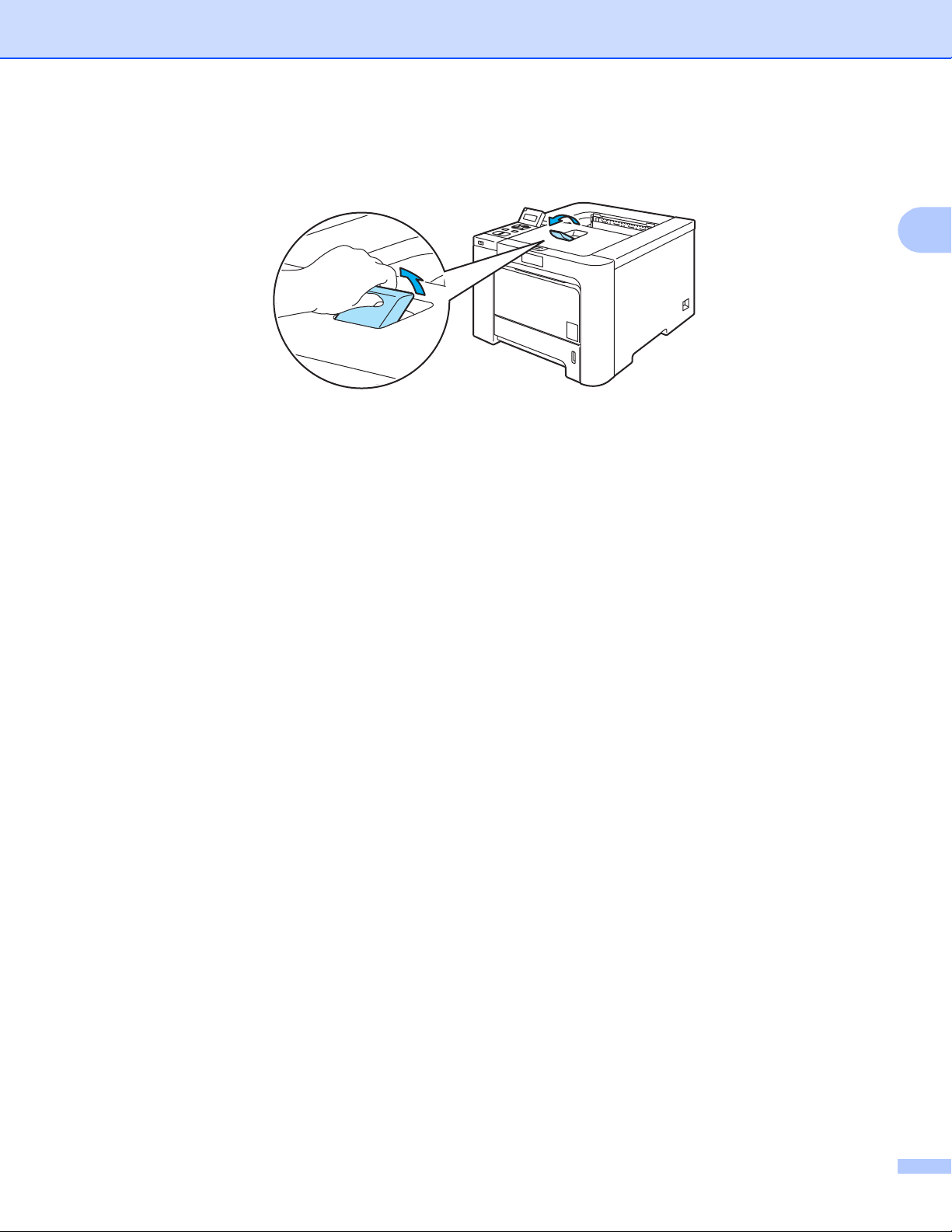
Tulostusmenetelmät
e Aseta paperikasetti tukevasti kirjoittimeen. Varmista, että se on kunnolla paikoillaan kirjoittimessa.
f
Nosta tukiläppä ylös, jotta paperi ei liu'u pois luovutusalustalta tai poista arkit heti, kun ne ovat tulostuneet.
g Käynnistä tulostus.
2
13
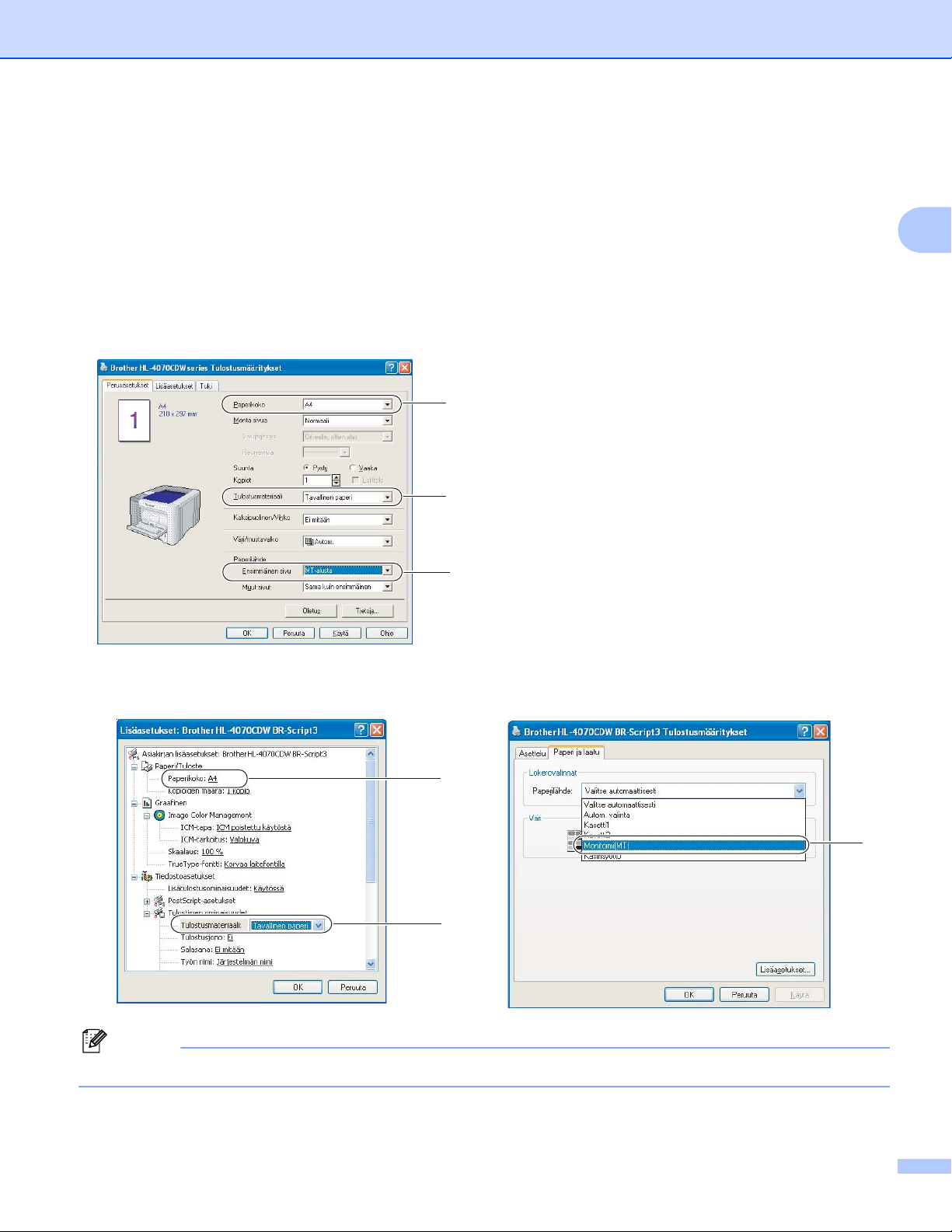
Tulostusmenetelmät
Tulostus tavalliselle paperille ja hienopaperille MT-alustalta 2
(Katso tietoja suositellusta paperista kohdasta Tietoja paperista sivulla 6.)
a Valitse kirjoitinohjaimesta seuraavat:
Paperikoko ...........................(1)
Tulostusmateriaali ...............(2)
Paperilähde ..........................(3)
ja muut asetukset.
Windows
®
-kirjoitinohjain
1
2
2
3
BR-Script-kirjoitinohjain (vain HL-4050CDN / HL-4070CDW)
1
2
3
Vinkki
BR-Script-kirjoitinohjaimen käyttöä varten ohjain on asennettava CD-ROMilla olevalla Mukautetulla asennuksella.
14
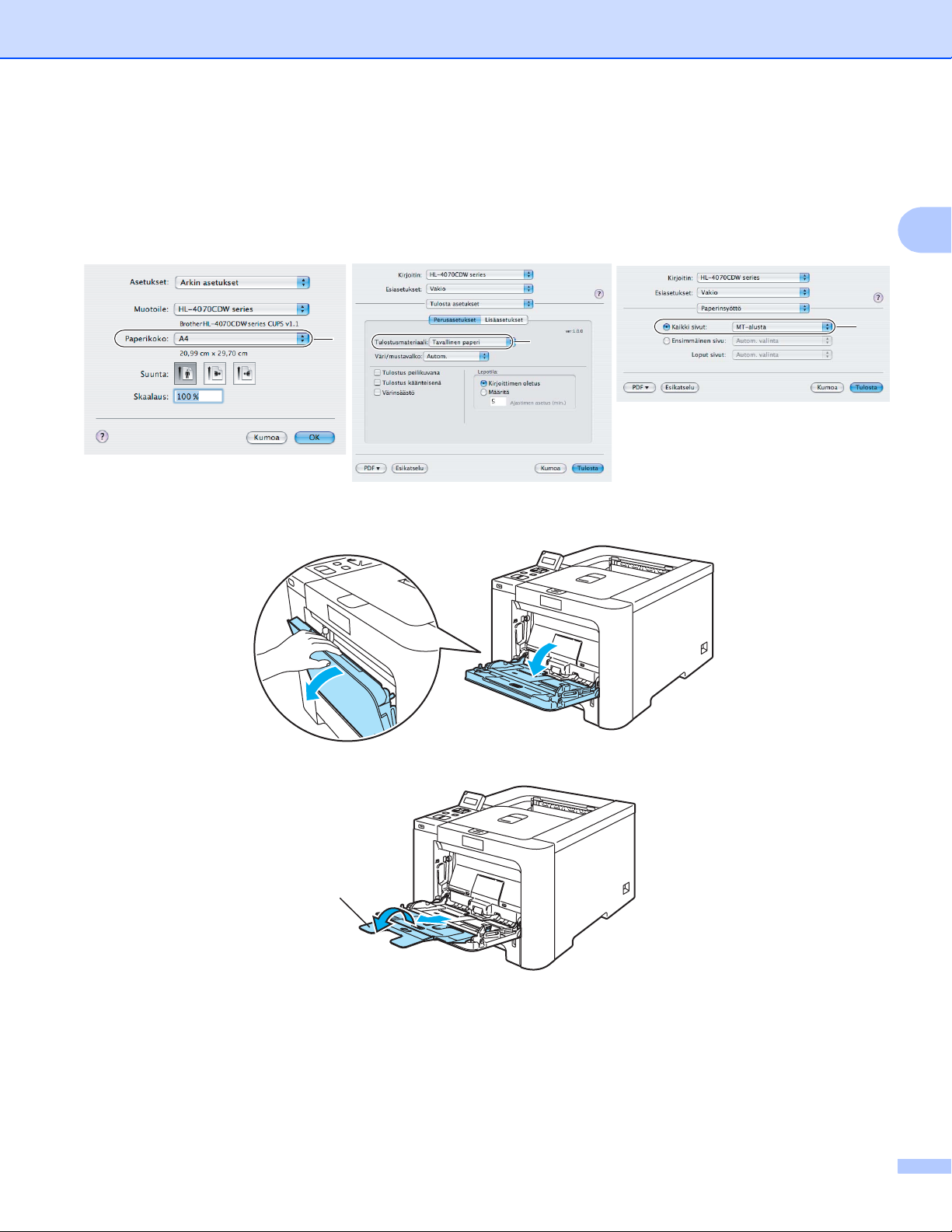
Macintosh®-kirjoitinohjain
Paperikoko ......................(1)
Tulostusmateriaali ..........(2)
Paperilähde .....................(3)
Tulostusmenetelmät
2
1
b Avaa monitoimialusta ja laske sitä varovasti alaspäin.
c Vedä monitoimialustan tuki ulos ja avaa läppä (1).
3
2
1
15
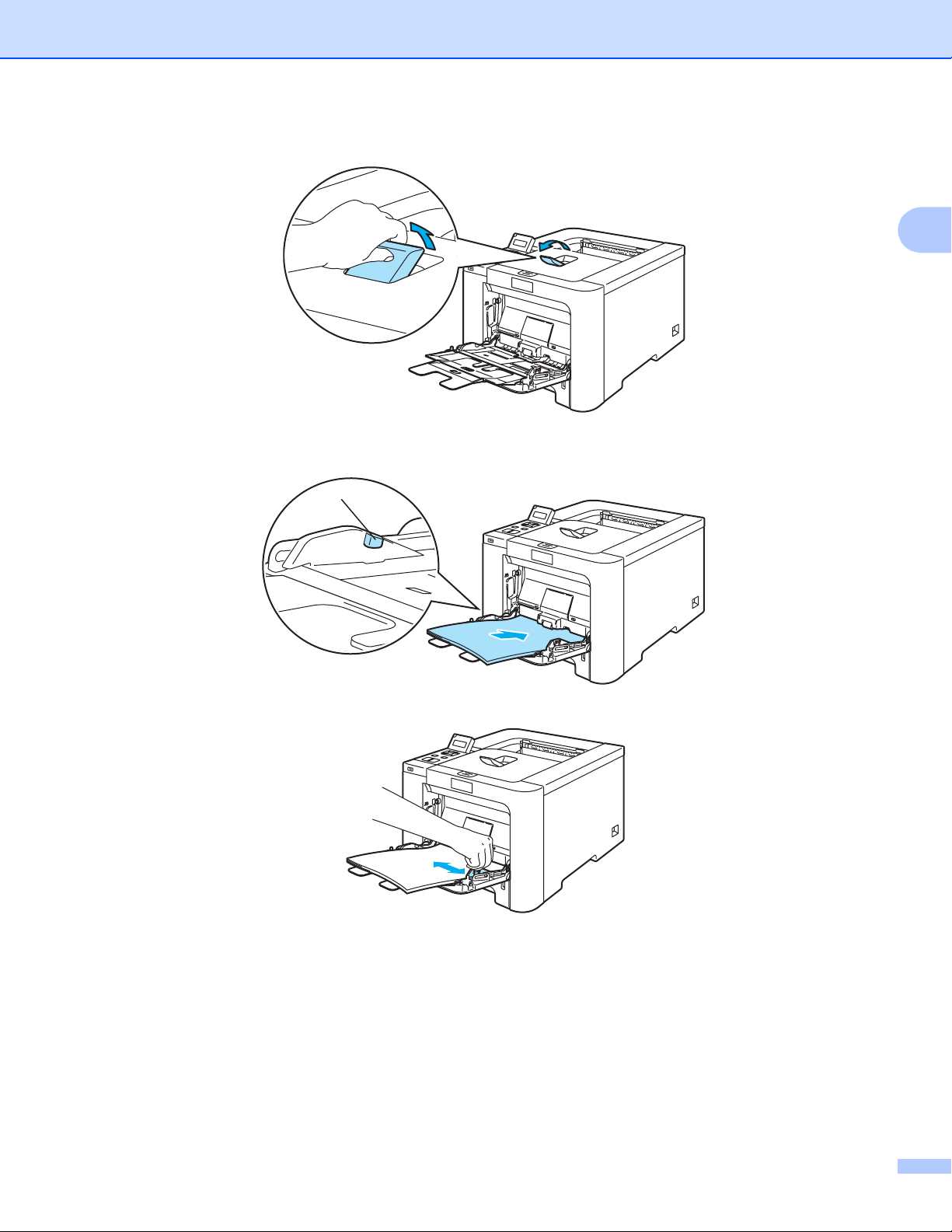
Tulostusmenetelmät
d
Nosta tukiläppä ylös, jotta paperi ei liu'u pois luovutusalustalta tai poista arkit heti, kun ne ovat tulostuneet.
e Aseta paperia monitoimialustalle. Varmista, että paperi jää enimmäismäärämerkin (1) alapuolelle. Aseta
paperi alustalle tulostettava puoli ylöspäin etureuna (yläreuna) edellä.
1
2
f Paina paperiohjaimen vapautusvipua ja siirrä paperiohjainta samalla siten, että se vastaa paperikokoa.
g Käynnistä tulostus.
16
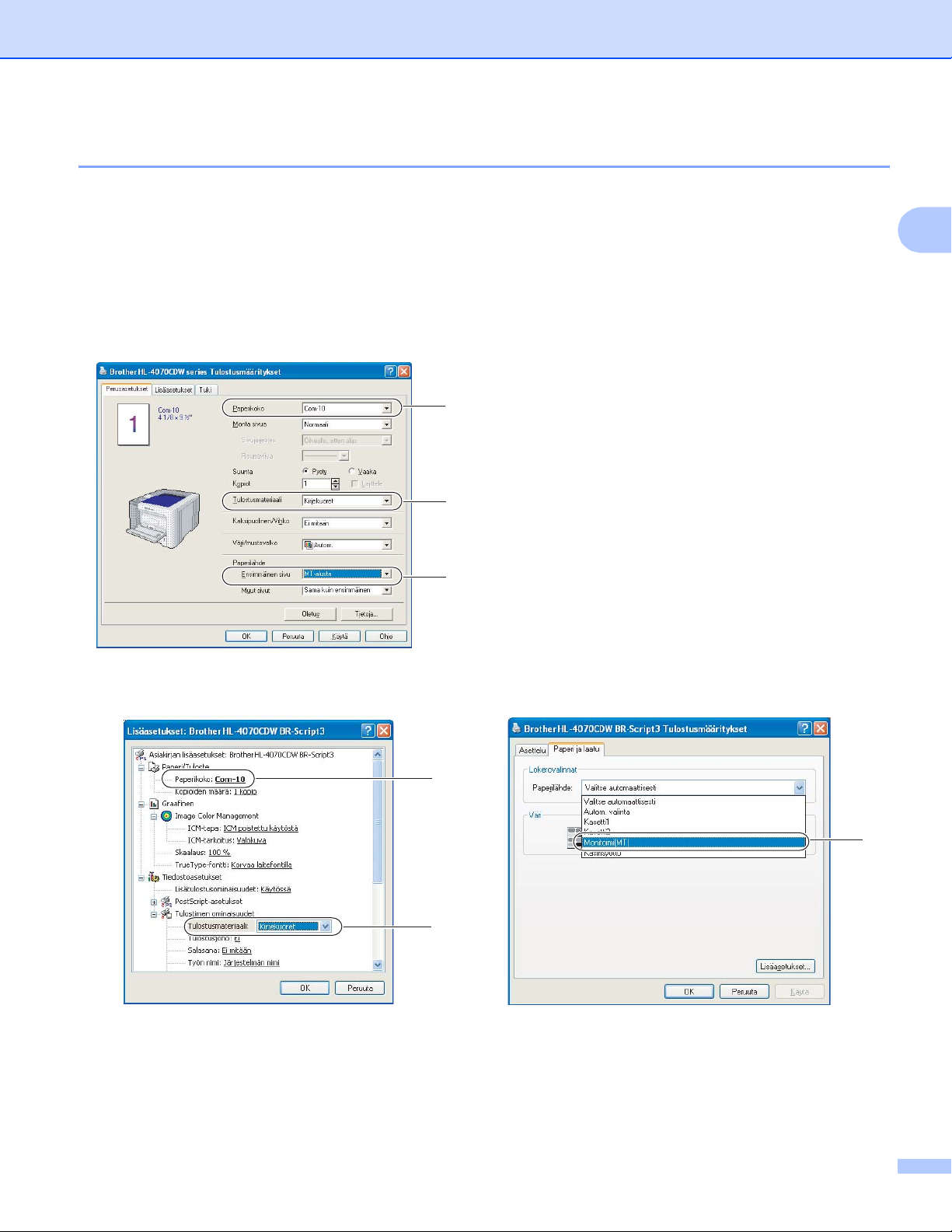
Tulostusmenetelmät
Tulostus paksulle paperille, tarroille ja kirjekuorille 2
(Katso tietoja suositellusta paperista kohdasta Tietoja paperista sivulla 6 ja Kirjekuorityypit sivulla 8.)
a Valitse kirjoitinohjaimesta seuraavat:
Paperikoko ...........................(1)
Tulostusmateriaali ...............(2)
Paperilähde ..........................(3)
ja muut asetukset.
Windows
BR-Script-kirjoitinohjain (vain HL-4050CDN / HL-4070CDW)
®
-kirjoitinohjain
1
2
3
2
1
2
3
17
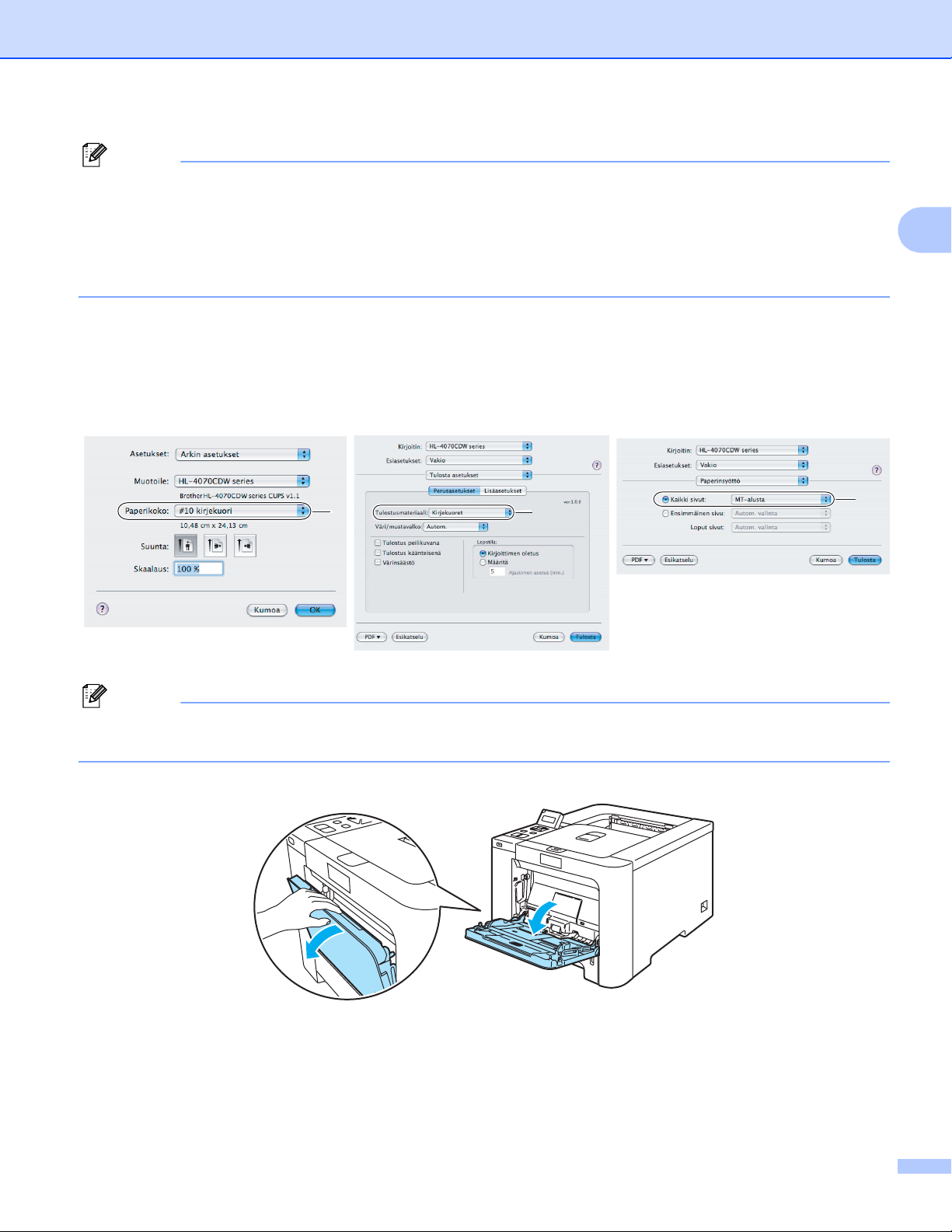
Tulostusmenetelmät
Vinkki
• BR-Script-kirjoitinohjaimen käyttöä varten ohjain on asennettava CD-ROMilla olevalla mukautetulla
asennuksella.
• Kun tulostat kirjekuorelle nro 10, valitse kirjoitinohjaimen Paperikoko-asetukseksi Com-10.
• Tulostaessasi kirjekuorille, joita ei ole lueteltu kirjoitinohjaimessa (esim. nro 9, C6), valitse koko
Käyttäjän määrittämä... (Lisätietoja kirjekuorien koosta: Katso Paperikoko sivulla 179.)
Macintosh®-kirjoitinohjain
Paperikoko ......................(1)
Tulostusmateriaali ..........(2)
Paperilähde .....................(3)
1
2
2
3
Vinkki
Tulostaessasi kirjekuorille, joita ei ole lueteltu kirjoitinohjaimessa (esim. nro 9, C6), valitse koko Omat
sivuasetukset... (Lisätietoja kirjekuorien koosta: Katso Paperikoko sivulla 179.)
b Avaa monitoimialusta ja laske sitä varovasti alaspäin.
18
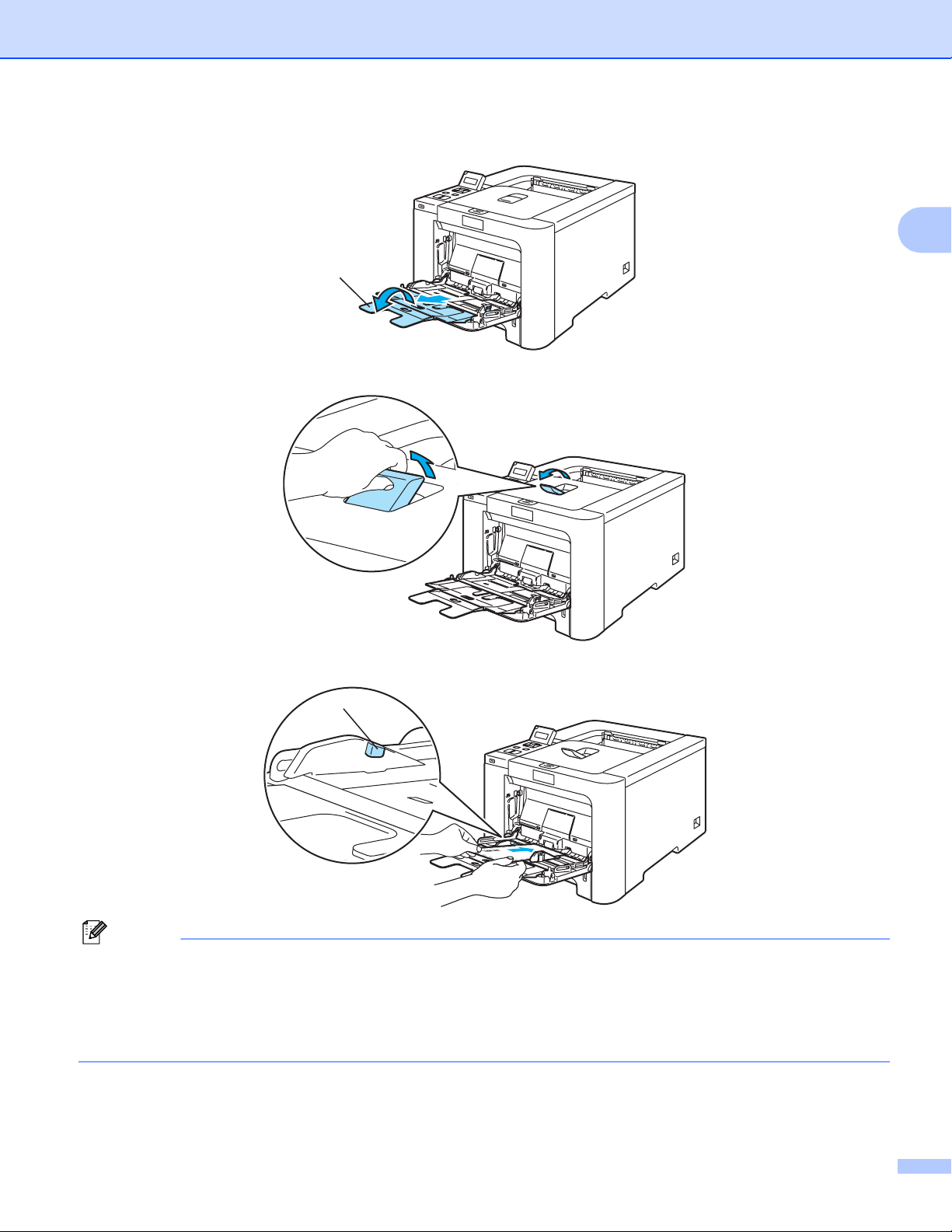
Tulostusmenetelmät
c Vedä monitoimialustan tuki ulos ja avaa läppä (1).
1
d
Nosta tukiläppä ylös, jotta paperi ei liu'u pois luovutusalustalta tai poista arkit heti, kun ne ovat tulostuneet.
2
e Aseta paperia monitoimialustalle. Varmista, että paperi jää enimmäismäärämerkin (1) alapuolelle.
1
Vinkki
• Älä aseta enempää kuin 3 kirjekuorta MT-alustalle.
• Kirjekuorten liimausten on pysyttävä kiinni.
• Tulostettavan puolen on osoitettava ylöspäin.
• Reunojen taitosten on oltava asiamukaiset, eikä kirjekuori saa olla rypistynyt eikä taittunut.
19
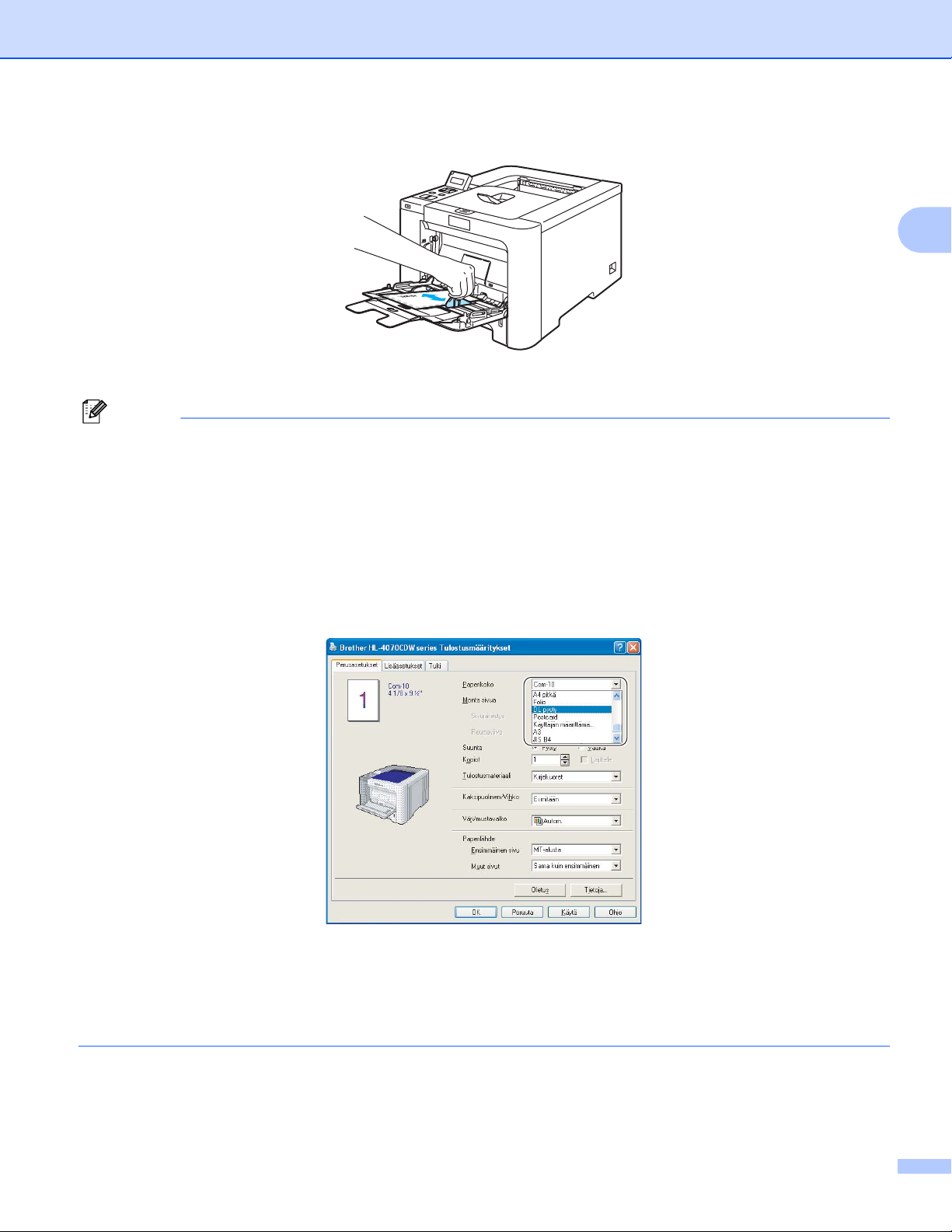
Tulostusmenetelmät
f Paina paperiohjaimen vapautusvipua ja siirrä paperiohjainta samalla siten, että se vastaa paperikokoa.
g Käynnistä tulostus.
Vinkki
• Poista valmiit arkit tai kirjekuoret heti tulostuksen jälkeen. Arkkien tai kirjekuorten pinoutuminen saattaa
aiheuttaa paperin juuttumisen tai käyristymisen.
• Jos kirjekuoret tahriintuvat tulostuksen aikana, nosta kiinnityslämpötilaa valitsemalla Tulostusmateriaali-
asetukseksi Paksu paperi tai Paksumpi paperi.
• Jos kirjekuori rypistyy tulostettaessa, katso lisätietoja kohdasta Tulostuslaadun parantaminen sivulla 160.
®
• (Windows
välilehden Paperikoko-asetukseksi DL pysty. Aseta uusi DL-kokoinen kaksiläppäinen kirjekuori
monitoimialustalle kirjekuoren pitkä sivu edellä ja tulosta sitten uudelleen.
) Jos DL-kokoinen kaksiläppäinen kirjekuori taittuu tulostettaessa, valitse Perusasetukset-
2
• Kun asetat paperia monitoimialustalle, pidä mielessä seuraavat seikat:
• Aseta paperi alustalle etureuna (yläreuna) edellä ja työnnä sitä varovasti alustan sisään.
• Varmista, että paperi on suorassa ja oikeassa kohdassa monitoimialustalla. Jos näin ei ole, paperin
syöttö ei onnistu kunnolla ja tulostusjälki voi olla vinossa tai paperi voi juuttua.
20

Tulostusmenetelmät
Kaksipuolinen tulostus 2
Kaikille käyttöjärjestelmille Windows® 2000/XP/XP Professional x64 Edition, Windows Vista™, Windows
®
Server
kirjoitinohjaimet mahdollistavat kaksipuolisen tulostuksen. Katso lisätietoja asetuksista kirjoitinohjaimen
Ohjeesta.
Ohjeita kaksipuoliseen tulostukseen 2
Ohut paperi saattaa rypistyä.
Jos paperi on käyristynyt, suorista se ja aseta se sitten takaisin paperikasettiin tai monitoimialustalle.
Jos paperinsyötössä on ongelmia, paperi saattaa olla käyristynyt. Poista paperi ja suorista se.
Kaksipuolista käsinsyöttöä käytettäessä paperi saattaa juuttua tai tulostuslaatu saattaa olla heikko. Jos
• Tämän osan näyttökuvat ovat Windows
2003/Windows Server® 2003 x64 Edition ja Mac OS® X 10.2.4 tai uudemmille toimitetut
paperi juuttuu, katso Paperitukokset ja niiden selvittäminen sivulla 148. Jos tulostuslaadussa on ongelmia,
katso Tulostuslaadun parantaminen sivulla 160.
Vinkki
®
XP:n mukaisia. Tietokoneen näytöt vaihtelevat
käyttöjärjestelmän mukaan.
2
• Käytä automaattiseen kaksipuoliseen tulostukseen A4- tai A4 pitkä -kokoista paperia.
• Varmista, että takakansi on suljettu.
• Varmista, että paperikasetti on kunnolla paikoillaan kirjoittimessa.
• Suorista käyristynyt paperi ennen kuin asetat sen paperikasettiin.
• Käytä tavallista paperia, uusiopaperia tai ohutta paperia. Älä käytä hienopaperia.
Kaksipuolinen tulostus käsinsyötöllä 2
BR-Script-kirjoitinohjain (PostScript® 3™ -emulointi) ei tue kaksipuolista tulostusta käsinsyötöllä.
Jos käytät Macintosh
®
-kirjoitinohjainta, katso Kaksipuolinen tulostus sivulla 57.
Kaksipuolinen tulostus paperikasetista 2
a Valitse kirjoitinohjaimen Lisäasetukset-välilehdeltä Kaksipuolinen-kuvake ja valitse sitten
Kaksipuolinen käsin ja Perusasetukset-välilehdeltä Paperilähde-asetukseksi Kasetti1.
b Käynnistä tulostus.
Kirjoitin tulostaa ensin automaattisesti kaikki parilliset sivut arkin toiselle puolelle.
21

Tulostusmenetelmät
c Ota tulostetut parilliset sivut luovutusalustalta ja pane ne takaisin paperikasettiin tulostettava (tyhjä) sivu
alaspäin. Noudata tietokoneen näytöllä olevia ohjeita.
d Kirjoitin tulostaa nyt automaattisesti kaikki parittomat sivut arkkien kääntöpuolelle.
Vinkki
• Jos valitset Paperilähde-asetukseksi Autom. valinta, aseta tulostetut parilliset sivut monitoimialustalle.
2
• Kun asetat paperia paperikasettiin, tyhjennä kasetti ensin. Aseta sitten tulostetut sivut kasettiin tulostettu
puoli ylöspäin. (Älä aseta tulostettuja sivuja tulostamattomien paperien päälle.)
Kaksipuolinen tulostus monitoimialustalta 2
Vinkki
Suorista arkit ennen kuin asetat ne takaisin monitoimialustalle, muutoin ne voivat juuttua.
a Valitse kirjoitinohjaimen Lisäasetukset-välilehdeltä Kaksipuolinen-kuvake ja valitse sitten
Kaksipuolinen käsin, ja Perusasetukset-välilehdeltä Paperilähde-asetukseksi MT-alusta.
b Työnnä paperi monitoimialustalle ensin tulostettava puoli ylöspäin. Noudata tietokoneen näytöllä olevia
ohjeita. Toista tämä vaihe, kunnes kaikki parilliset sivut on tulostettu.
22

Tulostusmenetelmät
c
Ota tulostetut parilliset sivut luovutusalustalta ja aseta ne samassa järjestyksessä takaisin monitoimialustalle.
Aseta paperi tulostettava (tyhjä) puoli ylöspäin. Noudata tietokoneen näytöllä olevia ohjeita.
d Kirjoitin tulostaa nyt automaattisesti kaikki parittomat sivut arkkien kääntöpuolelle.
Paperin suunta kaksipuolisessa tulostuksessa käsinsyötöllä 2
2
Kirjoitin tulostaa ensimmäisenä toisen sivun.
Jos tulostat 10 sivua 5 arkille, ensimmäiselle arkille tulostetaan ensin sivu 2 ja sitten sivu 1. Toiselle arkille
tulostetaan sivut 4 ja 3. Kolmannelle arkille tulostetaan sivut 6 ja 5, ja niin edelleen.
Kun paperin molemmille puolille tulostetaan, paperi on asetettava paperikasettiin seuraavalla tavalla:
Paperikasetti:
• Aseta paperi kasettiin tulostettava puoli alaspäin etureuna (yläreuna) edellä.
• Kun tulostat toiselle puolelle, aseta paperi kasettiin tulostettu puoli ylöspäin etureuna (yläreuna) edellä.
• Jos käytät kirjelomaketta, aseta paperi kasettiin otsikoitu puoli ylöspäin, otsikon puoleinen reuna edellä.
• Kun tulostat toiselle puolelle, aseta paperi kasettiin otsikoitu puoli alaspäin, otsikon puoleinen reuna
edellä.
Monitoimialusta (MT-alusta):
• Aseta paperi alustalle tulostettava puoli ylöspäin etureuna (yläreuna) edellä.
• Kun tulostat toiselle puolelle, aseta paperi alustalle tulostettu puoli alaspäin etureuna (yläreuna) edellä.
• Jos käytät kirjelomaketta, aseta paperi alustalle otsikoitu puoli alaspäin ja otsikon puoleinen reuna edellä.
• Kun tulostat toiselle puolelle, aseta paperi alustalle otsikoitu puoli ylöspäin ja otsikon puoleinen reuna edellä.
23

Tulostusmenetelmät
Automaattinen kaksipuolinen tulostus (vain HL-4050CDN/HL-4070CDW) 2
Jos käytät Macintosh®-kirjoitinohjainta, katso Kaksipuolinen tulostus sivulla 57.
a Aseta paperi paperikasettiin tai monitoimialustalle.
b Windows
1 Avaa kirjoitinohjaimen Ominaisuudet-valintaikkuna.
2 Napsauta Yleiset-välilehdellä Tulostusmääritykset-painiketta.
3 Napsauta Lisäasetukset-välilehdellä Kaksipuolinen-kuvaketta.
4 Varmista, että Käytä dupleksilaitetta (DX) on valittuna.
5 Napsauta OK. Kirjoitin tulostaa automaattisesti paperin kummallekin puolelle.
®
-kirjoitinohjain
2
BR-Script-kirjoitinohjain
1 Avaa kirjoitinohjaimen Ominaisuudet-valintaikkuna.
2 Napsauta Yleiset-välilehdellä Tulostusmääritykset-painiketta.
3 Valitse Asettelu-välilehdeltä Suunta, Kaksipuolinen tulostus ja Sivujärjestys.
24

Tulostusmenetelmät
4 Napsauta OK. Kirjoitin tulostaa automaattisesti paperin kummallekin puolelle.
Vihkotulostus (Windows-kirjoitinohjain) 2
a Aseta paperi paperikasettiin tai monitoimialustalle.
2
b Avaa kirjoitinohjaimen Ominaisuudet-valintaikkuna.
c Napsauta Yleiset-välilehdellä Tulostusmääritykset-painiketta.
d Valitse Lisäasetukset-välilehdeltä Kaksipuolinen-kuvake ja sitten Kaksipuolinen ja Käytä
dupleksilaitetta (DX) (vain HL-4050CDN / HL-4070CDW) tai Kaksipuolinen käsin ja valitse sitten
Vihkotulostus.
e Napsauta OK.
25

Tulostusmenetelmät
Valokuvien tulostaminen digitaalisesta kamerasta 2
Brother-kirjoitin tukee PictBridge-standardia, joka mahdollistaa kuvien tulostamisen suoraan
PictBridge-yhteensopivasta digitaalikamerasta. Vaikka kamerasi ei tue PictBridgeä tai ole PictBridge-tilassa,
voit silti tulostaa valokuvia digitaalikamerasta massamuistitilassa. Katso Kameran liittäminen
muistilaitteeksi sivulla 28.
PictBridge-vaatimukset 2
Laite ja digitaalikamera on kytkettävä toisiinsa sopivalla USB-kaapelilla.
Kuvan on oltava otettu digitaalikameralla, joka kytketään kirjoittimeen.
Digitaalikameran asetukset 2
2
Varmista, että kamera on PictBridge-tilassa. PictBridge-yhteensopivan kameran nestekidenäytössä voi olla
käytettävissä seuraavat PictBridge-asetukset. Käytettävissä olevat asetukset riippuvat kamerasta.
Copies (Kopiot)
Qualities (Laatu)
Paper Size (Paperikoko)
Date Print (Päivämäärän tulostus)
File Name Print (Tiedostonimen tulostus)
Layout (Asettelu)
PictBridge-asetukset voidaan määrittää myös ohjauspaneelia käyttäen.
Valikko Alivalikko Vaihtoehdot
PictBridge
Paperikasetti
Paperikoko
Suunta Pysty* / Vaaka
Päivä ja aika
Tiedostonimi
Tulostuslaatu
Kasetin käyt. Automaattinen* / Vain MT /
Kaksipuolinen
(vain HL-4050CDN/
HL-4070CDW)
1
A4* / Letter / B5 / A5 / B6 / A6 Katso
1
Ei* / Kyllä
1
Ei* / Kyllä
1
Normaali* / Hieno
Vain kasetti1 / Vain kasetti2
Ei* / Kyl.(pit.re.) / Kyl.(lyh.re.)
PictBridge sivulla 87.
Katso
Paperikasetti sivulla 79.
1
Myös nämä valikon vaihtoehdot asetetaan kameralla. Kameran asetukset ovat ensisijaiset, jos kameraa ei ole asetettu käyttämään kirjo ittimen
asetuksia (ole tusasetukset).
26

Tulostusmenetelmät
Vinkki
Asetusten nimet ja saatavuus riippuvat kamerasta.
Katso tarkempia tietoja PictBridge-asetusten muuttamisesta kameran mukana tulleista oppaista.
Kuvien tulostaminen 2
a Tarkista, että kameran virta on katkaistu. Kytke kamera kirjoittimen etuosassa olevaan USB direct
-liitäntään (1) sopivalla USB-kaapelilla.
1
2
b Kytke kameraan virta.
Kun kirjoitin on tunnistanut kameran, nestekidenäytössä näkyy seuraava viesti:
Kamera yhdistet.
c Määritä kamerasi tulostamaan kuva. Valitse kysyttäessä tulostettavien kopioiden määrä.
Kun kirjoitin aloittaa kuvan tulostuksen, nestekidenäytössä näkyy Tulostaa.
Vinkki
Katso kameran mukana tulleista oppaista lisätietoja PictBridgen avulla tulostamisesta.
ÄLÄ irrota kameraa USB Direct -liitännästä, ennen kuin kirjoitin on lopettanut tulostuksen.
HUOMAUTUS
27

Tulostusmenetelmät
Kameran liittäminen muistilaitteeksi 2
Vaikka kamerasi ei tue PictBridgeä tai ole PictBridge-tilassa, voit silti liittää kamerasi normaalina
massamuistilaitteena. Näin pystyt tulostamaan valokuvia kamerastasi. Seuraa Tulostus suoraan USB-
muistitikulta sivulla 29 -kohdan ohjeita.
(Jos haluat tulostaa valokuvia PictBridge-tilassa, katso lisätietoja kohdasta Digitaalikameran
asetukset sivulla 26.)
Vinkki
Muistitilan nimi ja toiminta riippuu digitaalikamerasta. Katso kameran mukana tulleista oppaista lisätietoja
eri toiminnoista, esimerkiksi PictBridge-tilasta massamuistitilaan vaihtamisesta.
DPOF-tulostus
DPOF on lyhenne sanoista Digital Print Order Format.
Suuret digitaalikameroiden valmistajat (Canon Inc., Eastman Kodak Company, Fuji Photo Film Co. Ltd.,
Matsushita Electric Industrial Co. Ltd. ja Sony Corporation) kehittivät tämän standardin digitaalisten kuvien
tulostamisen helpottamiseksi.
2
Jos digitaalikamerassasi on DPOF-tuki, voit valita kameran näytöstä tulostettavat kuvat ja kopioiden määrän.
Käytettävissä ovat seuraavat DPOF-asetukset:
1 sivu / arkki
Kopiot
28

Tulostusmenetelmät
Tulostus suoraan USB-muistitikulta 2
Suoratulostustoiminto mahdollistaa tietojen tulostamisen ilman tietokonetta. Tulostettavat tiedot sisältävä
USB-muistitikku voidaan kytkeä suoraan kirjoittimen USB Direct -liitäntään.
Vinkki
Jotkin USB-muistitikut eivät ehkä toimi kirjoittimen kanssa.
Tuetut tiedostomuodot 2
Suoratulostus tukee seuraavia tiedostomuotoja:
PDF-versio 1.6
JPEG
Exif+JPEG
PRN (HL-4040CN-, HL-4050CDN- tai HL-4070CDW-kirjoitinohjaimen luoma)
TIFF (kaikkien Brotherin MFC- tai DCP-mallien skannaamat)
PostScript
1
Esimerkiksi JBIG2-kuvatiedostoja, JPEG2000-kuvatiedostoja ja useita tasoja sisältäviä tiedostoja ei tueta.
1
®
3™(BRScript3 -kirjoitinohjaimen luoma HL-4050CDN tai HL-4070CDW)
2
PRN- tai PostScript® 3™ (vain HL-4050CDN / HL-4070CDW) tiedoston luominen suoratulostusta varten 2
Vinkki
Tämän osan näyttökuvat saattavat vaihdella käytettävän sovelluksen ja käyttöjärjestelmän mukaan.
a Napsauta sovelluksen valikkorivistä Tiedosto ja sitten Tulosta.
b Valitse HL-4040CN, HL-4050CDN tai HL-4070CDW (1) ja valitse ruutu Tulosta tiedostoon (2).
Napsauta OK.
1
2
29

Tulostusmenetelmät
c Valitse kansio, johon haluat tallentaa tiedoston ja kirjoita pyydettäessä tiedoston nimi. Jos sinua
pyydetään antamaan vain tiedoston nimi, voit määrittää myös kohdekansion kirjoittamalla hakemiston
nimen. Esimerkki:
C:\Temp\TiedostonNimi.prn
Jos tietokoneeseen on kytkettynä USB-muistitikku, voit tallentaa tiedoston suoraan USB-muistitikkuun.
Tulostus suoraan USB-muistitikulta 2
a Kytke USB-muistitikku kirjoittimen etuosassa olevaan USB Direct -liitäntään (1).
Kun kirjoitin on tunnistanut USB-muistitikun, nestekidenäytössä näkyy seuraava viesti.
Tarkistus käynn.
Odota...
h
Suora tulostus
1./XXXX.KANSIO1
1
2
b Kansioiden tai tiedostojen nimet näkyvät nestekidenäytössä. Valitse kansion tai tiedoston nimi
painamalla + tai - ja paina OK. Jos nykyisiä oletusasetuksia ei tarvitse vaihtaa, paina Go ja siirry
vaiheeseen d.
Suora tulostus
3.XXXX.PDF
30

Tulostusmenetelmät
Vinkki
• Tiedostojen nimet tulevat näkyviin, kun valitset kansion ja painat OK. Jos haluat valita toisen tiedoston tai
kansion, palaa kansion nimeen painamalla Back. Valitse sitten toinen kansio painamalla + tai -.
Suora tulostus
1./XXXX.KANSIO1
h
/XXXX.KANSIO1
3.XXXX.PDF
Paina OK.
Suora tulostus
1./XXXX.KANSIO1
g
/XXXX.KANSIO1
3.XXXX.PDF
Paina Back.
• Jos haluat tulostaa tiedostohakemiston, valitse Sis.luet. tul.. Sis.luet. tul. -valinta löytyy
vierittämällä alas tiedostonimien loppuun. Paina OK tai Go.
Suora tulostus
Sis.luet. tul.
Jos tiedostot ovat kansiossa, valitse kansio ja vieritä sitten alas kohtaan Sis.luet. tul.
• Tiedostonimistä, jotka sisältävät enemmän kuin 8 merkkiä, näytetään nestekidenäytössä kuusi
ensimmäistä merkkiä ja niiden jälkeen aaltoviiva (~) ja numero. "HOLIDAY2007.JPG" esimerkiksi näkyisi
muodossa "HOLIDA~1.JPG".
• Vain seuraavat merkit voidaan näyttää nestekidenäytössä:
ABCDEFGHIJKLMNOPQRSTUVWXYZ0123456789$%' `@{}~!#()&_^-
c Valitse seuraavat asetukset.
Valitse vaihtoehdot painamalla + tai -. Siirry seuraavaan asetukseen painamalla OK.
Edelliseen asetukseen voi palata painamalla Back.
2
Tied. tul.as.
Paperikoko
q
Tied. tul.as.
Monta sivua
q
Tied. tul.as.
Suunta
q
Tied. tul.as.
Kaksipuolinen
q
Tied. tul.as.
Tulostusmater.
Kun olet valmis, paina Go.
k
k
Tied. tul.as.
PDF-asetus
q
Tied. tul.as.
Tulostuslaatu
q
Tied. tul.as.
Tulostusväri
q
Tied. tul.as.
Kasetin käyt.
q
Tied. tul.as.
Lajittele
31

Tulostusmenetelmät
Vinkki
Suoratulostuksen oletusasetuksia voidaan muuttaa kirjoittimen ohjauspaneelista, kun kirjoitin ei ole
suoratulostustilassa.
Valikko Alivalikko
Paperikasetti
Kasetin käyt. A utomaattinen*/Vain MT/
Vaihtoehdot
1
Vain kasetti1/Vain kasetti2
Kaksipuolinen
Ei* / Kyl.(pit.re.) / Kyl.(lyh.re.)
(vain HL-4050CDN /
HL-4070CDW)
Tulostusvali kko
Suora
tulostus
Tulostusväri Automaattinen*/Väri/Mustavalko Katso
Paperikoko A4*/Letter/Legal/Executive/JIS B5/B5/
A5/B6/A6/A4pitkä/Folio
Tulostusmater. Tavallinen paperi* / Paksu paperi /
Paksumpi paperi / Ohut paperi /
Kierrätyspap. / Hienopaperi
Monta sivua 1in1*/2in1/4in1/9in1/16in1/25in1/
1/2×2 sivua/1/ 3×3 sivua /1/5×5 sivua
Suunta Pysty*/Vaaka
Tulostuslaatu Normaali*/Hieno
PDF-asetus Asiakirja*/Asiak.&leimat/
Asiak.&merkinn.
Sis.luet. tul. Yksinkertainen*/Tiedot
1
Oletusasetukset o n me rkitty lihavoituina ja tähdellä.
d Anna kopioiden määrä painamalla + tai -. Paina OK tai Go.
Kopiot
= 1
h
Suora tulostus
Tulostaa
2
Katso
Paperikasetti sivulla 79.
Tulostusvalikko sivulla
81.
Katso Suora
tulostus sivulla 86.
HUOMAUTUS
ÄLÄ irrota USB-muistitikkua USB Direct -liitännästä, ennen kuin kirjoitin on lopettanut tulostuksen.
32

3
Ohjain ja ohjelmat 3
Kirjoitinohjain 3
Kirjoitinohjain on ohjelma, joka kääntää tiedon tietokoneen käyttämästä muodosta kyseisen kirjoittimen
vaatimaan muotoon. Yleensä muoto on sivunkuvauskieli (PDL).
®
Tuettujen Windows
Brother Solutions Centerissä osoitteessa http://solutions.brother.com. Asenna ohjaimet pikaasennusoppaan ohjeiden mukaan. Uusin ohjain voidaan ladata myös Brother Solutions Centeristä
osoitteessa http://solutions.brother.com.
(Jos haluat poistaa kirjoitinohjaimen, katso kohta Kirjoitinohjaimen poistaminen sivulla 65.)
- ja Macintosh®-versioiden kirjoitinohjaimet ovat toimittamallamme CD-ROM-levyllä tai
3
Windows
®
Windows®-kirjoitinohjain (laitteelle sopivin kirjoitinohjain)
®
BR-Script (PostScript
1
Asenna ohjain CD-ROMin Mukautetulla asennuksella
Macintosh
®
3™ -emulointi) -kirjoitinohjain (vain HL-4050CDN / HL-4070CDW)
1
Macintosh®-kirjoitinohjain (laitteelle sopivin kirjoitinohjain)
BR-Script (PostScript
1
Katso ohjeet ohjaimen asennukseen kohdasta BR-Script3-kirjoitinohjaimen asennus sivulla 62.
Linux
12
®
3™ -emulointi) -kirjoitinohjain (vain HL-4050CDN / HL-4070CDW)
1
LPR-kirjoitinohjain
CUPS-kirjoitinohjain
1
Lataa Linux -kirjo itino hjain osoitte esta http://solutions.brother.com tai toimittamallamme CD-ROMilla olevasta linkistä .
2
Kaikille Linux-versioille ei välttämättä ole ohjainta.
Vinkki
• Lisätietoja Linux-kirjoitinohjaimesta on WWW-sivustollamme osoitteessa http://solutions.brother.com
3
3
3
.
• Linux-ohjain saatetaan julkaista vasta tämän tuotteen markkinoilletuonnin jälkeen.
33

Ohjain ja ohjelmat
Windows®kirjoitinohjain
BR-Scriptkirjoitinohjain
Macintosh®kirjoitinohjain
LPR/CUPS-
kirjoitinohjain
(Vain
HL-4050CDN/
HL-4070CDW)
Windows® 2000 Professional pp
Windows
Windows
®
XP Home Edition
®
XP Professional
pp
pp
Windows Vista™ pp
®
Windows Server
Windows
®
XP Professional x64 Edition pp
Windows Server
®
Mac OS
Linux (Mandrake, Red Hat, SuSE Linux,
Debian)
1
Lataa Linux -kirjo itino hjain osoitte esta http://solutions.brother.com tai toimitetun CD-ROMin linkistä.
Jos lataat CD-ROMilla olevan linkin kautta, napsauta Asenna muut ohjaimet tai apuohjelmat ja napsauta sitten näytön valikossa Linux. Tähän
tarvitaan Internet-yhteys.
X 10.2.4 tai uudempi pp
1
2003 pp
®
2003 x64 Edition pp
p
1
3
34

Seuraavia kirjoitinasetuksia voidaan muuttaa tietokoneelta tulostettaessa.
Paperikoko
Monta sivua
Suunta
Kopiot
Tulostusmateriaali
Paperilähde
Tulostuslaatu
Väritila
1
Kaksipuolinen tulostus (kaksipuolinen tulostus käsinsyötöllä
Vesileima
12
/ kaksipuolinen tulostus dupleksilaitteella3)
Skaalaus
Tulostusjono
Värinsäästö
Tulostuksen pika-asetukset
12
Ohjain ja ohjelmat
3
Lepotila
Järjestelmänvalvoja
Tulostusasetukset
Ala- & ylätunnisteen tulostus
Värin säätö
1
Nämä asetukset eivät ole käytettävissä Windows®-käyttöjärjestelmälle tarkoitetun BR-script-kirjoitinohjaimen kanssa.
2
Nämä asetukset eivät ole käytettävissä Macintosh®-kirjoitinohjaimessa ja Macintosh®-käy ttöjärjestelmälle tarkoite tussa BR-Scriptkirjoitinohjaimessa.
3
Tämä asetus ei ole käytettävissä mallille HL-4040CN.
1
12
12
1
35

Ohjain ja ohjelmat
Kirjoitinohjaimen toiminnot (Windows®) 3
Lisätietoja löytyy kirjoitinohjaimen Ohjeesta.
Vinkki
•
Tämän osan näyttökuvat ovat Windows® XP:n mukaisia. Tietokoneen näytöt vaihtelevat
käyttöjärjestelmän mukaan.
•
Jos käyttöjärjestelmä on Windows 2000/XP, Windows Vista™ tai Windows Server® 2003, avaa
Tulostusmääritykset-valintaikkuna napsauttamalla Ominaisuudet-valintaikkunan Yleiset-välilehden
painiketta Tulostusmääritykset....
Perusasetukset-välilehti 3
Asetuksia pääsee muuttamaan myös napsauttamalla Perusasetukset-välilehdessä vasemmalla olevaa
kuvaa.
3
a Valitse Paperikoko, Monta sivua, Suunta, Kopiot ja Tulostusmateriaali (1).
b (Vain HL-4050CDN / HL-4070CDW) Valitse Kaksipuolinen/Vihko-asetus (2).
c Valitse Väri/mustavalko-asetus (3).
d Valitse Paperilähde (4).
e Ota valitsemasi asetukset käyttöön napsauttamalla OK.
Jos haluat palauttaa oletusasetukset, napsauta Oletus ja sitten OK.
1
2
3
4
36

Ohjain ja ohjelmat
Paperikoko 3
Valitse käyttämäsi paperikoko alasvetovalikosta.
Monta sivua 3
Monta sivua -asetus voi pienentää tulostetun sivun kokoa siten, että yhdelle arkille voidaan tulostaa monta
sivua, tai suurentaa sivua siten, että yksi sivu tulostetaan useille arkeille.
Sivujärjestys 3
Kun valittuna on N sivua / arkki, sivujärjestys voidaan valita alasvetovalikosta.
Reunaviiva 3
3
Kun Monta sivua -toiminnolla tulostetaan useita sivuja yhdelle arkille, kunkin sivun ympärille voidaan valita
kiinteä reunaviiva, katkoviiva tai ei reunaviivaa.
Suunta 3
Suunta-asetus määrittää, missä asennossa asiakirja tulostetaan (Pysty tai Vaaka).
Kopiot 3
Kopiot-asetuksella määritetään, kuinka monta kopiota tulostetaan.
Lajittele 3
Kun Lajittele-valintaruutu on valittuna, kirjoitin tulostaa asiakirjan kokonaisuudessaan ja tämän jälkeen
Kopiot-asetuksella määritetyt kopiot. Jos Lajittele-valintaruutua ei ole valittu, laite tulostaa sivun kaikki kopiot
ennen seuraavien sivujen tulostamista.
37

Ohjain ja ohjelmat
3
38

Ohjain ja ohjelmat
Tulostusmateriaali 3
Kirjoittimessa voidaan käyttää seuraavia materiaalityyppejä. Valitse oikea paperityyppi parhaan
tulostuslaadun varmistamiseksi.
Tavallinen
paperi
Ohut paperi Paksu paperi Paksumpi
paperi
Hienopaperi Kirjekuoret
Paksu kirjek. Ohut kirjek. Uusiopaperi Postikortti Tarra
Vinkki
• Kun käytetään tavallista paperia (19–25 lb), valitse Tavallinen paperi. Kun käytetään painavampia
papereita, kirjekuoria tai karkeaa paperia, valitse Paksu paperi tai Paksumpi paperi. Valitse
hienopaperille Hienopaperi.
• Kun käytät kirjekuoria, valitse Kirjekuoret. Jos väri ei tartu kunnolla kirjekuoriin, kun Kirjekuoret-asetus
on valittuna, valitse Paksu kirjek.. Jos kirjekuori rypistyy, kun Kirjekuoret-asetus on valittuna, valitse
Ohut kirjek.
Kaksipuolinen/Vihko (vain HL-4050CDN / HL-4070CDW) 3
Tätä toimintoa voidaan käyttää vihkon tulostamiseen tai kaksipuoliseen tulostukseen. Mene sitten
Lisäasetukset-välilehdelle ja valitse Tyyppi (katso Kaksipuolinen tulostus sivulla 21).
Väri/mustavalko 3
Väri/mustavalko-asetukseksi voidaan valita jokin seuraavista:
Väri
3
Kun asiakirjassa on värejä ja haluat tulostaa sen värillisenä, valitse tämä asetus.
Mustavalko
Valitse tämä asetus, jos asiakirjassa on vain mustaa ja harmaasävyistä tekstiä ja/tai grafiikkaa. Jos
asiakirja sisältää värejä, Mustavalko-asetuksella asiakirja tulostetaan käyttäen 256 harmaasävyä.
Autom.
Kirjoitin tarkistaa, onko asiakirjassa värejä. Jos väriä havaitaan, kirjoitin tulostaa asiakirjan värillisenä. Jos
väriä ei havaita, kirjoitin tulostaa asiakirjan mustavalkoisena.
Vinkki
Jos syaani, magenta tai keltainen väri loppuu, Mustavalko-asetus mahdollistaa tulostamisen niin kauan
kuin mustaa väriä riittää.
Paperilähde 3
Valittavana ovat Autom. valinta, Kasetti1, Mt-alusta tai Käsinsyöttö. Lisäksi ensimmäisen sivun
tulostukseen voidaan valita eri paperilähde.
39

Ohjain ja ohjelmat
Lisäasetukset-välilehti 3
12 345
3
Muuta välilehden asetuksia napsauttamalla jotain seuraavista kuvakkeista:
Tulostuslaatu (1)
Kaksipuolinen (2)
Vesileima (3)
Sivuasetukset (4)
Laiteasetukset (5)
Tulostuslaatu 3
Tulostuslaatu
Valittavissa ovat seuraavat tulostuslaadun asetukset.
• Normaali
600 × 600 dpi. Suositellaan tavalliseen tulostukseen. Hyvä tulostuslaatu ja kohtuullinen tulostusnopeus.
•Hieno
2400 dpi -luokka. Hienoin tulostustila. Käytä tätä, kun tulostat tarkkoja kuvia, esimerkiksi valokuvia.
Koska tulostustietoa on huomattavasti normaalia enemmän, käsittely-/tiedonsiirtoaika on pitempi ja
tulostus hitaampaa.
Vinkki
Tulostusnopeus vaihtelee valitun tulostuslaatuasetuksen mukaan. Korkealaatuinen tulostus on hitaampaa
ja heikompilaatuinen tulostus nopeampaa.
40

Väritila
Värintäsmäytys-asetuksella on seuraavat vaihtoehdot:
• Normaali
Tämä on oletusväritila.
• Eloisa
Kaikkien elementtien värit säädetään kirkkaammiksi.
•Autom.
Kirjoitinohjain valitsee Väritila-asetuksen automaattisesti
•Ei mitään
Paranna harmaasävyä
Sävytetyn alueen kuvanlaatua voidaan parantaa.
Paranna mustan tulostusta
Jos mustan grafiikan tulostus ei onnistu oikein, valitse tämä asetus.
Tuo
Ohjain ja ohjelmat
3
Tietyn kuvan tulostusasetuksia voidaan muuttaa napsauttamalla Asetus. Kun olet lopettanut kuvan
parametrien, kuten kirkkauden ja kontrastin säädön, voit tuoda nämä asetukset tulostusasetustiedostona.
Jos haluat luoda tulostusasetustiedoston nykyisten asetusten pohjalta, käytä Vie-toimintoa.
Vie
Tietyn kuvan tulostusasetuksia voidaan muuttaa napsauttamalla Asetus. Kun olet lopettanut kuvan
parametrien, kuten kirkkauden ja kontrastin säädön, voit viedä nämä asetukset tulostusasetustiedostona.
Jos haluat ladata aikaisemmin viedyn asetustiedoston, käytä Tuo-toimintoa.
Kaksipuolinen tulostus 3
Käytä dupleksilaitetta (DX) (vain HL-4050CDN / HL-4070CDW)
Valitse Kaksipuolinen-valintaruutu ja valitse napsauta Käytä dupleksilaitetta (DX). Tässä tilassa kirjoitin
tulostaa automaattisesti paperin kummallekin puolelle. Molemmille tulostussuunnille on valittavissa kuusi
erilaista sidontaa kaksipuolisessa tulostuksessa.
Kaksipuolinen käsin
Valitse Kaksipuolinen-valintaruutu ja valitse napsauta Kaksipuolinen käsin. Tässä tilassa kirjoitin
tulostaa ensin kaikki parilliset sivut. Sen jälkeen kirjoitinohjain pysähtyy ja näyttää ohjeet papeien
uudelleensyöttämistä varten. Parittomat sivut tulostetaan, kun napsautat OK. Molemmille
tulostussuunnille on valittavissa kuusi erilaista sidontaa kaksipuolisessa tulostuksessa.
Vihkotulostus
Tällä toiminnolla voidaan tulostaa vihko. Kun arkit on tulostettu, taita ne keskeltä vihkoksi.
Sidontareunus
Jos Sidontareunus-asetus on valittuna, sidontareunuksen leveys voidaan määrittää tuumina tai
millimetreinä.
41

Ohjain ja ohjelmat
Vesileima 3
Asiakirjoihin voidaan lisätä logo tai teksti vesileimaksi.
Voit valita jonkin valmiin vesileiman tai käyttää itse luomaasi bittikartta- tai tekstitiedostoa vesileimana.
Kun vesileimana käytetään bittikarttatiedostoa, vesileiman kokoa voidaan muuttaa ja se voidaan sijoittaa
mihin tahansa kohtaan arkilla.
Kun vesileimana käytetään tekstiä, käyttäjä voi muuttaa fonttia, väriä ja kulmaa.
Sivuasetukset 3
Käyttäjä voi muuttaa tulosteen skaalausta ja valita
Tulostus peilikuvana / Tulostus käänteisenä
-asetukset.
Laiteasetukset 3
3
Tällä välilehdellä voidaan asettaa seuraavat Kirjoittimen toiminnot:
Tulostusjono
Värinsäästö
Tulostuksen pika-asetukset
Lepotila
Järjestelmänvalvoja
Tulostusasetukset
Ala- & ylätunnisteen tulostus
Värin kalibrointi
42

Ohjain ja ohjelmat
Tulostusjono
Kirjoitin säilyttää lähetetyn tulostustyön muistissaan.
Asiakirja voidaan tulostaa uudelleen, eikä tietoja tarvitse lähettää uudelleen tietokoneelta (suojattua
tulostusta lukuun ottamatta).
• Viimeisen työn uudelleentulostus: tulostaa viimeisimmän tulostustyön uudestaan
• Suojattu tulostus: Suojatut asiakirjat on suojattu salasanalla, kun ne lähetetään laitteeseen. Vain
salasanan tuntevat pystyvät tulostamaan ne. Koska asiakirjat ovat suojattuna laitteessa, niiden
tulostamista varten on annettava salasana laitteen ohjauspaneelilla.
Jos haluat luoda suojatun tulostuntyön, valitse Käytä uudelleentulostusta –valintaruutu ja sen jälkeen
Suojattu tulostus –valintaruutu. Kirjoita salasana salasanakenttään ja valitse OK.
(Jos haluat lisätietoja uudelleentulostuksesta, katso Asiakirjojen uudelleentulostus sivulla 74.)
Vinkki
Jos haluat estää muita tulostamasta asiakirjaasi uudelleentulostustoiminnolla, poista Käytä
uudelleentulostusta -valintaruudun valinta.
Värinsäästö
Tällä toiminnolla voidaan säästää väriä. Kun Värinsäästö-asetus on Kyllä, tulostusjälki näyttää
vaaleammalta. Oletusasetus on Ei.
Vinkki
Emme suosittele Värinsäästö-asetusta valokuvien tai harmaasävykuvien tulostukseen.
Tulostuksen pika-asetukset
Tämän toiminnon avulla voit valita ohjainasetukset nopeasti napsauttamalla ilmoitusalueen kuvaketta.
Tulostuksen pika-asetukset voidaan ottaa käyttöön tai poistaa käytöstä. Voit valita mitkä seuraavista
toiminnoista haluat nähdä tulostuksen pika-asetuksissa laittamalla rasti kulloisenkin toiminnon
valintaruutuun.
3
• Monta sivua
• Kaksipuolinen käsin (vain HL-4040CN)
• Kaksipuolinen (vain HL-4050CDN / HL-4070CDW)
• Värinsäästö
• Paperilähde
• Tulostusmateriaali
• Väri/mustavalko
Lepotila
Jos kirjoitin ei vastaanota tietoja tietyn ajanjakson sisällä, se siirtyy lepotilaan. Lepotilassa kirjoitin on ikään
kuin virta olisi katkaistuna. Kun valitset vaihtoehdon Kirjoittimen oletus, aikakatkaisuasetus on 5
minuuttia. Älykäs lepotila valitsee automaattisesti sopivimman aikakatkaisuasetuksen kirjoittimen käytön
tiheyden perusteella. Kun kirjoitin on lepotilassa, mikään merkkivalo ei pala, mutta kirjoitin voi edelleen
vastaanottaa tietoja. Kun kirjoitin vastaanottaa tulostustiedoston tai asiakirjan tai kun Go-painiketta
painetaan, kirjoitin palaa automaattisesti käyttövalmiuteen ja aloittaa tulostuksen.
43

Ohjain ja ohjelmat
Järjestelmänvalvoja
Järjestelmänvalvojilla on valtuudet rajoittaa toimintojen, kuten skaalauksen ja vesileiman, käyttöoikeuksia.
• Salasana
Anna tähän ruutuun salasana.
• Aseta salasana
Napsauta tätä, kun haluat muuttaa salasanan.
• Kopioinnin lukitus
Estä useiden kopioiden tulostus lukitsemalla kopiomääräasetus.
• Monta sivua- ja Skaalaus-lukitus
Lukitse Skaalaus-asetus ja Monta sivua -asetus.
• Väri/mustavalkolukitus
Estä väritulostus lukitsemalla Väri/mustavalko-asetus mustavalkotilaan.
• Vesileiman lukitus
Estä vesileiman asetusten muuttaminen lukitsemalla voimassa olevat asetukset.
3
Tulostusasetukset
• Kuvioiden parannus
Valitse tämä asetus, jos täytöt ja kuviot eivät tulostu oikein.
• Paranna ohutta viivaa
Ohuiden viivojen kuvanlaatua voidaan parantaa.
Ala- & ylätunnisteen tulostus
Kun tämä toiminto on valittuna, asiakirjaan tulostetaan tietokeen järjestelmän kellon mukainen
päivämäärä ja aika sekä tietokoneen kirjautumisnimi tai kirjoittamasi teksti.
• Tunn. tulostus
Jos valitaan Kirjautumisnimi, kirjoitin tulostaa asiakirjaan tietokoneen kirjautumisnimesi. Jos valitset
Mukautettu ja kirjoitat tekstin Mukautettu-kenttään, kirjoitin tulostaa kirjoittamasi tekstin.
Värin kalibrointi
Eri värien tulostustummuus voi vaihdella laitteen käyttöympäristön lämpötilan ja kosteuden mukaan. Tällä
asetuksella voidaan lisätä värin tummuutta antamalla kirjoitinohjaimen käyttää laitteeseen tallennettuja
värinsäätötietoja.
• Hae laitteen tiedot
Kun tätä painiketta napsautetaan, kirjoitinohjain yrittää saada kalibrointitiedot kirjoittimelta.
• Käytä kalibrointitietoja
Jos kirjoitin saa säätötiedot, ohjain merkitsee tämän ruudun automaattisesti. Poista valintamerkki, jos
et halua käyttää tietoja.
44

Ohjain ja ohjelmat
Lisävarusteet-välilehti 3
Jos asennat jonkin lisävarusteen, voit lisätä sen ja valita sen asetukset
3
4
Lisävarusteet
1
2
-välilehdellä seuraavasti.
Käytettävissä (1)
Kirjoittimeen asennettuja lisälaitteita voidaan lisätä ja poistaa manuaalisesti. Paperikasettiasetukset ovat
asennettujen lisälaitteiden mukaisia.
3
Paperilähteen asetukset (2)
Tämä toiminto tunnistaa jokaiselle kasetille ohjauspaneelista määritetyn paperin koon.
Sarjanumero (3)
Kun napsautetaan Autom. tunnistus, kirjoitinohjain tutkii kirjoittimen ja näyttää sen sarjanumeron. Jos se
ei löydä tätä tietoa, näytössä näkyy ”---------”.
Autom. tunnistus (4)
Autom. tunnistus -toiminto etsii asennetut lisälaitteet ja sarjanumerot, ja näyttää valittavissa olevat
kirjoitinohjaimen asetukset. Kun napsautat Autom. tunnistus -painiketta, kirjoittimeen asennetut
lisälaitteet luetellaan kohdassa Käytettävissä (1). Lisävarusteita voidaan lisätä ja poistaa manuaalisesti
valitsemalla lisävaruste ja napsauttamalla sitten Lisää tai Poista.
Vinkki
Autom. tunnistus ei ole käytettävissä seuraavissa tilanteissa:
• Kirjoittimen virta on katkaistu.
• Kirjoittimessa on virhetila.
• Kirjoitin on jaettu verkossa.
• Kaapelia ei ole kytketty kunnolla kirjoittimeen.
45

Ohjain ja ohjelmat
Tuki-välilehti 3
1
2
3
3
Brother Solutions Center (1)
Brother Solutions Center (http://solutions.brother.com
) on WWW-sivusto, jossa on tietoja Brotherlaitteestasi, mm. vastauksia usein esitettyihin kysymyksiin, käyttöoppaita, ohjainpäivityksiä ja vinkkejä
kirjoittimen käyttöön.
Tulosta asetukset (2)
Tämä toiminto tulostaa sivut, joilla näkyy miten kirjoittimen sisäiset asetukset on määritetty.
Ohjainasetukset (3)
Tarkista ohjainasetukset.
46

Ohjain ja ohjelmat
Mukautetun mustavalkokirjoitinohjaimen käyttö (Windows®) 3
Voit asentaa Windows®-kirjoitinohjaimen, joka sallii ainoastaan mustavalkotulostuksen.
®
Jos haluat asentaa Windows
CD-ROM-levyn valikkonäytön Asenna kirjoitinohjain -osasta Mukautettu asennus. Hyväksy
ohjelmistolisenssi ja ensimmäiset asennusnäytöt ja noudata sitten seuraavia vaiheita, kun Valitse osat näyttö tulee näkyviin.
a Valitse PCL-ohjain ja muut asennettavat osat ja napsauta Asetukset-painiketta.
-kirjoitinohjaimen, joka estää väritulostuksen, valitse mukana toimitetun
3
Vinkki
Jos käytössä on HL-4040CN, PCL-ohjain on valittuna automaattisesti.
b Valitse Ota käyttöön kohdassa Rajoittaa väritulostusta ja anna salasana ruutuihin Salasana ja
Vahvista salasana. Napsauta sitten OK.
Vinkki
• Salasanan on oltava 5-25 merkkiä pitkä.
• Voit poistaa väritulostuksen rajoituksen käyttämällä kirjoitinohjaimen Väri/mustavalkolukitus-toimintoa.
(Katso Järjestelmänvalvoja kohdassa Laiteasetukset sivulla 42.) Jos haluat poistaa väritulostuksen
rajoituksen, tarvitset vaiheessa b asettamasi salasanan.
47

Ohjain ja ohjelmat
®
BR-Script3-kirjoitinohjaimen käyttö (PostScript
3™ -emulointi, Windows®)
(vain HL-4050CDN / HL-4070CDW) 3
(Lisätietoja löytyy kirjoitinohjaimen Ohjeesta.)
Vinkki
• BR-Script3-kirjoitinohjaimen käyttöä varten ohjain on asennettava CD-ROMilla olevalla mukautetulla asennuksella.
• Tämän osan näyttökuvat ovat Windows® XP:n mukaisia. Tietokoneen näytöt vaihtelevat
käyttöjärjestelmän mukaan.
Laitteen asetukset -välilehti 3
Valitse asentamasi lisälaitteet.
3
48

Ohjain ja ohjelmat
Tulostusmääritykset 3
Vinkki
®
Jos käyttöjärjestelmä on Windows 2000/XP, Windows Vista™ tai Windows Server
Tulostusmääritykset-valintaikkuna napsauttamalla Brother HL-4050CDN(HL-4070CDW) BR-Script3
Ominaisuudet-valintaikkunan Yleiset-välilehden painiketta Tulostusmääritykset....
Asettelu-välilehti
Asettelua voidaan muuttaa valitsemalla Suunta-, Kaksipuolinen tulostus-, Sivujärjestys- ja Sivuja
arkille -asetukset.
2003, avaa
3
• Suunta
Suunta-asetus määrittää, missä asennossa asiakirja tulostetaan. (Pysty, Vaaka tai Kierretty vaaka)
• Kaksipuolinen tulostus
Jos haluat tulostaa arkin molemmille puolille, valitse Käännä lyhyen reunan ympäri tai Käännä
pitkän reunan ympäri.
• Sivujärjestys
Määrittää järjestyksen, jossa asiakirjan sivut tulostetaan. Alusta loppuun tulostaa asiakirjan siten, että
sivu 1 on pinon päällimmäisenä. Lopusta alkuun tulostaa asiakirjan siten, että sivu 1 on pinon
alimmaisena.
49

Ohjain ja ohjelmat
Paperi ja laatu -välilehti
Valitse Paperilähde ja Väri.
• Paperilähde
Valittavana ovat Valitse automaattisesti, Kasetti1, Mt-alusta tai Käsinsyöttö. Lisäksi ensimmäisen
sivun tulostukseen voidaan valita eri paperilähde.
3
• Väri
Valitse värigrafiikan tulostustavaksi joko Mustavalkoinen tai Väri.
50

Ohjain ja ohjelmat
Lisäasetukset 3
1
2
a Valitse Paperikoko ja Kopioiden määrä (1).
3
Paperikoko
Valitse käyttämäsi paperikoko alasvetovalikosta.
Kopioiden määrä
Tällä asetuksella määritetään, kuinka monta kopiota tulostetaan.
b Määritä Image Color Management-, Skaalaus- ja TrueType-fontti-asetukset (2).
Image Color Management
Määrittää, miten värigrafiikka tulostetaan.
• Jos et halua käyttää Image Color Management -toimintoa, napsauta ICM poistettu käytöstä.
• Jos haluat isäntätietokoneen suorittavan värintäsmäytyslaskelmat ennen kuin se lähettää
asiakirjan kirjoittimelle, napsauta ICM:n käsittelee isäntäjärjestelmä.
• Jos haluat kirjoittimen suorittavan värintäsmäytyslaskelmat, napsauta Tulostin käyttää ICM-
värinhallintaa tulostimen kalibroinnin avulla.
Skaalaus
Määrittää, pienennetäänkö tai suurennetaanko asiakirjoja, ja millä prosentilla.
TrueType-fontti
Määrittää TrueType-fonttiasetukset. Napsauta Korvaa laitefontilla (oletus), jos haluat käyttää
vastaavia kirjoittimen fontteja TrueType-fontteja sisältävien asiakirjojen tulostukseen. Tämä
nopeuttaa tulostusta, mutta jotkin erikoismerkit, joita kirjoittimen fontti ei tue, eivät ehkä tulostus.
Napsauta Lataa tiedostofonttina, jos haluat ladata TrueType-fontit tulostusta varten, etkä käyttää
kirjoittimen fontteja.
51

Ohjain ja ohjelmat
c Asetuksia voidaan muuttaa valitsemalla asetus Tulostimen ominaisuudet -luettelosta (3):
3
Tulostusmateriaali
3
Kirjoittimessa voidaan käyttää seuraavia materiaalityyppejä. Valitse oikea paperityyppi parhaan
tulostuslaadun varmistamiseksi.
Tavallinen
paperi
Ohut paperi Paksu paperi Paksumpi
paperi
Hienopaperi Kirjekuoret
Paksu kirjek. Ohut kirjek. Uusiopaperi Postikortti Tarra
Tulostusjono
Suojattu tulostus
mahdollistaa asiakirjojen suojaamisen salasanalla, kun ne lähetetään kirjoittimeen.
Vain salasanan tuntevat pystyvät tulostamaan ne. Koska asiakirjat ovat suojattuna kirjoittimessa, on
annettava salasana kirjoittimen ohjauspaneelilla. Suojatuilla asiakirjoilla on oltava
nimi
.
(Jos haluat lisätietoja uudelleentulostuksesta, katso Asiakirjojen uudelleentulostus sivulla 74.)
Salasana
Valitse salasana laitteeseen lähetettävälle suojatulle asiakirjalle alasvetovalikosta.
Työn nimi
Valitse suojatulle asiakirjalle Työn nimi alasvetovalikosta.
Salasana
ja
Työn
52

Tulostuslaatu
Valittavissa ovat seuraavat tulostuslaadun asetukset.
•Normaali
600 dpi -luokka. Suositellaan tavalliseen tulostukseen. Hyvä tulostuslaatu ja tulostusnopeus.
•Hieno
2400 dpi -luokka. Hienoin tulostustila. Käytä tätä, kun tulostat tarkkoja kuvia, esimerkiksi valokuvia.
Koska tulostustietoa on huomattavasti normaalia enemmän, käsittely-/tiedonsiirtoaika on pitempi
ja tulostus hitaampaa.
Värinsäästö
Tällä toiminnolla voidaan säästää väriä. Kun Värinsäästö-asetus on Kyllä, tulostusjälki näyttää
vaaleammalta. Oletusasetus on Ei.
Vinkki
Värinsäästö-asetusta ei suositella valokuvien tai harmaasävykuvien tulostukseen.
Väri/mustavalko
Valittavana ovat seuraavat väriasetukset:
Ohjain ja ohjelmat
3
•Väri
Laite tulostaa kaikki sivut nelivärisinä.
• Mustavalko
Kun Mustavalko-tila on valittuna, asiakirja tulostetaan harmaasävyisenä.
Vinkki
Jos syaani, magenta tai keltainen väri loppuu, Mustavalko-asetus mahdollistaa tulostamisen niin kauan
kuin mustaa väriä riittää.
Gammakorjaus
Voit säätää tulostettujen asiakirjojen kirkkautta vastaamaan näytössä näkyvää asiakirjaa.
Väritila
Värintäsmäytys-asetuksella on seuraavat vaihtoehdot:
•Normaali
Tämä on oletusväritila.
•Eloisa
Kaikkien elementtien värit säädetään kirkkaammiksi.
Paranna harmaasävyä
Sävytettyjen alueiden kuvaa voidaan parantaa.
Paranna mustan tulostusta
Jos mustan grafiikan tulostus ei onnistu oikein, valitse tämä asetus.
53

Ohjain ja ohjelmat
Rasterin näytön lukitus
Estä muita sovelluksia muokkaamasta rasteriasetuksia. Toiminnon oletusasetus on Kyllä.
Korkealaatuinen kuvien tulostus
Kuva voidaan tulostaa korkealaatuisena. Jos Korkealaatuinen kuvien tulostus -asetuksena on
Kyllä, tulostus on hitaampaa.
BR-Script Level
BR-script-emulointitasoa voidaan muuttaa. Valitse taso alasvetovalikosta.
Portit-välilehti 3
Valitse portti, johon kirjoittimesi on kytketty tai käyttämäsi verkkokirjoittimen polku.
3
54

Ohjain ja ohjelmat
Kirjoitinohjaimen toiminnot (Macintosh®) 3
Tämä kirjoitin tukee käyttöjärjestelmää Mac OS® X 10.2.4 tai uudempia.
Vinkki
Tämän osan näyttökuvat ovat Mac OS
käyttöjärjestelmän mukaan.
Sivun asetukset 3
Valitse Paperikoko-, Suunta- ja Skaalaus-asetukset.
®
X 10.4:n mukaisia. Tietokoneen näytöt vaihtelevat Macintosh®-
3
Sivut ja kopiot 3
Voit asettaa Kopioita- ja Sivut -asetukset.
55

Ohjain ja ohjelmat
Kansilehti (Mac OS® X 10.4) 3
Valittavissa ovat seuraavat kansilehden asetukset.
Kansilehden tulostus
Jos haluat lisätä asiakirjaan kansilehden, käytä tätä toimintoa.
Kansilehden tyyppi
Valitse kansilevyn malli.
3
Laskutustiedot
Jos haluat lisätä kansilehdelle laskutustiedot, kirjoita teksti Laskutustiedot-kenttään.
Taitto 3
Sivuja arkille
Valitse, kuinka monta sivua arkin puolille tulostetaan.
Asemointi
Kun määrität Sivuja arkille -asetuksen, voit määrittää myös asemoinnin suunnan.
Reunus
Jos haluat lisätä reunuksen, käytä tätä toimintoa.
56

Ohjain ja ohjelmat
Tulostusjono 3
Kirjoitin säilyttää viimeksi lähetetyn tulostustyön muistissaan.
Asiakirja voidaan tulostaa uudelleen, eikä tietoja tarvitse lähettää uudelleen tietokoneelta (suojattua
tulostusta lukuun ottamatta).
Viimeisen työn uudelleentulostus: tulostaa viimeisimmän tulostustyön uudestaan
Suojattu tulostus: Suojatut asiakirjat on suojattu salasanalla, kun ne lähetetään kirjoittimeen. Vain
salasanan tuntevat pystyvät tulostamaan ne. Koska asiakirjat ovat suojattuna kirjoittimessa, niiden
tulostamista varten on annettava salasana laitteen ohjauspaneelilla.
Jos haluat luoda suojatun tulostuntyön, valitse Käytä uudelleentulostusta –valintaruutu ja sen jälkeen
Suojattu tulostus –valintaruutu. Kirjoita käyttäjänimi, työn nimi ja salasana ja valitse Tulosta.
(Jos haluat lisätietoja uudelleentulostuksesta, katso Asiakirjojen uudelleentulostus sivulla 74.)
3
Vinkki
Jos haluat estää muita tulostamasta asiakirjaasi uudelleentulostustoiminnolla, poista Käytä
uudelleentulostusta -valintaruudun valinta.
Kaksipuolinen tulostus 3
Käytä dupleksilaitetta (DX) (vain HL-4050CDN / HL-4070CDW)
• Mac OS
Valitse Taitto.
Valitse Pitkän reunan sidonta tai Lyhyen reunan sidonta kohdassa Kaksipuolisuus.
®
X 10.3 tai uudempi
57

• Mac OS® X 10.2
Valitse Kaksipuolinen.
Valitse Kaksipuolinen-valintaruutu. Valitse Käytä dupleksilaitetta ja valitse sitten Pystyreunan
ympäri tai Vaakareunan ympäri.
Kaksipuolinen käsin (Mac OS® X 10.3 tai uudempi)
Valitse Paperin käsittely.
Ohjain ja ohjelmat
3
Valitse Parittomat sivut ja tulosta, ja valitse sitten Parilliset sivut ja tulosta.
58

Ohjain ja ohjelmat
Tulostusasetukset 3
Asetuksia voidaan muuttaa valitsemalla haluttu asetus Tulostusasetukset-luettelosta:
Perusasetukset-välilehti
Tulostusmateriaali
3
Tulostusmateriaali voidaan vaihtaa seuraavasti:
• Tavallinen paperi
• Ohut paperi
• Paksu paperi
• Paksumpi paperi
• Hienopaperi
• Uusiopaperi
• Kirjekuoret
• Paksu kirjek.
• Ohut kirjek.
• Postikortti
• Tarra
59

Ohjain ja ohjelmat
Väri/mustavalko
Väri/mustavalko-asetukseksi voidaan valita jokin seuraavista:
•Väri
Kun asiakirjassa on värejä ja haluat tulostaa sen värillisenä, valitse tämä asetus.
• Mustavalko
Valitse tämä asetus, jos asiakirjassa on vain mustaa ja harmaasävyistä tekstiä ja/tai grafiikkaa.
Mustavalko-asetuksella tulostus on nopeampaa kuin Väri-asetuksella. Jos asiakirja sisältää värejä,
Mustavalko-asetuksella asiakirja tulostetaan käyttäen 256 harmaasävyä.
•Autom.
Kirjoitin tarkistaa, onko asiakirjassa värejä. Jos väriä havaitaan, kirjoitin tulostaa asiakirjan värillisenä.
Jos väriä ei havaita, kirjoitin tulostaa asiakirjan mustavalkoisena. Tulostus voi hidastua.
Vinkki
Jos syaani, magenta tai keltainen väri loppuu, Mustavalko-asetus mahdollistaa tulostamisen niin kauan
kuin mustaa väriä riittää.
Tulostus peilikuvana
3
Valitse Tulostus peilikuvana, jos haluat kääntää tiedot vasemmalta oikealle.
Tulostus käänteisenä
Valitse Tulostus käänteisenä, jos haluat kääntää tiedot ylhäältä alas.
Värinsäästö
Tällä toiminnolla voidaan säästää väriä. Kun Värinsäästö-asetus on Kyllä, tulostusjälki näyttää
vaaleammalta. Oletusasetus on Ei.
Vinkki
Emme suosittele värinsäästöä valokuvien tai harmaasävykuvien tulostukseen.
Lepotila
Jos kirjoitin ei vastaanota tietoja tietyn ajanjakson sisällä, se siirtyy lepotilaan. Lepotilassa kirjoitin on ikään
kuin virta olisi katkaistuna. Aikakatkaisun oletusasetus on 5 minuuttia. Jos haluat vaihtaa lepotilan
aikakatkaisua, valitse Manuaalinen ja anna aika tekstiruutuun.
Kun kirjoitin on lepotilassa, nestekidenäytön valo ei pala, mutta kirjoitin voi edelleen vastaanottaa tietoja.
Kun kirjoitin vastaanottaa tulostustiedoston tai asiakirjan tai kun jotain painiketta painetaan, kirjoitin palaa
automaattisesti käyttövalmiuteen ja aloittaa tulostuksen.
60

Lisäasetukset-välilehti
Tulostuslaatu
Tulostuslaatu voidaan muuttaa seuraavasti:
• Normaali
Ohjain ja ohjelmat
3
600 x 600 dpi. Suositellaan tavalliseen tulostukseen. Hyvä tulostuslaatu ja kohtuullinen tulostusnopeus.
•Hieno
2400 dpi -luokka. Hienoin tulostustila. Käytä tätä, kun tulostat tarkkoja kuvia, esimerkiksi valokuvia.
Koska tulostustietoa on huomattavasti normaalia enemmän, käsittely-/tiedonsiirtoaika on pitempi ja
tulostus hitaampaa.
Väritila
Väritilaksi voidaan valita jokin seuraavista:
• Normaali
Tämä on oletusväritila.
• Eloisa
Kaikkien elementtien värit säädetään kirkkaammiksi.
Paranna harmaasävyä
Sävytettyjen alueiden kuvanlaatua voidaan parantaa valitsemalla Paranna harmaasävyä -valintaruutu.
Paranna mustan tulostusta
Jos mustan grafiikan tulostus ei onnistu oikein, valitse tämä asetus.
Tilan valvonta (Mac OS®X 10.3 tai uudempi) 3
Tilan valvonta ilmoittaa kirjoittimen tilan (mahdolliset virheet) tulostuksen aikana. Jos haluat ottaa Tilan
valvonnan käyttöön, suorita Tilan valvonta (valitse kohteesta Macintosh HD (käynnistysasema), Kirjasto,
Printers, Brother, Utilities).
61

BR-Script3-kirjoitinohjaimen käyttö
(PostScript® 3™ -emulointi, Macintosh®)
Ohjain ja ohjelmat
(vain HL-4050CDN / HL-4070CDW)
Vinkki
• Jos haluat käyttää BR-Script3-kirjoitinohjainta verkossa, katso CD-ROMilla oleva verkkokäyttäjän opas.
• BR-Script3-kirjoitinohjaimen käyttöä varten on valittava ohjauspaneelilla Emulointi-asetukseksi
BR-Script3 ennen liitäntäkaapelin kytkemistä. (Katso Valikkotaulukko sivulla 78.)
BR-Script3-kirjoitinohjaimen asennus 3
Asenna BR-Script3-kirjoitinohjain seuraavien ohjeiden mukaisesti.
Vinkki
Jos käytät USB-kaapelia ja Mac OS
Kirjoittimen asetustyökalussa (Mac OS
Kirjoitinluettelosta muut samalle kirjoittimelle asennetut Brother-ohjaimet ennen BR-Script3kirjoitinohjaimen asennusta.
a Valitse Siirry-valikosta Ohjelmat.
®
X -käyttöjärjestelmää, kutakin kirjoitinta kohti voidaan rekisteröidä
®
X 10.2: Print Center) vain yksi kirjoitinohjain. Poista
3
3
b Avaa Lisäohjelmat-kansio.
62

Ohjain ja ohjelmat
c Avaa Kirjoittimen asetustyökalu -symboli. Mac OS
d Osoita Lisää.
®
X 10.2 x: avaa Print Center -symboli.
3
Mac OS® X 10.2.4–10.3: siirry vaiheeseen e.
®
Mac OS
e Valitse USB.
X 10.4 tai uudempi: siirry vaiheeseen f.
63

Ohjain ja ohjelmat
f Valitse mallinimi ja varmista, että olet valinnut Kirjoittimen malli (Tulostuslaite) –kohdassa Brother
sekä mallinimen, jonka Mallinimi (Malli) -kohdassa lukee BR Script, ja valitse tämän jälkeen Lisää.
®
Mac OS
Mac OS® X 10.4 tai uudempi:
X 10.2.4–10.3:
3
g Valitse Kirjoittimen asetustyökalu -valikosta Lopeta Kirjoittimen asetustyökalu.
64

Ohjain ja ohjelmat
Kirjoitinohjaimen poistaminen 3
Asennettu kirjoitinohjain voidaan poistaa seuraavasti.
Vinkki
• Näitä ohjeita ei voi käyttää kirjoitinohjaimen poistamiseen, jos kirjoitinohjain asennettiin Windowsin Lisää
kirjoitin (Lisää tulostin) -toiminnolla.
• Suosittelemme, että poiston jälkeen tietokone käynnistetään uudestaan, jolloin järjestelmä poistaa
asennuksen poiston aikana käytössä olleet tiedostot.
Kirjoitinohjain Windows®-, Windows Vista™- ja Windows Server®2003 käyttöjärjestelmille 3
Windows® XP/XP Professional x64 Edition, Windows Vista™ ja
®
Windows Server
a Napsauta Käynnistä-painiketta, napsauta Kaikki ohjelmat ja valitse sitten kirjoittimesi nimi.
2003/Server® 2003 x64 Edition 3
3
b Napsauta Poista asennus.
c Noudata näytöllä olevia ohjeita.
Windows
®
2000: 3
a Napsauta Käynnistä-painiketta, napsauta Ohjelmat ja valitse sitten kirjoittimesi nimi.
b Napsauta Poista asennus.
c Noudata näytöllä olevia ohjeita.
65

Ohjain ja ohjelmat
Kirjoitinohjain Macintosh®-käyttöjärjestelmille 3
Mac OS® X 10.2 3
a Irrota Macintosh
b Käynnistä Macintosh
®
-tietokoneen ja kirjoittimen välillä oleva USB-kaapeli.
®
uudelleen.
c Kirjaudu sisään ”Ylläpitäjänä”.
d Suorita Print Center (valitse Siirry-valikosta Ohjelmat, Apuohjelmat) ja valitse sitten kirjoitin, jonka
haluat poistaa ja poista se osoittamalla Poista-painiketta.
e Vedä CLaser06-kansio (valitse kohteesta Macintosh HD (käynnistysasema) Kirjasto, Printers,
Brother) roskakoriin ja tyhjennä roskakori.
f Käynnistä Macintosh
Mac OS
®
X 10.3 tai uudempi 3
a Irrota Macintosh
b Käynnistä Macintosh
®
uudelleen.
®
-tietokoneen ja kirjoittimen välillä oleva USB-kaapeli.
®
uudelleen.
c Kirjaudu sisään ”Ylläpitäjänä”.
d Suorita Kirjoittimen asetustyökalu (valitse Siirry-valikosta Ohjelmat, Lisäohjelmat) ja valitse sitten
kirjoitin, jonka haluat poistaa ja poista se osoittamalla Poista-painiketta.
3
e Käynnistä Macintosh
®
uudelleen.
66

Ohjain ja ohjelmat
Ohjelmistot 3
Verkko-ohjelmat 3
BRAdmin Light 3
BRAdmin Light -apuohjelman avulla voidaan määritellä verkkoon kytkettyjä Brother-laitteita. Sen avulla
voidaan etsiä Brother-laitteita verkosta, tarkastella tilaa ja määrittää perusverkkoasetuksia, kuten IP-osoite.
BRAdmin Light -apuohjelma on saatavana Windows® 2000/XP-, Windows Vista™-, Windows Server®2003ja Mac OS® X 10.2.4 -käyttöjärjestelmiin (tai uudempiin). BRAdmin Lightin asennusohjeet ovat kirjoittimen
mukana toimitetussa pika-asennusoppaassa. Macintosh®-käyttöjärjestelmissä BRAdmin Light asennetaan
automaattisesti kirjoitinohjaimen asennuksen yhteydessä.
Lisätietoja BRAdmin Light -apuohjelmasta on osoitteessa http://solutions.brother.com
BRAdmin Professional (Windows®) 3
BRAdmin Professional on edistyneempi apuohjelma, jolla voidaan monipuolisemmin hallita verkkoon
kytkettyjä Brother-laitteita. Sen avulla voidaan etsiä Brother-laitteita verkosta, tarkastella tilaa ja määrittää
verkkoasetuksia tietokoneesta, jossa on Windows
enemmän toimintoja kuin BRAdmin Lightissa.
Ohjelman voi ladata ja lisätietoja löytää osoitteesta http://solutions.brother.com
®
-käyttöjärjestelmä. BRAdmin Professionalissa on
.
Ohjattu ohjaimen käyttöönottotoiminto (Windows®) 3
Asennusohjelma sisältää Windows®-kirjoitinohjaimen ja Brother-verkkoporttiohjaimen (LPR). Jos
järjestelmänvalvoja asentaa kirjoitinohjaimen ja porttiohjaimen tällä ohjelmalla, hän voi tallentaa tiedoston
tiedostopalvelimelle tai lähettää tiedoston käyttäjille sähköpostitse. Tämän jälkeen käyttäjät voivat kopioida
kirjoitinohjaimen, porttiohjaimen, IP-osoitteen ja muun tarvittavan tietokoneelleen automaattisesti
napsauttamalla tätä tiedostoa.
3
Web BRAdmin (Windows®) 3
Web BRAdmin -apuohjelman avulla hallitaan verkkoon kytkettyjä Brother-laitteita. Sen avulla voidaan etsiä
®
Brother-laitteita verkosta, tarkastella tilaa ja määrittää verkkoasetuksia. Toisin kuin vain Windows
järjestelmille suunniteltua BRAdmin Professional -ohjelmaa, Web BRAdmin -palvelinapuohjelmaa voidaan
käyttää JRE:tä (Java Runtime Environment) tukevalla WWW-pohjaisella hallinnalla (WWW-selaimella) miltä
tahansa työasemalta. Kun Web BRAdmin -palvelinapuohjelma asennetaan tietokoneeseen, jossa on
käytössä IIS 1, järjestelmänvalvojat voivat ottaa WWW-pohjaisella hallinnalla (WWW-selaimella) yhteyden
Web BRAdmin -palvelimeen, joka välittää tiedot itse laitteelle.
Ohjelman voi ladata ja lisätietoja löytää osoitteesta http://solutions.brother.com
1
Internet Informa tion Serv er 4.0 tai Inte rnet Information Service 5.0 / 5.1 / 6.0 / 7.0
.
-
67

Ohjain ja ohjelmat
Tietoja emulointitiloista 3
Kirjoittimella on seuraavat emulointitilat. Tämä asetus voidaan muuttaa ohjauspaneelista tai WWWpohjaisella hallinnalla (WWW-selaimella).
HP LaserJet -tila
®
HP LaserJet -tila (eli HP-tila) on emulointitila, jossa kirjoitin tukee Hewlett-Packard
laserkirjoittimen PCL5C- ja PCL6-kieliä. Monet sovellukset tukevat tämäntyyppistä laserkirjoitinta. Kun
tämä tila on käytössä, kirjoitin toimii näiden sovellusten kanssa parhaalla mahdollisella tavalla.
BR-Script 3 -tila (vain HL-4050CDN / HL-4070CDW)
BR-Script on Brotherin alkuperäinen sivunkuvauskieli ja PostScript®-emulointitulkki. Tämä kirjoitin tukee
tasoa 3. Kirjoittimen BR-Script-tulkin avulla voidaan hallita sivulle tulostettavaa tekstiä ja grafiikkaa.
Katso teknisiä tietoja PostScript
• Adobe Systems Incorporated. PostScript
®
-komennoista seuraavista oppaista:
®
Language Reference, 3rd edition. Addison-Wesley
Professional, 1999. ISBN: 0-201-37922-8
• Adobe Systems Incorporated. PostScript
®
Language Program Design. Addison-Wesley Professional,
1988. ISBN: 0-201-14396-8
• Adobe Systems Incorporated. PostScript
®
Language Tutorial and Cookbook. Addison-Wesley
Professional, 1985. ISBN: 0-201-10179-3
LaserJet -
3
Automaattinen emuloinnin valinta (vain HL-4050CDN / HL-4070CDW) 3
Tässä kirjoittimessa on toiminto, joka valitsee emuloinnin automaattisesti. Toiminto on oletusarvoisesti
käytössä. Toiminnon avulla se voi vaihtaa emulointitilan automaattisesti vastaanottamallensa tiedolle sopivaksi.
Tämä asetus voidaan muuttaa ohjauspaneelista tai WWW-pohjaisella hallinnalla (WWW-selaimella).
Automaattinen liitännän valinta 3
Tässä kirjoittimessa on toiminto, joka valitsee liitännän automaattisesti. Toiminto on oletusarvoisesti
käytössä. Tämän toiminnon avulla se voi valita IEEE 1284 -rinnakkaisliitännän (vain HL-4050CDN /
HL-4070CDW), USB-liitännän tai Ethernet-liitännän automaattisesti sen mukaan, mikä liitäntä vastaanottaa
tietoa.
Koska automaattinen liitännän valinta on oletusarvoisesti käytössä, tarvitsee vain kytkeä liitäntäkaapeli
kirjoittimeen. Muista aina katkaista sekä tietokoneen että kirjoittimen virta, kun kytket tai irrotat kaapelin.
Automaattinen liitännän valinta voi viedä muutamia sekunteja. Jos käytät vain yhtä liitäntää on suositeltavaa,
että valitset kyseisen liitännän. Siirry ohjauspaneelissa Yleiset aset.-valikkoon, valitse Liitäntä ja
sitten Valitse. Jos vain yksi liitäntä on valittuna, kirjoitin määrittää koko datapuskurin tälle liittymälle.
68

4
Ohjauspaneeli 4
Ohjauspaneeli 4
Tämän kirjoittimen ohjauspaneelissa on yksi taustavalaistu nestekidenäyttö, kahdeksan painiketta ja kaksi
merkkivaloa. Näytössä voi näkyä monenlaisia viestejä, joiden pituus on enintään 2 × 16 merkkiä (kahdella rivillä).
4
69

Ohjauspaneeli
Painikkeet 4
Kirjoittimen kahdeksalla painikkeella (Go, Cancel, Reprint, +, -, Back, OK, Direct Print) voidaan hallita
kirjoittimen perustoimintoja ja muuttaa monia kirjoittimen asetuksia.
Painike Toiminnot
Go Tyhjentää virheviestit.
Keskeyttää tulostuksen / jatkaa tulostusta.
Cancel (Peruuta) Lopettaa ja peruuttaa käynnissä olevan tulostustyön.
Poistuu ohjauspaneelin valikosta, uudelleentulostusvalikosta tai Suora tulostus -valikosta.
Reprint
(Uudelleentulostus)
+ Selaa taaksepäin valikoissa ja valittavissa olevissa vaihtoehdoissa.
- Selaa eteenpäin valikoissa ja valittavissa olevissa vaihtoehdoissa.
Back (Edellinen) Siirtää valikkorakenteessa yhden tason taaksepäin.
OK Valitsee ohjauspaneelin valikon.
Direct Print
(Suora tulostus)
Valitsee uudelleentulostusvalikon.
Syötä numerot ja suurenna numeroa.
Syötä numerot ja pienennä numeroa.
Vahvistaa valikkojen ja asetusten valinnat.
Vaihtaa Suora tulostus -tilaan, kun USB-muistitikku kytketään suoratulostusporttiin.
4
Go 4
Tulostuksen voi keskeyttää hetkeksi painamalla Go. Tulostus jatkuu, kun Go-painiketta painetaan uudelleen.
Tauon aikana kirjoitin on offline-tilassa.
Go-painiketta painamalla voidaan valita näytössä näkyvä viimeisellä valikkotasolla oleva vaihtoehto.
Asetuksen muuttamisen jälkeen kirjoitin palaa Valmis-tilaan.
Jos kirjoittimen muistissa on tietoja, nämä tiedot voidaan tulostaa painamalla Go-painiketta.
Voit tyhjentää jotkin virheilmoitukset painamalla Go. Jos haluat tyhjentää muut virheilmoitukset, noudata
ohjauspaneelin ohjeita tai katso Vianetsintä sivulla 143.
Vinkki
• Valittujen vaihtoehtojen lopussa näkyy tähtimerkki. Koska tähti ilmaisee tehdyt valinnat, kulloisetkin
asetukset on helppo nähdä nestekidenäytöstä.
• Jos kirjoitin on Tauko-tilassa, etkä halua tulostaa jäljellä olevia tulostustietoja, paina Cancel. Kun tulostustyö on peruttu, kirjoitin palautuu Valmis-tilaan.
Cancel 4
Tulostustietojen käsittely tai tulostus voidaan keskeyttää painamalla Cancel. Nestekidenäytössä näkyy
Peruuta tulostus, kunnes työ on peruttu. Tulostustyön peruuttamisen jälkeen kirjoitin palautuu Valmistilaan. Kun Cancel-painiketta painetaan, nestekidenäyttö poistuu ohjauspaneelin valikosta ja kirjoitin palaa
Valmis-tilaan.
70

Ohjauspaneeli
Reprint 4
Jos haluat tulostaa juuri tulostetun asiakirjan uudestaan, paina Reprint.
Uudelleentulostus on mahdollista kirjoittimen ollessa Valmis- tai Tauko-tilassa.
(Katso lisätietoja kohdasta Asiakirjojen uudelleentulostus sivulla 74.)
+ ja - 4
Nestekidenäytön valikkojen selaaminen 4
Kun painiketta + tai - painetaan kirjoittimen ollessa Valmis-tilassa, kirjoitin siirtyy offline-tilaan ja
nestekidenäytössä näkyy ohjauspaneelin valikko.
Selaa valikkoja ja vaihtoehtoja painamalla näitä painikkeita. Paina painiketta, kunnes haluamasi asetus näkyy.
Numeroiden syöttäminen 4
Numeroita voidaan syöttää kahdella tavalla. Painiketta + tai - painamalla voidaan siirtyä ylös tai alas numero
kerrallaan, ja pitämällä painiketta + tai - painettuna voidaan siirtyä nopeammin. Kun haluamasi numero
näkyy, paina OK.
4
Back 4
Kun Back-painiketta painetaan kirjoittimen ollessa Valmis-tilassa, kirjoitin siirtyy offline-tilaan ja
nestekidenäytössä näkyy ohjauspaneelin valikko.
Painamalla Back-painiketta voidaan palata valikon senhetkiseltä tasolta edelliselle tasolle.
Back-painikkeella voidaan myös valita edellinen numero numeroita asetettaessa.
Kun valitset asetuksen ja siinä ei ole tähteä (OK-painiketta ei painettu), Back-painikkeella voidaan palata
edelliselle valikkotasolle muuttamatta alkuperäistä asetusta.
OK 4
Kun OK-painiketta painetaan kirjoittimen ollessa Valmis-tilassa, kirjoitin siirtyy offline-tilaan ja
nestekidenäytössä näkyy ohjauspaneelin valikko.
OK-painiketta painamalla voidaan valita näytössä näkyvä valikko tai vaihtoehto. Asetuksen muuttamisen
jälkeen nestekidenäytössä näkyy Hyväksytty, ja kirjoitin palaa edelliselle valikkotasolle.
Vinkki
Valitsemiesi vaihtoehtojen lopussa näkyy tähtimerkki. Koska tähti ilmaisee tehdyt valinnat, kulloisetkin
asetukset on helppo nähdä nestekidenäytöstä.
71

Ohjauspaneeli
Merkkivalot 4
Merkkivalot näyttävät kirjoittimen tilan.
Data-merkkivalo (keltainen)
Merkkivalon tila Merkitys
Palaa Kirjoittimen muistissa on tietoja.
Vilkkuu Kirjoitin vastaanottaa tai käsittelee tulostustietoja.
Ei pala Muistissa ei ole tietoja.
Direct Print -merkkivalo (sininen)
Merkkivalon tila Merkitys
Palaa USB-muistitikku tai digitaalinen PictBridge-kamera on asetettu USB Direct -
liitäntään.
Ei pala USB-muistitikkua tai digitaalista PictBridge-kameraa ei ole asetettu USB
Direct -liitäntään.
4
Nestekidenäyttö
Nestekidenäyttö näyttää kirjoittimen kulloisenkin tilan. Kun ohjauspaneelin painikkeita käytetään,
nestekidenäytön teksti vaihtuu.
Ongelmatapauksissa nestekidenäytössä näkyy virheviesti, huoltoviesti tai huoltokutsuviesti. Jos haluat
lisätietoja näistä viesteistä, katso Nestekidenäytön viestit sivulla 144.
Taustavalo 4
Valo Merkitys
Ei pala Kirjoittimen virta on katkaistu tai kirjoitin on lepotilassa.
Vihreä (yleinen) Tulostusvalmis
Tulostaa
Lämpenee
Punainen (virhe) Kirjoittimessa on ongelma.
Oranssi (asetus) Valikon (ohjauspaneelin valikko, uudelleentulostusvalikko tai Suora tulostus
-valikko) valinta.
Tauko
72

Ohjauspaneeli
Nestekidenäytön viestit 4
Nestekidenäytön viesti näyttää kirjoittimen kulloisenkin tilan normaalissa käytössä.
Valmis
o o n o
Neljä o-merkkiä (myös n, n=vilkkuu o) viittaavat mustaan (K), keltaiseen (Y), magentaan (M) ja syaaniin (C)
merkkivaloon vasemmalta oikealle.
o-merkit ilmaisevat värikasettien värin tilan. Kun o-merkki vilkkuu (n), kyseinen väri on melkein loppu. Kun
värikasetti tyhjenee, o-merkki katoaa kokonaan.
-merkki näyttää langattoman signaalin voimakkuuden neljällä tasolla. ( tarkoittaa ei signaalia, tarkoittaa
heikkoa, tarkoittaa kohtalaista, ja tarkoittaa hyvää.) (vain HL-4070CDW)
Kun on tapahtunut virhe, virheen tyyppi näkyy nestekidenäytön ensimmäisellä rivillä kuten kuvassa.
Toisella rivillä kerrotaan, miten virhe poistetaan.
Kansi on auki
Sulje etukansi.
Kirjoittimen tilaa koskevat viestit 4
Seuraava taulukko sisältää kirjoittimen tilaa koskevat viestit normaalissa käytössä:
Kirjoittimen tilaa koskeva viesti Merkitys
Jäähtyy Kirjoitin jäähtyy.
Peruuta työ Työ peruutetaan.
Ohita tiedot Kirjoitin ohittaa PS-ohjaimella käsitellyt tiedot.
Tauko Kirjoittimen toiminnot on keskeytetty. Käynnistä kirjoitin uudestaan
painamalla Go.
Odota hetki Kirjoitin lämpenee.
4
Kirjoitin suorittaa kalibrointia.
Tulostaa Kirjoitin tulostaa.
Valmis Tulostusvalmis.
Lepotila Kirjoitin on lepotilassa.
73

Ohjauspaneeli
Asiakirjojen uudelleentulostus 4
Viimeisimmän tulostustyön tulostaminen uudestaan 4
Viimeisimmän tulostustyön tiedot voidaan tulostaa uudestaan lähettämättä tietoja uudestaan tietokoneesta.
Vinkki
•Jos Uudell.tulostus-asetukseksi on ohjauspaneelissa määritetty Ei ja Reprint-painiketta painetaan,
nestekidenäyttöön ilmestyy hetkeksi teksti Ei tall. tietoja.
• Jos haluat peruuttaa uudelleentulostuksen, paina Cancel.
• Jos kirjoittimen muisti ei riitä asettamaan tulostustyön tietoja jonoon, kirjoitin ei tulosta asiakirjaa.
• Painikkeilla - ja + voidaan vähentää tai lisätä uudelleentulostettavien kopioiden määrää. Määräasetukseksi voidaan asettaa 1–999.
• Jos haluat lisätietoja kirjoitinohjaimen asetuksista, katso Laiteasetukset sivulla 42.
• Kun kirjoittimen virta katkaistaan, viimeisen työn tiedot häviävät.
Viimeisen työn tulostaminen 4
4
a Varmista, että Uudell.tulostus-asetuksena on Kyllä avaamalla Yleiset aset. -valikko
ohjauspaneelin painikkeilla.
Vinkki
Jos tulostukseen käytetään kirjoittimen mukana toimitettua ohjainta, kirjoitinohjaimen Tulostusjono-
asetukset ohittavat ohjauspaneelin kautta tehdyt asetukset. Katso lisätietoja kohdasta
Laiteasetukset sivulla 42.
b Paina Reprint.
c Paina OK.
Uud.tul.valik.
Viimeinen työ
d Valitse Tulosta painamalla + tai -. Paina OK.
Viimeinen työ
Tulosta
e Anna kopioiden määrä painamalla +-painiketta kaksi kertaa.
Viimeinen työ
Määrä = 3
f Paina OK tai Go.
Tulostaa
h
Viimeinen työ
Tulosta
74

Ohjauspaneeli
Vinkki
• Painikkeilla + ja - voidaan lisätä tai vähentää uudelleentulostettavien kopioiden määrää. Määräasetukseksi voidaan asettaa 1–999.
• Jos odotat 30 sekuntia, ennen kuin jatkat ohjauspaneelin käyttöä, nestekidenäyttö poistuu
Uudell.tulostus-asetuksesta automaattisesti.
Suojattujen tietojen tulostus 4
Suojattu tulostus
Suojatut asiakirjat on suojattu salasanalla, jota ilman asiakirjaa ei voi tulostaa. Kirjoitin ei tulosta asiakirjaa,
kun se lähetetään tulostettavaksi. Asiakirjan tulostamista varten on käytettävä kirjoittimen ohjauspaneelia
(salasanan kanssa). Suojatut tiedot häviävät, kun ne on tulostettu kerran.
Kun tulostustietojen jono on täynnä, vanhimmat tiedot häviävät automaattisesti ensin. Tietojen häviämisen
järjestys ei liity uudelleentulostuksen järjestykseen.
Jos haluat poistaa tulostusjonotiedot, voit tehdä niin ohjauspaneelin kautta tai WWW-pohjaisella
hallintasovelluksella.
Vinkki
• Suojatut tiedot häviävät, kun kirjoittimen virta katkaistaan.
• Lisätietoja kirjoitinohjaimen asetuksista ja salattujen tietojen luomisesta on seuraavissa kohdissa:
®
Laiteasetukset sivulla 42 (Windows
kirjoitinohjain) ja Tulostusjono sivulla 57 (Macintosh
-kirjoitinohjain), Lisäasetukset sivulla 51 (Windows® BR-Script -
®
-kirjoitinohjain).
Suojattujen tietojen tulostus 4
a Paina Reprint.
b Valitse Suoj. tulostus painamalla + tai -. Paina OK.
Uud.tul.valik.
Suoj. tulostus
4
c Valitse käyttäjänimi painamalla + tai -. Paina OK.
Käyttäjä
XXXXXX
d Valitse tulostustyö painamalla + tai -. Paina OK.
Työ
XXXXXX.doc
e Syötä salasana (tunnussana) painamalla + tai –. Paina OK.
XXXXXX.doc
Tunnussana= XXXX
75

Ohjauspaneeli
Vinkki
Jos odotat 30 sekuntia, ennen kuin jatkat ohjauspaneelin käyttöä, nestekidenäyttö poistuu
Uudell.tulostus-asetuksesta automaattisesti.
f Valitse Tulosta painamalla + tai -. Paina OK.
XXXXXX.doc
Tulosta
g Anna kopioiden määrä painamalla + tai -. Paina OK tai Go.
XXXXXX.doc
Määrä =1
h
Tulostaa
Kun muistissa ei ole viimeisen työn tietoja tai suojattuja tietoja 4
Jos kirjoittimen muistissa ei ole uudelleentulostustietoja ja Reprint-painiketta painetaan, nestekidenäytössä
näkyy Ei tall. tietoja.
4
Viimeisimmän tulostustyön poistaminen 4
Valitse Poista vaiheessa d kohdassa Viimeisen työn tulostaminen sivulla 74.
Suojattujen tietojen poistaminen 4
Valitse käyttäjänimi ja poistettava työ vaiheissa a–e ja valitse sitten Poista vaiheessa f kohdassa
Suojattujen tietojen tulostus sivulla 75.
Uudelleentulostustyön peruuttaminen (uudelleentulostus ja suojattujen tietojen tulostus) 4
Jos haluat peruuttaa meneillään olevan uudelleentulostustyön, paina Cancel. Cancel-painikkeella voidaan
peruuttaa myös keskeytetty tulostustyö.
76

Ohjauspaneeli
Ohjauspaneelin nestekidenäyttövalikon käyttö 4
Menu-painikkeita (+, -, OK ja Back) käytettäessä on muistettava seuraavat perusohjeet:
Jos mitään ohjauspaneelin toimintoa ei käytetä 30 sekuntiin, nestekidenäyttöön palautuu automaattisesti
teksti Valmis.
Kun valitset asetuksen painamalla OK, nestekidenäytön toisella rivillä näkyy Hyväksytty. Sitten
nestekidenäyttö palautuu edelliselle valikkotasolle.
Kun valitset asetuksen painamalla Go, nestekidenäytön toisella rivillä näkyy Hyväksytty. Sitten
nestekidenäyttö palautuu Valmis-tilaan.
Kun tilaa tai asetusta on muutettu, Back-painikkeen painallus ennen OK-painikkeen painallusta palauttaa
nestekidenäytön edelliselle valikkotasolle alkuperäisten asetusten muuttumatta.
Numeroita voidaan kirjoittaa kahdella tavalla. Painiketta + tai - painamalla voidaan siirtyä ylös tai alas
numero kerrallaan, ja pitämällä painiketta + tai - painettuna voidaan siirtyä nopeammin. Vilkkuva numero
on se, jota voidaan muuttaa.
Esimerkki: Jos tulostukseen käytetään vain kasettia 1, muuta Kasetin käyt. -asetukseksi Vain kasetti1, kuten seuraavassa. 4
4
a Siirrä kirjoitin offline-tilaan painamalla mitä tahansa Menu-painiketta (+, -, OK tai Back).
Valmis
h
Valitse ab t. OK
Laitetiedot
b Valitse Paperikasetti painamalla + tai -.
Valitse ab t. OK
Paperikasetti
c Siirry seuraavalle valikkotasolle painamalla OK.
Paperikasetti
Kasetin käyt.
d Valitse Vain kasetti1 painamalla + tai -.
Kasetin käyt.
Vain kasetti1
e Paina OK tai Go.
Nestekidenäytön toisella rivillä näkyy Hyväksytty.
Kasetin käyt.
Hyväksytty
77

Ohjauspaneeli
Valikkotaulukko 4
Valikkoja on yhdeksän. Lisätietoja kunkin valikon vaihtoehdoista on seuraavissa taulukoissa.
Vinkki
Ohjauspaneelin nestekidenäytössä paperikasettien nimet ovat seuraavat:
• Vakiopaperikasetti: Kasetti1
• Monitoimialusta: MT
• Alakasetti (lisävaruste): Kasetti2
Laitetiedot
Alivalikko Valikon asetukset Kuvaus
Tulost.asetukset Tulostaa kirjoittimen asetukset.
Testitulostus Tulostaa testisivun.
Tulosta näyte Tulostaa näytearkin.
Tulosta fontit Tulostaa fonttiluettelon ja näytteet.
Sarjanumero Näyttää kirjoittimen sarjanumeron.
Versio Pääversio Näyttää laiteohjelmiston version.
Aliversio Näyttää laiteohjelmiston aliversion.
Laitteistoversio Näyttää laitteiston laiteohjelmiston version.
RAM-koko Näyttää kirjoittimen muistin koon.
Sivulaskuri Yhteensä Näyttää tulostettujen sivujen kokonaismäärän.
Väri Näyttää tulostettujen värisivujen kokonaismäärän.
Mustavalko
Kuvalaskuri Musta (K) Näyttää mustalla värillä tulostettujen sivujen määrän.
Syaani(C) Näyttää syaanilla värillä tulostettujen sivujen määrän.
Magenta (M)
Keltainen (Y)
Rummun laskuri Näyttää rumpuyksiköllä tähän mennessä tulostettujen
Näyttää tulostettujen mustavalkosivujen kokonaismäärän.
Näyttää magentalla värillä tulostettujen sivujen määrän.
Näyttää keltaisella värillä tulostettujen sivujen määrän.
sivujen määrän.
4
78

Laitetiedot (Jatkuu)
Alivalikko Valikon asetukset Kuvaus
Osien käyt.ikä Rumpulaskuri Näyttää rummun jäljellä olevan käyttöiän.
Hihnan ikä Näyttää hihnan jäljellä olevan käyttöiän.
Nollaa käyttöikä
(Näkyvissä vain jos
vaihto-osia on vaihdettu)
PS-tarv.MT ikä Näyttää kuinka monta sivua monitoimialustan
PS-tarv.1 ikä Näyttää kuinka monta sivua PS-tarvikkeilla 1 voidaan
PS-tarv.2 ikä
(vain HL-4050CDN/
HL-4070CDW)
Kiinn.yks. Ikä Näyttää kuinka monta sivua kiinnitysyksiköllä voidaan
Laseryksikön ikä Näyttää kuinka monta sivua laseryksiköllä voidaan
Rumpuyksikkö Nollaa rumpuyksikön käyttöiän. Näkyy, kun
Hihnayksikkö Nollaa hihnayksikön käyttöiän. Näkyy, kun
PS-tarv.MT Nollaa monitoimialustan PS-tarvikkeiden käyttöiän.
PS-tarvikk. 1 Nollaa PS-tarvikkeiden 1 käyttöiän. Näkyy, kun PS-
PS-tarvikk. 2
(vain HL-4050CDN/
HL-4070CDW)
PS-tarvikkeilla voidaan vielä tulostaa.
vielä tulostaa.
Näyttää kuinka monta sivua PS-tarvikkeilla 2 voidaan
vielä tulostaa.
vielä tulostaa.
vielä tulostaa.
rumpuyksikkö vaihdetaan.
hihnayksikkö vaihdetaan.
Näkyy, kun monitoimialustan PS-tarvikkeet
vaihdetaan.
tarvikkeet 1 vaihdetaan.
Nollaa PS-tarvikkeiden 2 käyttöiän. Näkyy, kun PS-
tarvikkeet 2 vaihdetaan.
Ohjauspaneeli
4
Paperikasetti
Alivalikko Vaihtoehdot Kuvaus
Kasetin käyt. <vain HL-4040CN>
Automaattinen*/Vain MT/
Vain kasetti1
<vain
HL-4050CDN/HL-4070CDW>
(Kun kasettia 2 ei ole asennettu)
Automaattinen*/Vain MT/
Vain kasetti1
(Kasetti 2 on asennettu)
Automaattinen*/Vain MT/
Vain kasetti1/
Vain kasetti2
Käsinsyöttö Ei*/Kyllä Valitsee, syötetäänkö paperia käsin.
Oletusasetukset on merkitty lihavoituina ja tähdellä.
Valitsee käytettävän paperikasetin.
79

Ohjauspaneeli
Paperikasetti (Jatkuu)
Alivalikko Vaihtoehdot Kuvaus
Prioriteetti <vain HL-4040CN >
MT>K1*/K1>MT
<vain HL-4050CDN/
HL-4070CDW >
(Kun kasettia 2 ei ole asennettu)
MT>K1*/K1>MT
(Kasetti 2 on asennettu)
MT>K1>K2*/MT>K2>K1>/K1>K2
>MT/K2>K1>MT/K1>K2/K2>K1
/K1>MT>K2/K2>MT>K1
MT ensin Ei*/Kyllä Valitsee, syötetäänkö paperia ensisijaisesti
Kaksipuolinen
HL-4050CDN/
(vain
Ei* / Kyl. (pit.re.) / Kyl.
(lyh.re.)
Kun Kasetin käyt.-asetuksena on Auto:
valitsee missä järjestyksessä kirjoitin käyttää
paperikasetteja, joissa on samankokoista paperia.
monitoimialustasta.
Valitsee, tulostetaanko automaattisesti paperin
kummallekin puolelle.
HL-4070CDW)
MT-koko Mikä tahansa*/Letter/Legal
/A4...
Kasetti1, koko Mikä tahansa*/Letter/Legal
/A4...
Kasetti2, koko
HL-4050CDN/
(vain
Mikä tahansa*/Letter/Legal
/A4...
Valitsee monitoimialustaan asetettavan paperin koon.
Valitsee vakiopaperikasettiin asetettavan paperin koon.
Valitsee alakasettiin (lisävaruste) asetettavan
paperin koon.
HL-4070CDW)
4
Oletusasetukset on merkitty lihavoituina ja tähdellä.
Yleiset asetukset
Alivalikko Valikon asetukset Vaihtoehdot Kuvaus
Kielivalinta English*/Français... Valitsee nestekidenäytön kielen.
Ekologinen Lepoonmenoaika 0/1/2/3/4/5*.../ 240 min Määrittää virransäästötilaan
palautumiseen kuluvan ajan.
Värinsäästö Kyllä/Ei* Lisää värikasetin riittoisuutta.
Paneeliasetuk. Painiketoisto 0,1*/0,4/0,6/0,8/1,0/1,4/1
,8/2,0 s
Viest. vierit. Taso 1* / Taso 2... / Taso 10 Määrittää sekunteina ajan, joka kuluu
LCD-kontrasti -nnonn+ Säätää nestekidenäytön kontrastia.
Autom. yhteys Kyllä*/Ei Palaa Valmis-tilaan automaattiset.
Asetusten esto Ei*/Kyllä Asettaa paneelin lukituksen
Oletusasetukset on merkitty lihavoituina ja tähdellä.
Määrittää ajan nestekidenäytön
viestin vaihtumiselle, kun painiketta +
tai - pidetään painettuna.
nestekidenäytön viestin vierimiseen
nestekidenäytön läpi. Ääriasetukset
ovat taso 1 = 0,2 s ja taso 10 = 2,0 s.
asetukseksi Kyllä tai Ei salasanan
avulla.
80

Ohjauspaneeli
Yleiset asetukset (Jatkuu)
Alivalikko Valikon asetukset Vaihtoehdot Kuvaus
Uudell.tulostus Kyllä*/Ei Asettaa uudelleentulostuksen
asetukseksi Kyllä tai Ei.
Liitäntä Valitse <vain HL-4040CN >
Auto*/USB/Verkko
<vain HL-4050CDN/
HL-4070CDW >
Auto*/Rinnakkais/USB/
Verkko
Autom. liit.aika 1/2/3/4/5*.../99 (sekuntia) Määrittää automaattisen
Datapuskuri Taso 1/2/3/4*.../7 Lisää tai pienentää datapuskurin
Inputprime
(vain HL-4050CDN/
HL-4070CDW)
Ei*/Kyllä
Valitsee käyttämäsi liitännän.
liitännänvalinnan aikakatkaisun
keston.
kokoa.
Asettaa rinnakkaisliitännän
inputprime-asetukseksi
Kyllä
4
tai Ei.
Oletusasetukset on merkitty lihavoituina ja tähdellä.
Tulostusvalikko
Alivalikko Valikon asetukset Vaihtoehdot Kuvaus
Emulointi
(vain HL-4050CDN/
HL-4070CDW)
Autom. jatko Ei*/Kyllä Valitsee, poistaako kirjoitin
Tulostusväri Auto*/Väri/Mustavalko Asettaa tulostusvärin.
Tulostusmater. Tavall. paperi* / Paksu
Paperi A4*/Letter/Legal/Executive/
Määrä 1*/2.../999 Määrittää tulostettavien sivujen
Auto* / HP LaserJet / BR-
Script
paperi / Paksumpi pap. /
Ohut paperi /
Kierrätyspap. /
Hienopaperi/
Kirjekuoret / Ohut
kirjek. / Paksu
kirjek./Postikortti/
Tarra
Com-10/DL/
JIS B5/B5/A5/B6/A6/
Monarch/C5/A4pitkä/
Folio/DL L/Postikortti
Valitsee käyttämäsi emulointitilan.
poistettavissa olevan virheen
automaattisesti.
Määrittää paperin tyypin.
Määrittää paperin koon.
määrän.
Oletusasetukset on merkitty lihavoituina ja tähdellä.
81

Ohjauspaneeli
Tulostusvalikko (Jatkuu)
Alivalikko Valikon asetukset Vaihtoehdot Kuvaus
Suunta Pysty*/Vaaka Kirjoitin pystyy tulostamaan sivuja
pysty- tai vaakasuunnassa.
Tulost. sij. X-siirto -500/-499.../0*.../499/
Y-siirto -50/-49.../0*.../499/
Autom. sivunv. Ei*/Kyllä Mahdollistaa jäljellä olevien tietojen
HP LaserJet Fontin nro I000...#### (59)*
Fontin askellus/
pistek.
Symbolit PC-8*... Määrittää symbolit tai merkistön.
Tulosta taulukko Tulostaa kooditaulukon.
Autom. rivinv. Ei*/Kyllä KYLLÄ: CR i CR+LF,EI: CR i CR
Autom. rivinpal. Ei*/Kyllä KYLLÄ: LFiLF+CR, FFiFF+CR,
Autom. RIVITYS Ei*/Kyllä
Autom. SIIRTO Kyllä*/Ei
Vasen marginaali #### Määrittää vasemmaksi marginaaliksi
Oikea marginaali #### Määrittää oikeaksi marginaaliksi
Ylämarginaali #### Määrittää ylämarginaalin etäisyyden
Alamarginaali #### Määrittää alamarginaalin etäisyyden
Rivit #### Määrittää sivun rivien määräksi 5–
BR-Script
(vain HL-4050CDN/
HL-4070CDW)
Virhetuloste Kyllä*/Ei
CAPT Ei*/Kyllä
500pistettä
500pistettä
##.## (10.00/12.00)*
Siirtää tulostuksen aloituskohtaa
(sivujen vasemmassa yläkulmassa)
vaakasuunnassa enintään –500
(vasemmalle) tai +500 (oikealle)
pistettä 300 dpi:n asetuksella.
Siirtää tulostuksen aloituskohtaa
(sivujen vasemmassa yläkulmassa)
pystysuunnassa enintään –50 (ylös)
tai +500 (alas) pistettä 300 dpi:n
asetuksella.
tulostamisen Go-painiketta
painamatta.
tai VT i VT+CR EI: LF i LF, FF i
FF, tai VT i VT
Määrittää, tekeekö kirjoitin rivinvaihdon
ja palautuksen rivin alkuun, kun se
saavuttaa oikean marginaalin.
Määrittää, tekeekö kirjoitin rivinvaihdon
ja palautuksen rivin alkuun, kun kirjoitin
saavuttaa alamarginaalin.
sarakkeen väliltä 0–70 (10 cpi).
sarakkeen väliltä 10–80 (10 cpi).
paperin yläreunasta: 0, 0,33, 0,5, 1,0,
1,5 tai 2,0. Oletusasetus on 0,5.
paperin alareunasta: 0, 0,33, 0,5,
1,0, 1,5 tai 2,0. Oletusasetus on 0,33
(muu kuin HP), 0,5 (HP).
128 riviä.
4
Oletusasetukset on merkitty lihavoituina ja tähdellä.
82

Lähiverkko HL-4040CN/HL-4050CDN-käyttäjille
Alivalikko Valikon asetukset Vaihtoehdot Kuvaus
TCP/IP BOOT method Auto*/Static/Rarp/BOOTP
/DHCP
IP-osoite ###.###.###.###
(000.000.000.000)*
Aliver.peite ###.###.###.###
(000.000.000.000)*
Yhdyskäytävä ###.###.###.###
(000.000.000.000)*
IP BOOT-yrityks. # (3*)
APIPA Kyllä*/Ei Varaa automaattisesti IP-osoitteen
IPv6 Kyllä/Ei*
Ethernet Auto*/100B-FD/100B-HD/
10B-FD/10B-HD
Tehdasasetuks. Palauttaa kaikki sisäisen tulostuspalvelimen verkkoasetukset oletusasetuksiksi.
Valitse tarpeisiisi parhaiten sopivan
IP-menetelmän.
Anna IP-osoite.
1
Anna aliverkon peite.
1
Anna yhdyskäytävän osoite.
linkki-paikallinenosoitealueelta.
Valitsee Ethernet-linkkitilan.
Ohjauspaneeli
4
1
Oletusasetukset on merkitty lihavoituina ja tähdellä.
1
Jos verkkoyhteyttä muodostettaessa laitteen BOOT method -asetuksena on Auto, laite yrittää määrittää IP-osoitteen ja aliverkon peitteen
automaattisesti käynnistyspalvelimelta, esim. DHCP- tai BOOTP-palvelimelta. Jos käynnistyspalvelinta ei löydy, määritetään APIPA-IP-osoite, esim.
169.254.[001
–
254].[000–255]. Jos koneen BOOT metho d -ase tuksena on Static, IP-o soite on syötettäv ä manua alise sti la itteen ohjauspanee lista .
83

Lähiverkko HL-4070CDW-käyttäjille
Alivalikko 1 Alivalikko 2 Valikon asetukset Vaihtoehdot Kuvaus
Kiinteä TCP/IP BOOT method Auto*/Static/Rarp/
BOOTP/DHCP
IP-osoite ###.###.###.###
(000.000.000.000)*
Aliver.peite ###.###.###.###
(000.000.000.000)*
Yhdyskäytävä ###.###.###.###
(000.000.000.000)*
IP BOOT-yrityks. # (3*)
APIPA Kyllä*/Ei Varaa automaattisesti
IPv6 Kyllä/Ei*
Ethernet Auto*/100B-FD/100B-HD
/10B-FD/10B-HD
Tehdasasetus
Kiinteä
Palauttaa sisäisen tulostuspalvelimen verkkoasetukset oletusasetuksiksi.
Kyllä*/Ei Valitsee Ethernet-
käyt.
WLAN TCP/IP BOOT method Auto*/Static/RARP/
BOOTP/DHCP
IP-osoite ###.###.###.###
(000.000.000.000)*
Aliver.peite ###.###.###.###
(000.000.000.000)*
Yhdyskäytävä ###.###.###.###
(000.000.000.000)*
IP BOOT-yrityks. # (3*)
APIPA Kyllä*/Ei Varaa automaattisesti
IPv6 Kyllä/Ei*
ASETA WLAN OHJAT. ASENNUS
SecureEasySetup
Valitse tarpeisiisi parhaiten
sopivan IP-menetelmän.
Anna IP-osoite.
1
Anna aliverkon peite.
1
Anna yhdyskäytävän
osoite.
IP-osoitteen linkkipaikallinenosoitealueelta.
Valitsee Ethernetlinkkitilan.
linkkitilan.
Valitse tarpeisiisi parhaiten
sopivan IP-menetelmän.
Anna IP-osoite.
1
Anna aliverkon peite.
1
Anna yhdyskäytävän
osoite.
IP-osoitteen linkkipaikallinenosoitealueelta.
Ohjauspaneeli
4
1
1
Oletusasetukset on merkitty lihavoituina ja tähdellä.
84

Ohjauspaneeli
Lähiverkko HL-4070CDW-käyttäjille (Jatkuu)
Alivalikko 1 Alivalikko 2 Valikon asetukset Vaihtoehdot Kuvaus
WLAN-tila Tila
SIGNAALI
SSID (Näyttää SSID:n [enimmillään 32 numeroa tai merkkiä 0-
Yhteystapa AD-HOC*/
Tehdasasetus
Palauttaa sisäisen tulostuspalvelimen verkkoasetukset oletusasetuksiksi.
WLAN
käytössä
Tehdasasetuks.
Palauttaa kaikki sisäisen tulostuspalvelimen verkkoasetukset oletusasetuksiksi.
Oletusasetukset on merkitty lihavoituina ja tähdellä.
1
Jos verkkoyhteyttä muodostettaessa laitteen IP METHOD -asetuksena on AUTO, laite yrittää määrittää IP-osoitteen ja aliverkon peitteen
automa attisesti käynnistyspalve lime lta, esim. DHCP- tai BOOTP-palvelimelta. Jos käynnistyspalvelinta ei lö ydy, määritetään APIPA-IP-osoite,
esim. 169.254.[001–254].[000–255]. Jos koneen IP METHOD -asetuksena on STATIC, IP-osoite on syötettävä manuaalisesti laitteen
ohjauspa neelista.
9, a-z ja A-Z ASCII-arvoina])
Näyttää valitun
Infrastruktuuri
viestintätilan.
Kyllä/Off* Valitsee Ethernet-
linkkitilan.
4
Nollausvalikko
Näytön teksti Kuvaus
Alusta tulost. Alustaa kirjoittimen ja palauttaa kaikki kirjoittimen asetukset (myös komentoasetukset)
aiemmin ohjauspaneelin painikkeilla tehtyihin asetuksiin.
Tehdasasetuks. Alustaa kirjoittimen ja palauttaa kirjoittimen asetukset (myös komentoasetukset)
oletusasetuksiin.
Värin korjaus
Alivalikko Valikon asetukset Vaihtoehdot Kuvaus
Värin kalibr. Kalibroi Säädä värit suorittamalla kalibrointi.
Tehdasasetus Asettaa kalibrointiparametrit takaisin
oletusasetuksiin.
Autom. rekist. Rekisteröinti Säätää jokaisen värin tulostuksen
sijaintia automaattisesti.
Tiheys Hiljaa/Keskink.*/
Korkea/Ei
Oletusasetukset on merkitty lihavoituina ja tähdellä.
Määrittää, millaisin aikavälein
automaattinen rekisteröinti suori tetaan.
85

Ohjauspaneeli
Värin korjaus (Jatkuu)
Alivalikko Valikon asetukset Vaihtoehdot Kuvaus
Man. rekist. Tulost.taulukk
Aseta rekist.
Oletusasetukset on merkitty lihavoituina ja tähdellä.
1 magenta vasen
2 syaani vasen
3 keltainen vasen
4 magenta keski
5 syaani keski
6 keltainen keski
7 magenta oikea
8 syaani oikea
9 keltainen oikea
Tulostaa taulukon, jonka avulla värien
rekisteröinti voidaan tarkistaa
manuaalisesti.
Anna korjausarvo taulukkoon, jonka
tulostit Tulost.taulukktoiminnolla.
Suora tulostus
Alivalikko Valikon asetukset Vaihtoehdot Kuvaus
Paperikoko A4*/Letter/Legal/
Executive/JIS B5/B5/A5/
B6/A6/A4 pitkä/Folio
Tulostusmater. Tavall. paperi*/Paksu
paperi/Paksumpi pap./
Ohut paperi/
Kierrätyspap./
Hienopaperi
Monta sivua 1in1*/2in1/4in1/9in1/
16in1/25in1
1 / 2×2 sivua
1 / 3×3 sivua
1 / 4×4 sivua
1 / 5×5 sivua
Suunta Pysty*/Vaaka Kirjoitin pystyy tulostamaan sivuja
Lajittele Kyllä*/Ei
Tulostuslaatu Normaali*/Hieno
PDF-asetus Asiakirja*
Asiak.&leimat
Asiak.&merkinn.
Sis.luet. tul. Yksinkertainen*
/Tiedot
Määrittää paperin koon suoralle
tulostukselle.
Määrittää paperin tyypin suoralle
tulostukselle.
Määrittää kuvion, jos haluat tulostaa
yhdelle arkille monta sivua tai yhden
sivun usealle arkille.
pysty- tai vaakasuunnassa.
Määrittää tiedot, jotka lisätään
asiakirjaan.
Määrittää suoratulostuksen
tiedostohakemiston muodon. Jos
valitset Tiedot, tulostusaika on
pidempi. (Katso Tulostus suoraan
USB-muistitikulta sivulla 29).
4
Oletusasetukset on merkitty lihavoituina ja tähdellä.
86

Ohjauspaneeli
PictBridge
Alivalikko Valikon asetukset Vaihtoehdot Kuvaus
Paperikoko A4*/Letter/B5/A5/B6/A6 Määrittää paperin koon PictBridge-
toiminnolle.
Suunta <Letter, A4, B5>
Pysty*/Vaaka
<A5, B6, A6>
Pysty/Vaaka*
Päivä ja aika Ei*/Kyllä Tulostaa päivämäärän ja ajan.
Tiedostonimi Ei*/Kyllä Tulostaa tiedostonimen.
Tulostuslaatu Normaali*/Hieno
Oletusasetukset on merkitty lihavoituina ja tähdellä.
Kirjoitin pystyy tulostamaan sivuja
pysty- tai vaakasuunnassa
PictBridge-toiminnossa.
4
87

Ohjauspaneeli
Esimerkki valikkoasetuksen muuttamisesta 4
IP-osoitteen asetus
a Valitse Lähiverkko (ja tuo näyttöön kaikki jäljempänä näkyvät asetukset) painamalla + tai -.
Valitse ab t. OK
Laitetiedot
Valitse ab t. OK
Lähiverkko
b Paina OK.
Lähiverkko
TCP/IP
c Paina OK.
TCP/IP
BOOT method
d Paina painiketta -.
TCP/IP
IP-osoite
h
4
e Paina OK.
Numeron ensimmäisen osan viimeinen luku vilkkuu.
IP-osoite
192.0.0.192
f Suurenna tai pienennä numeroa painamalla + tai –.
Siirry seuraavaan numeroon painamalla OK.
IP-osoite
123.0.0.192
g Jatka, kunnes olet määrittänyt IP-osoitteen.
IP-osoite
123.45.67.89
h Lopeta IP-osoitteen asettaminen painamalla OK tai Go.
IP-osoite
Hyväksytty
88

Ohjauspaneeli
Oletusasetukset 4
Kirjoittimen asetukset on määritetty tehtaalla. Näitä asetuksia kutsutaan oletusasetuksiksi (katso
Valikkotaulukko sivulla 78). Kirjoitinta voidaan käyttää muuttamatta näitä oletusasetuksia, mutta kirjoitinta
voidaan mukauttaa käyttäjän asetuksilla.
Vinkki
Käyttäjän asetuksien muuttaminen ei vaikuta oletusasetuksiin. Esiasetettuja oletusasetuksia ei voida
muokata.
Muutetut käyttäjän asetukset voidaan palauttaa oletusasetuksiksi Nollausvalikossa. Katso
Valikkotaulukko sivulla 78.
Vinkki
• Emulointitila vaikuttaa asetuksiin.
• Jos muutat Liitäntä-, Kieli-, Uudell. tulostus- tai Aseta rekist.-asetusta,
tehdasasetuksiin palautus ei vaikuta näihin asetuksiin, eivätkä ne palaudu alkuperäisiin oletusasetuksiin.
Sivulaskuria ei voida koskaan muuttaa.
4
Verkon oletusasetukset 4
Jos haluat palauttaa tulostuspalvelimen oletusasetukset (palauttaa kaikki tiedot, mm. salasanan ja IPosoitteen), toimi seuraavasti:
a Valitse Lähiverkko painamalla + tai –. Paina OK.
Valitse ab t. OK
Laitetiedot
Valitse ab t. OK
Lähiverkko
b Valitse Tehdasasetuks. painamalla + tai –. Paina OK.
Lähiverkko
Tehdasasetuks.
c Paina OK uudelleen.
Tehdasasetuks.
OK?
h
89

Ohjauspaneeli
Kalibrointi 4
Eri värien tulostustummuus voi vaihdella laitteen käyttöympäristön lämpötilan ja kosteuden mukaan.
Kalibroinnin avulla voidaan lisätä värin tummuutta.
a Valitse Värin korjaus painamalla + tai -. Paina OK.
Valitse ab t. OK
Laitetiedot
Valitse ab t. OK
Värin korjaus
b Paina OK.
Värin korjaus
Värin kalibr.
c Paina OK.
Värin kalibr.
Kalibroi
h
4
d Paina OK uudelleen.
Kalibroi
OK?
Voit asettaa kalibrointiparametrit takaisin tehdasasetuksiin.
a Valitse Värin korjaus painamalla + tai -. Paina OK.
Valitse ab t. OK
Laitetiedot
h
Valitse ab t. OK
Värin korjaus
b Paina OK.
Värin korjaus
Värin kalibr.
c Valitse Tehdasasetus painamalla + tai -. Paina OK.
Värin kalibr.
Tehdasasetus
d Paina OK uudelleen.
Tehdasasetus
OK?
90

Ohjauspaneeli
Automaattinen rekisteröinti 4
Rekisteröinti 4
Säätää jokaisen värin tulostuksen sijaintia automaattisesti.
a Valitse Värin korjaus painamalla + tai -. Paina OK.
Valitse ab t. OK
Laitetiedot
Valitse ab t. OK
Värin korjaus
b Valitse Autom. rekist. painamalla + tai -. Paina OK.
Värin korjaus
Autom. rekist.
c Paina OK.
Autom. rekist.
Rekisteröinti
h
4
d Paina OK uudelleen.
Rekisteröinti
OK?
Tiheys 4
Määrittää kuinka usein automaattinen rekisteröinti suoritetaan.
a Valitse Värin korjaus painamalla + tai -. Paina OK.
Valitse ab t. OK
Laitetiedot
h
Valitse ab t. OK
Värin korjaus
b Valitse Autom. rekist. painamalla + tai -. Paina OK.
Värin korjaus
Autom. rekist.
c Valitse Tiheys painamalla + tai -. Paina OK.
Autom. rekist.
Tiheys
d Valitse Hiljaa, Keskink., Korkea, Ei painamalla + tai -. Paina OK.
91
